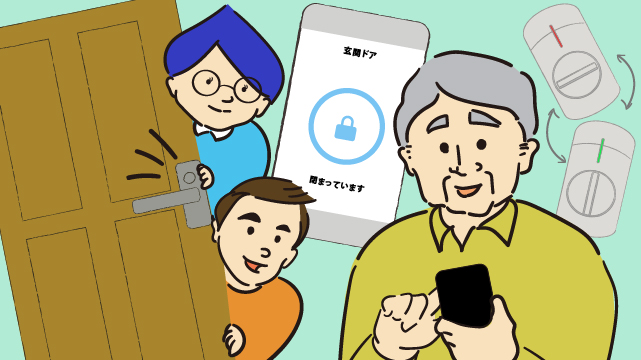
この連載では、認知症のあるおじいちゃんの周りでおこる日々の“ちょっとした困りごと”を、物知りおた助くんがデジタルツールを困っている人に紹介して解決していきます。デジタルツールというとなんだか馴染みが無く敬遠してしまうという人も大丈夫、あなたが毎日使っているスマホもその一つです。特別なものや知識は必要ありません。認知症のある方、また関わるご家族、支援者の方、地域の人たちの暮らしがほんの少しでも便利になるような連載を目指していきます。
今回の登場人物
-

おた助くん
学くんの同級生で、スマホ、パソコンなど最新の技術に詳しい高校生。
-

学くん
なんでもチャレンジしてみる高校生。認知症のあるおじいちゃんと暮らしている。
-

おじいちゃん
元自動車会社勤務。学くんと一緒に新しいものにもチャレンジする。周りの人に頼るのが上手な、孫思いの優しいおじいちゃん。
-

きとうさん
地域包括支援センターの職員。「認知症フレンドリー」な社会を目指して、認知症のある方やご家族とともに活動をしている。認知症のある方の暮らしや制度に詳しい専門職。

ふぅ...鍵、財布、スマホと忘れないようにしないとね。

おじいちゃん、何回持ち物確認してるの?そんなに心配しなくても大丈夫だよ〜。

そうだねぇ。ちょっと心配しすぎかな。でもいつも無いと困るでしょこの3つは。特に鍵は小さいから無くさないように気を付けてるよ。それに最近は鍵を閉めたかどうかも忘れちゃってよく玄関に戻るようになってね。

おじいちゃんそんなに気にしてたんだね。僕なんていつも鍵を家に忘れちゃうし、かけ忘れることなんてしょっちゅうだよ!お母さんに怒られてるのになかなかなおらないよ〜。そんなに気にしないで!

学くんはちょっとは気を付けたほうがよさそうだけど、鍵の色々な問題ってだれにでも関係あるよね。鍵どこに置いたかなとか、かけ忘れてないかなってみんな一度は気にしたことあると思う。

そうなんだよ〜。僕はいつもそうだよ!おた助くんなんかいい解決方法ない?

ちょうどいいものがあるよ。スマートロックでお家の鍵をスマホから操作できるようにすれば鍵の心配が減るんじゃないかな。

スマートロック...?またスマホでなにか操作するのかな。

そうなんです。家のドアの鍵に簡単な装置を設置して、Mamorioを紹介した時に使ったbluetoohを使って鍵を開けるんです。家に近づいたらスマホを開いて鍵を開ける。

家の鍵にそのままなにかつけるの?

そうだね。既存の家の鍵に上から装置を取り付ける感じになるんだ。その装置とスマホが接続して鍵を開閉する仕組みになってるみたい。

それなら閉め忘れは解消できそうだ。でも、鍵を持たないでスマホだけで外出するということなのかな。それはちょっと不安だなぁ。

もちろんスマホだけで操作できるんですが、鍵も持って外出するようにしてください。今回紹介するSADIO LOCKというスマートロックのメーカーホームページにも記載されているのですが、万が一なにかあった場合は鍵で開けるという選択肢を持っておかないと家に入れないことなど起こる可能性がでてしまうので。

なるほど〜。わざわざ工事して鍵を取り付けるわけじゃないんだね。それは気軽でいいかも。

確かにそうじゃな。じゃあ鍵はバックに定位置を決めて入れておいて出かけるのが良さそうだ。めったに出さなくなりそうじゃが。

そうですね。本物の鍵はバックアップとして定位置を決めて持ち歩くのがいいかなと思います。あとはスマホの電源かな。電源が入っていないと開閉出来ないのでそこを注意する必要がありますね。

そっか!それは気を付けないと。

言葉で紹介してもなかなかイメージしづらいかなと思うので、今回も画像を見せながら紹介していくね。
スマートロックとは
スマートフォンアプリなどの機器を使って、鍵を使わずに玄関などドアの施錠を管理できるもののことです。ドア側に取り付けた機器とアプリを使い通信し鍵を閉開錠するものや、生体認証で開錠するもの、ドアにキーパッドを設置してあるものなどがります。
*今回紹介するSADIO LOCKは既存の鍵の上から装置を設置するタイプのスマートロックになります。SADIO LOCKの公式ホームページやその他ECサイトから機器を購入の上、スマートフォンと合わせて操作を行ってください。
最初の設置方法
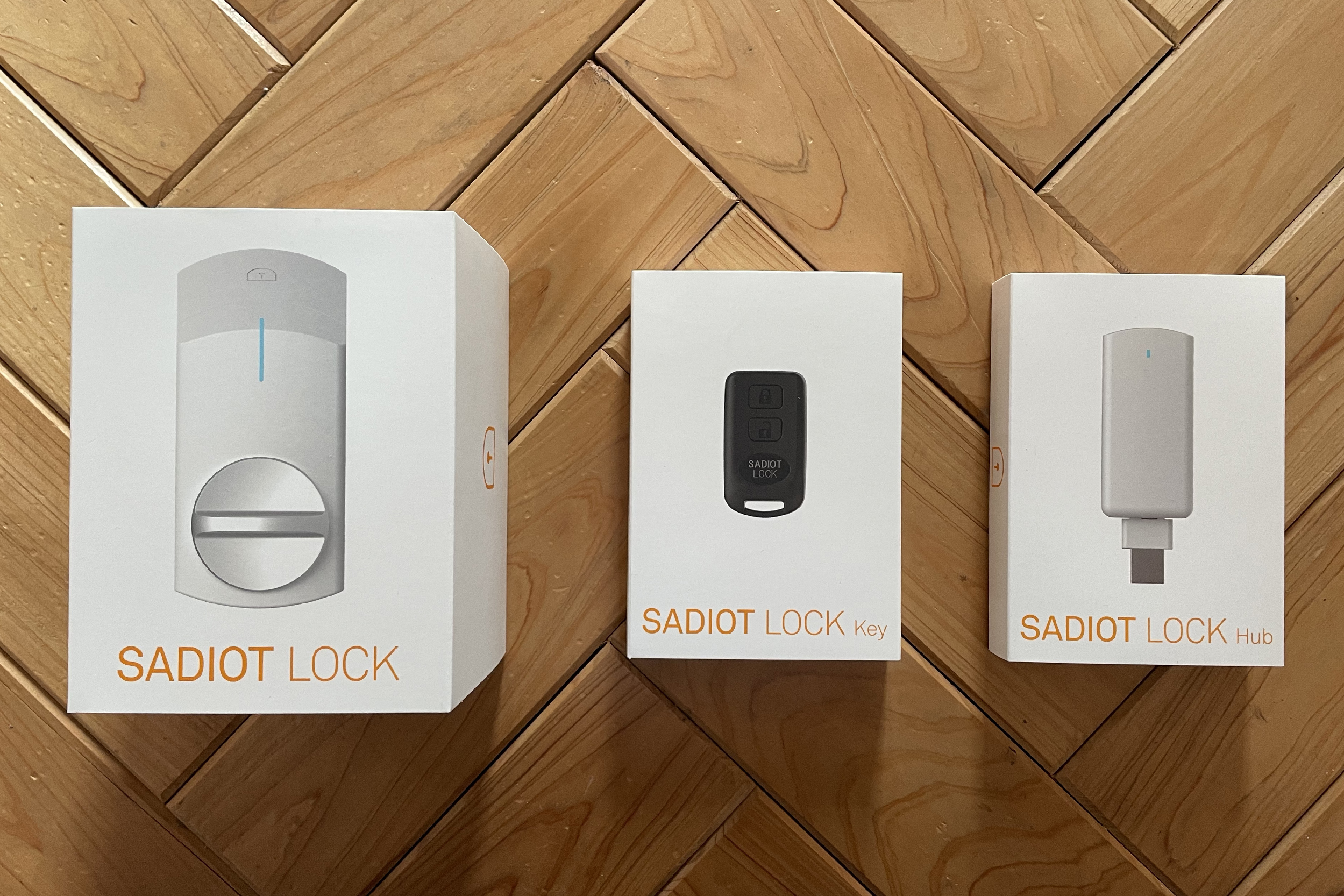
手元に届いた状態はこちらです。SADIO LOCK、SADIO LOCK Key、SADIO LOCK Hubの3点セットで購入しました。SADIO LOCK KeyとSADIO LOCK Hubについては次回解説します。今回は一番左のSADIO LOCKの使用方法について解説していきます。
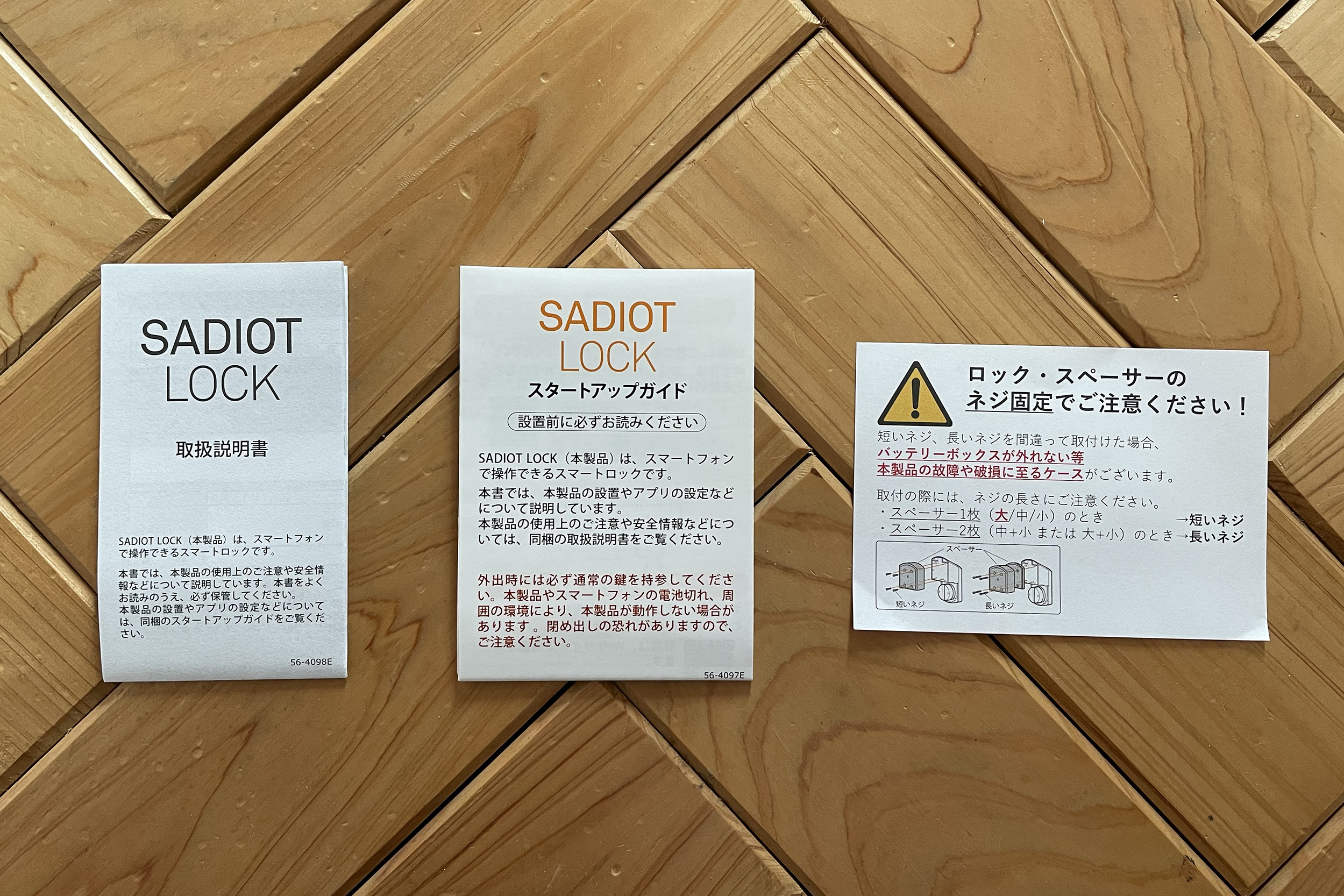
写真:箱を開けると説明書が入っています。中央のスタートアップガイドはインターネット上からも見ることが出来ます。

写真:箱の中身を全部出してみるとこのようになっています。それではこちらを自宅の鍵に合うように設置していきます。
まずはサムターンホルダーのサイズを確認します。

写真:まずは内鍵のつまみ、サムターンと呼ばれるところに合うサムターンホルダーを3つの厚さのものがあるので一番合うもの選びます。


左側写真:実際の鍵に合わせてサイズを確認します。
右側写真:今回は真ん中の厚さ、Mサイズが一番あっているのでこちらにします。


左側写真:そして選んだサムターンホルダーを本体の裏側丸い部分にはめていきます。凹凸が合うところあるのでそこを確認してはめていきます。
右側写真:しっかり噛み合ったらOKです。

写真:付属品に3つの厚さのスペーサー(高さの調節をするもの)があるので合うもの組み合わせて鍵を設置していきます。


左側写真:まずはSADIO LOCK本体をサムターンホルダーに合わせて仮で設置します。これで高さの確認をし、扉との隙間を埋めるようにスペーサーを組み合わせていきます。今回は鍵と取っ手の位置から横向きで設置します。
右側写真:今回スペーサーは一番薄いものと真ん中の厚さのものを組み合わせると高さがちょうどよくなったのでこちらで設置していきます。

写真:高さが決まったら付属のネジで本体にスペーサーを固定していきます。


左側写真:スペーサーを2枚使ったので「スペーサー2枚用」と書かれた黄色の紙が入った方のネジを使用します。プラスドライバーで4箇所止めていきます。
右側写真:取り付け完成です。


左側写真:付属の両面テープを本体裏側に貼り合わせます。
右側写真:片面だけ貼り終わりました。貼る部分に薄っすらとガイドのような線があるのでそれに合わせて貼ると良いでしょう。


左側写真:両面テープを張り合わせる扉部分をきれいに拭き、貼っていきます。サムターンホルダーから合わせていき、SADIO LOCK側のサムターンを手で稼働するがどうか確認しながら合わせて貼り付けていくと、設置場所のズレがなく設置することが出来ます。また、仮設置したときに位置がわかるようにマスキングテープや鉛筆などでいちがわかるようにしておくと良いでしょう。
右側写真:両面テープで設置したら、しっかりと本体と扉がくっ付くように2分間押し付けます。


左側写真:設置が終わったら、写真にあるサムターンの金属部分を取り外します。
右側写真:扉を開けて真横に引っ張ると簡単に外れます。

左側写真:外したらこれで本体の設置は完了です。


左側写真:本体の上部を写真のように指で両方から押しながら引っ張ります。
右側写真:そしてこの場合だと下に電池を入れるホルダーのストッパーがあるのでそこを矢印の方向に引くと取り出せます。


左側写真:取り出して付属の電池を入れた状態になります。AサイドとBサイド2本づつで4本電池が入ります。付属の電池は2本でAサイドに2本入れると作動しますが、4本入れて使用することを推奨しています。
右側写真:電池をセットしたら、ホルダーごと戻していきます。カチッとはまるまで入れていきます。


左側写真:セットをし終えると、青いランプが点灯しました。
右側写真:これでカバーを戻して本体設置全体は終了です。
最初の設定方法
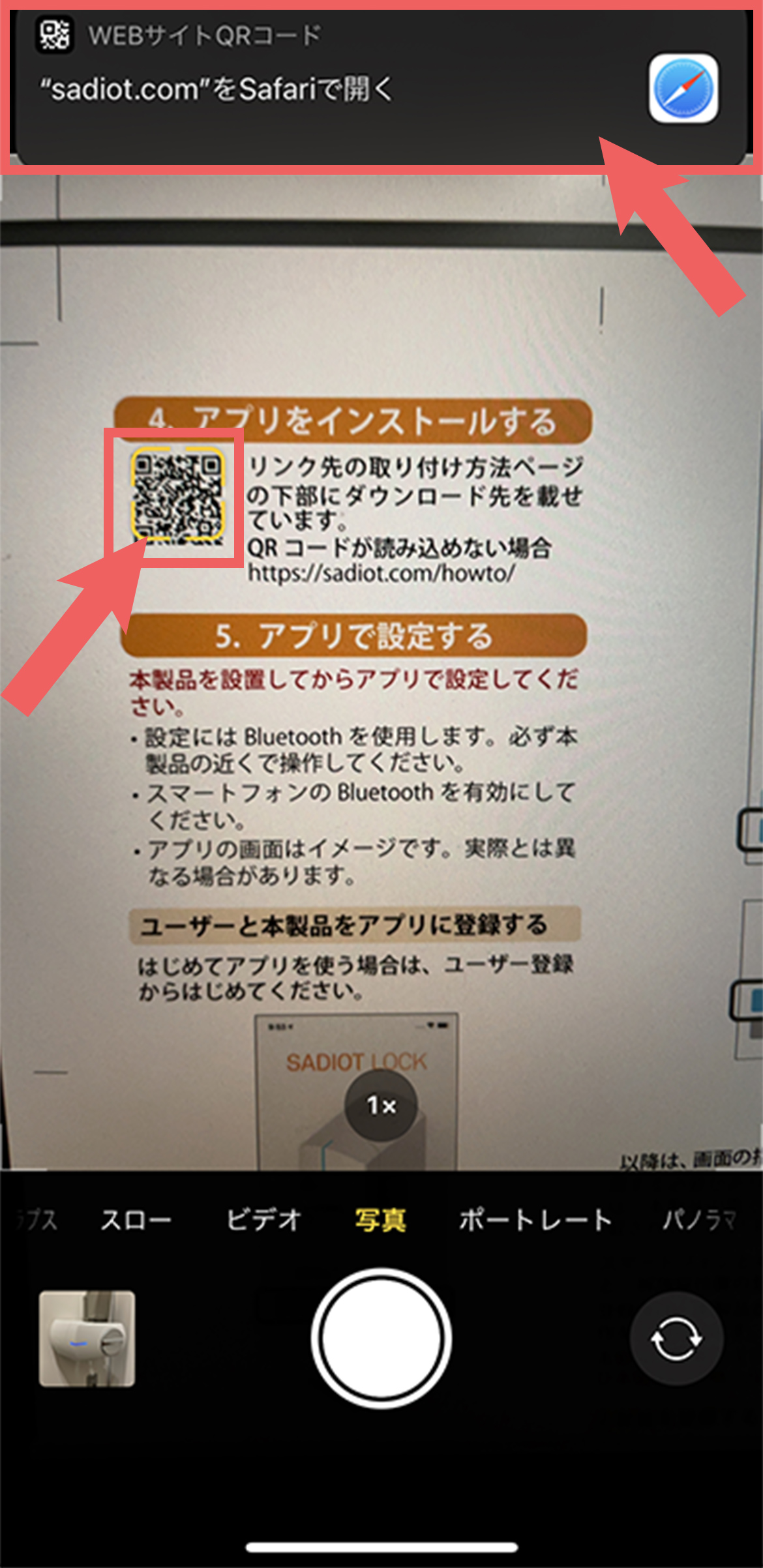
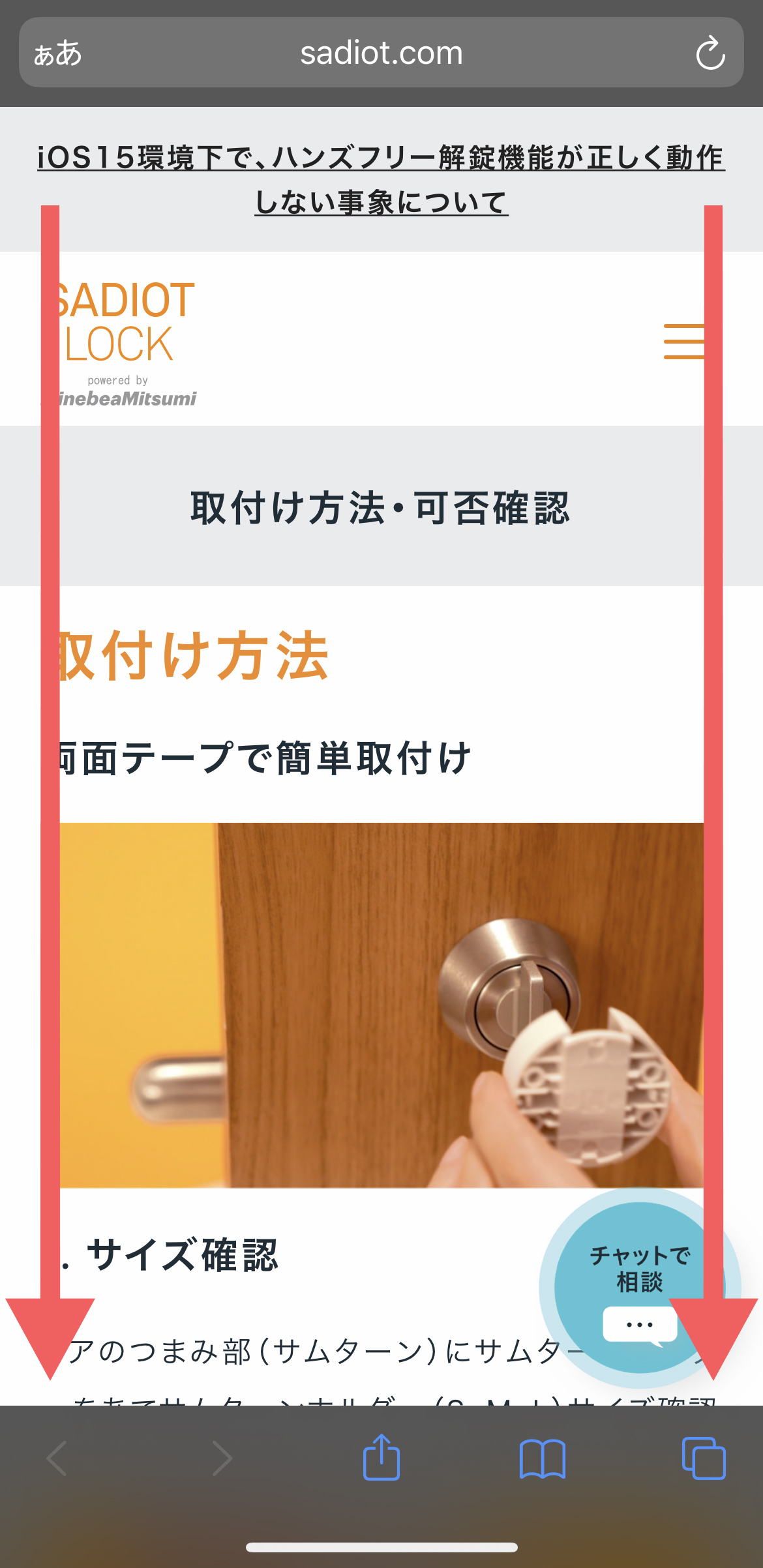
左側写真:付属のスタートアップガイドにアプリインストールのQRコードあるので、読み取り機能を使って行います。(QRコードは写真の左上にある四角い模様のことです。)スマートフォンのカメラアプリを起動しカメラをQRコードに向けます。カメラに認識されると黄色の枠がでて、画面上部に読み込んだ内容が表示されます。その表示をタップします。そうすると読み込んだURLに画面が変わります。
右側写真:SADIO LOCKの取り付け方法の画面に切り替わるので画面を下にスクロールしていきます。
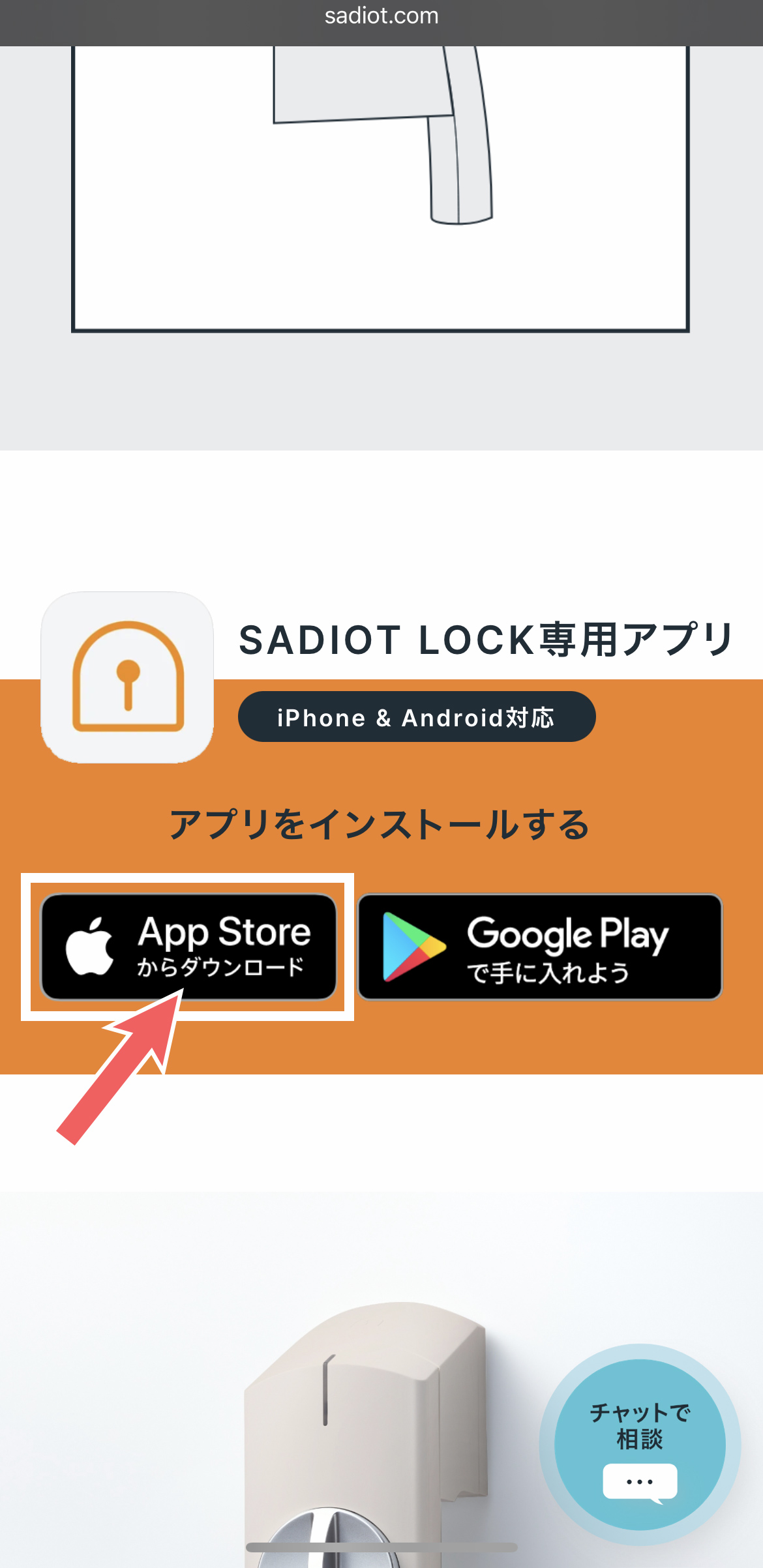
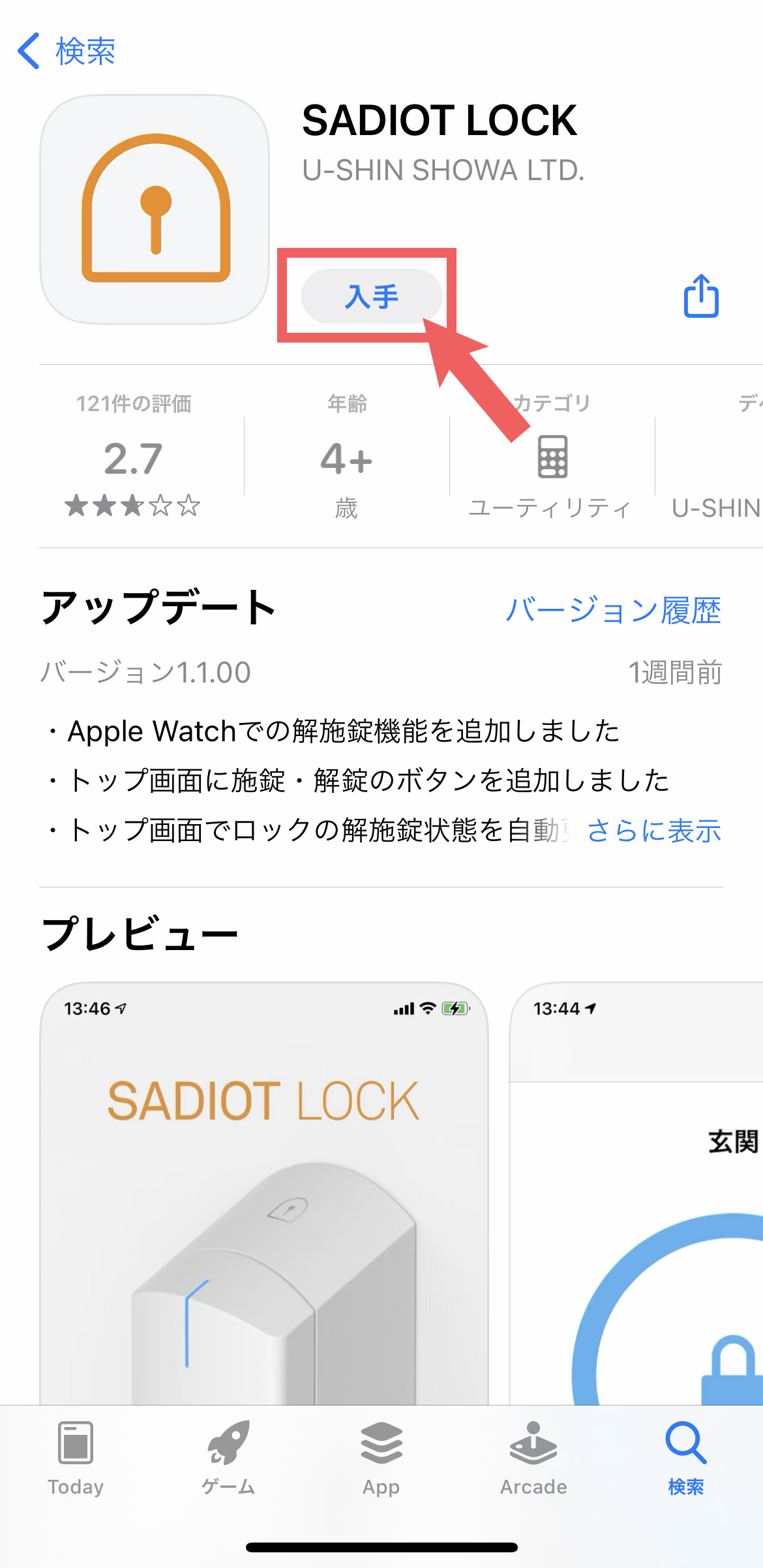
左側写真:ページの中盤にアプリのインストール画面が出てくるのでApp Storeからインストールをタップします。
右側写真:画面がインストールできるApp Storeのページに切り替わります。画面上部中央の「入手」をタップすると、アプリのインストールが始まります。アプリは通常ホーム画面の最後尾にインストールされます。次はユーザー登録へ進みます。
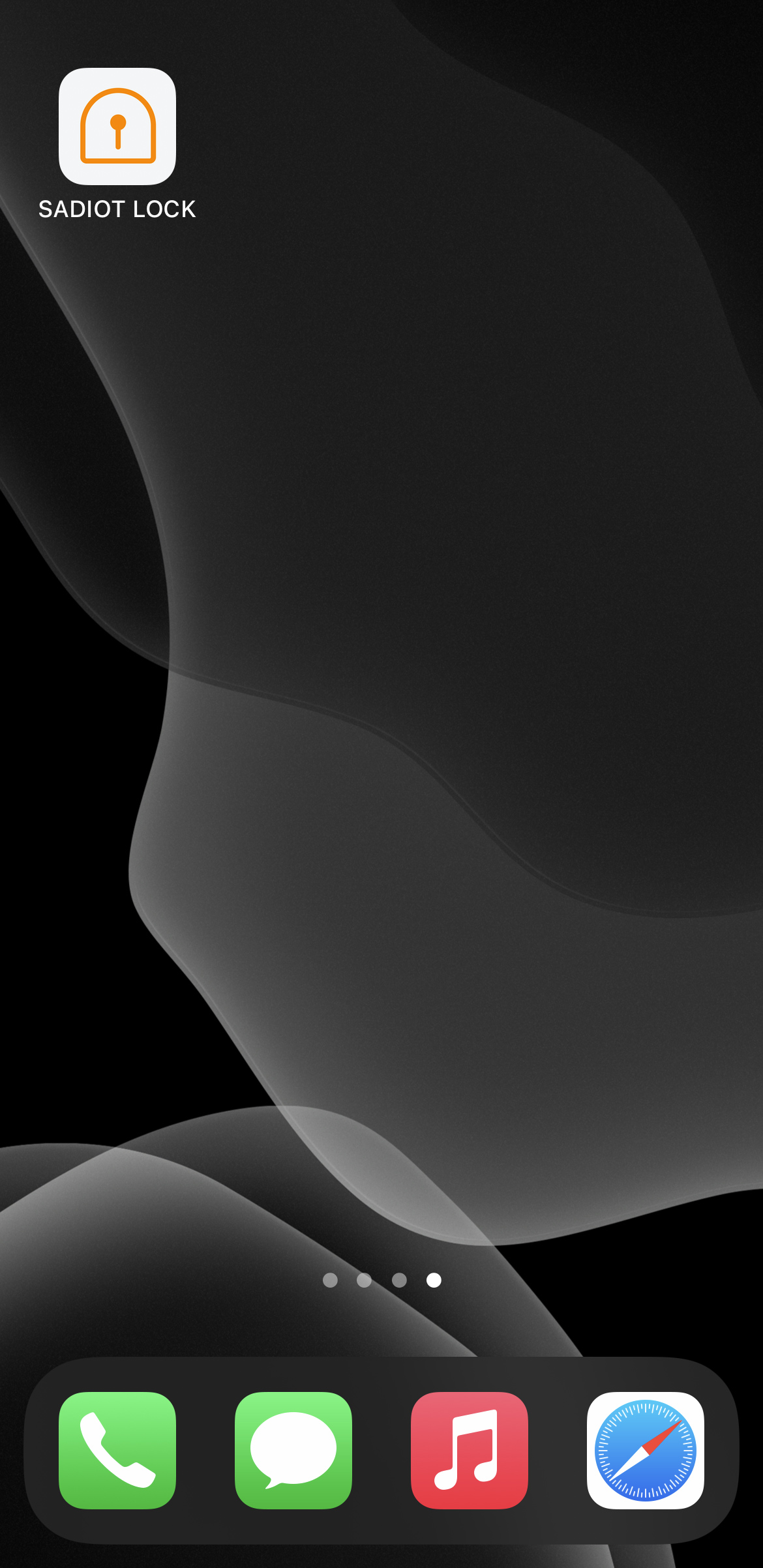
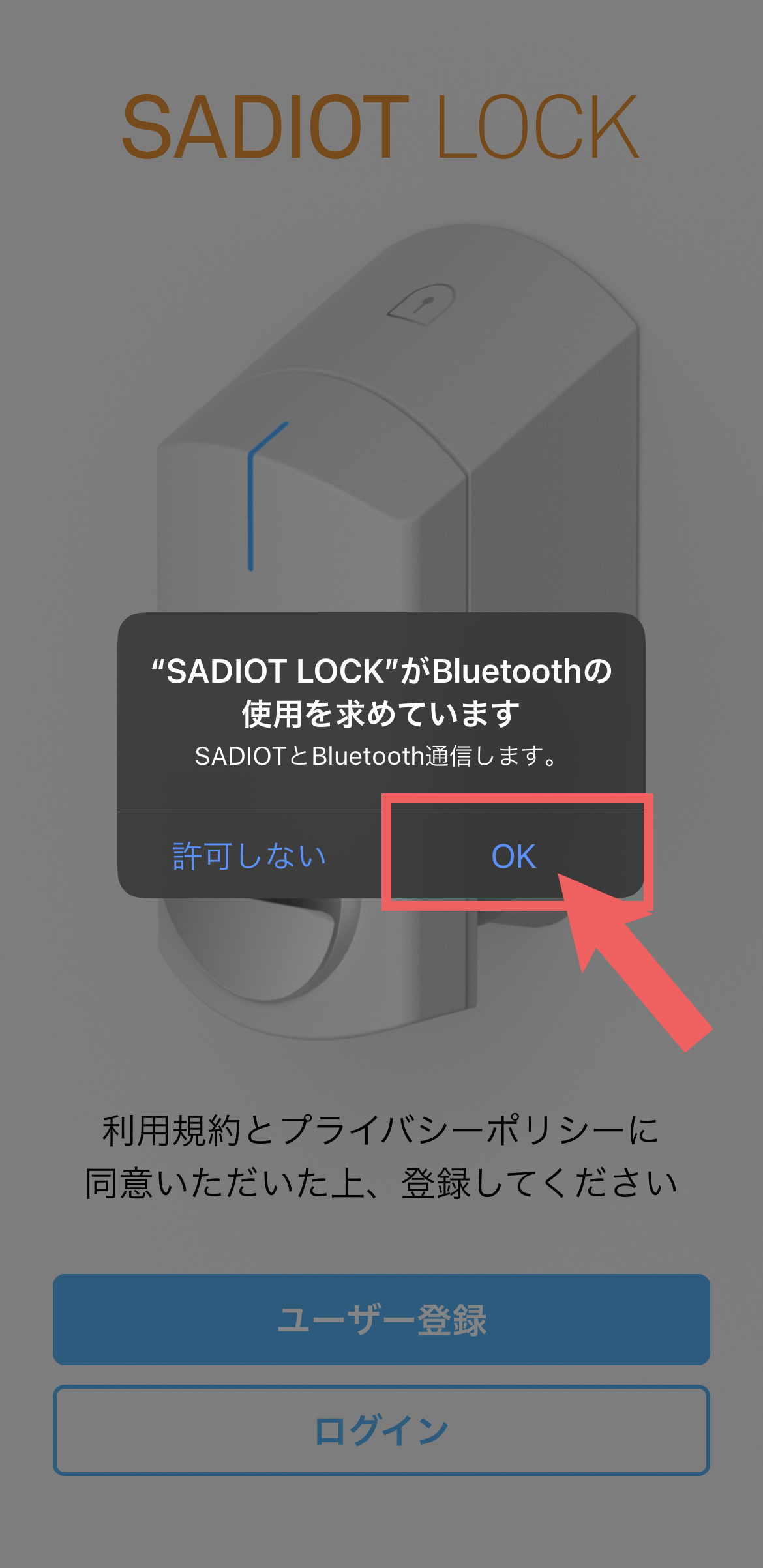
左側写真:インストールが完了しホーム画面にアイコンが出ました。アプリをタップします。
右側写真:Bluetooth(ブルートゥース)の設定を求められます。こちらは「OK」をタップします。BluetoothはSADIO LOCKとスマートフォンをつなぐ無線通信のことを言います。
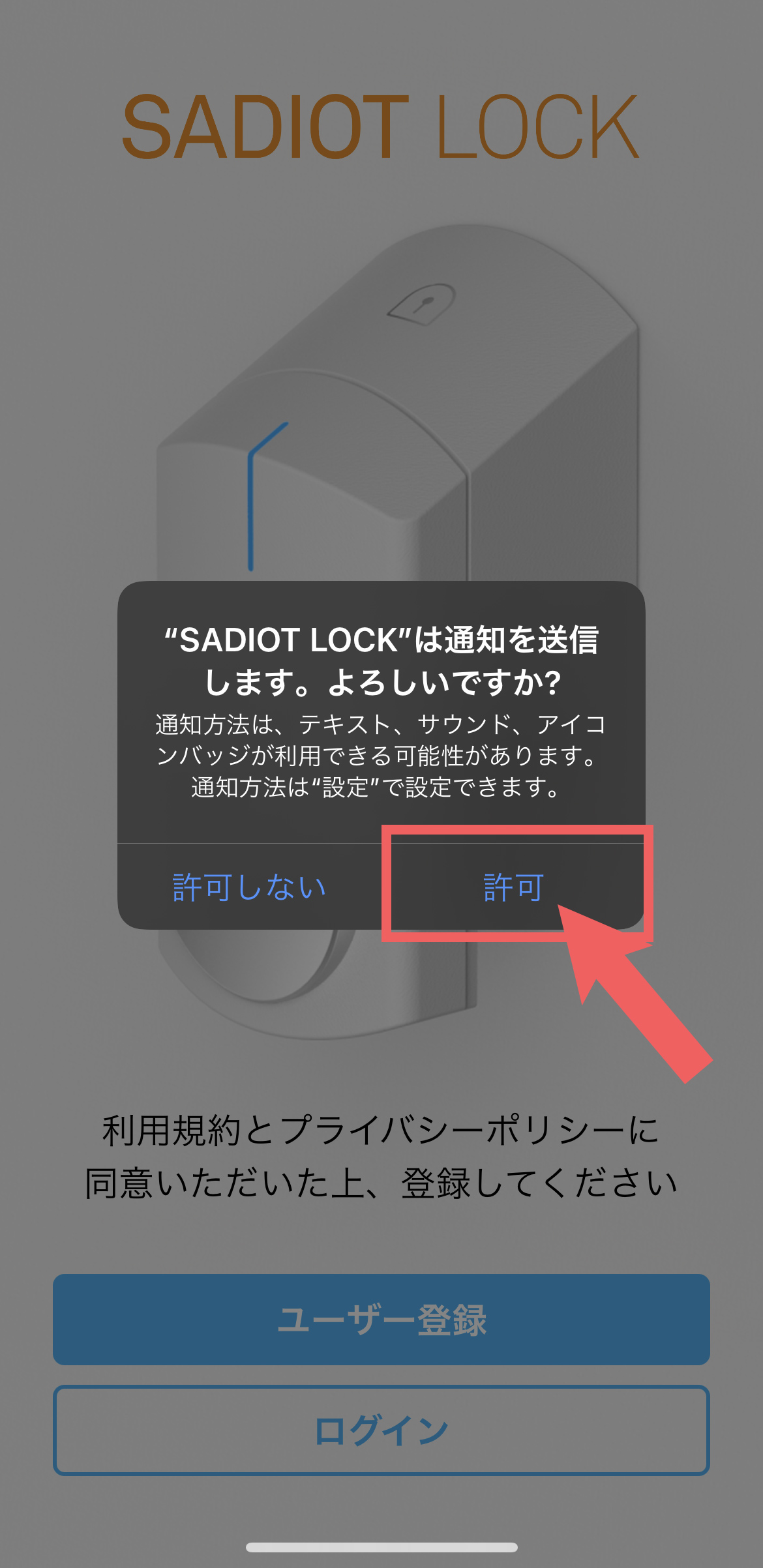

左側写真:こちらの通知も「許可」をタップします。
右側写真:初めてSADIO LOCKを使用するので「ユーザー登録」をタップしていきます。
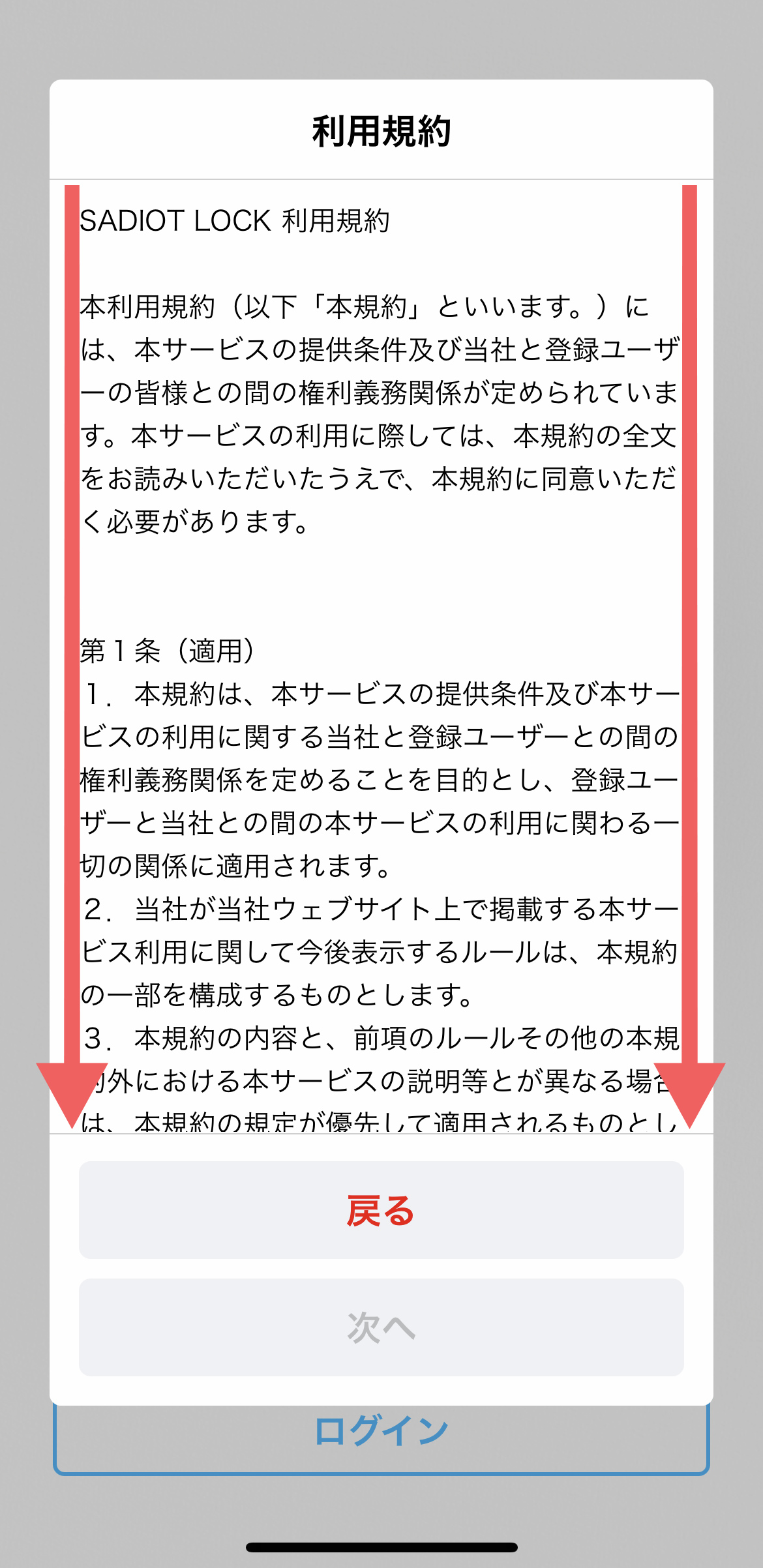
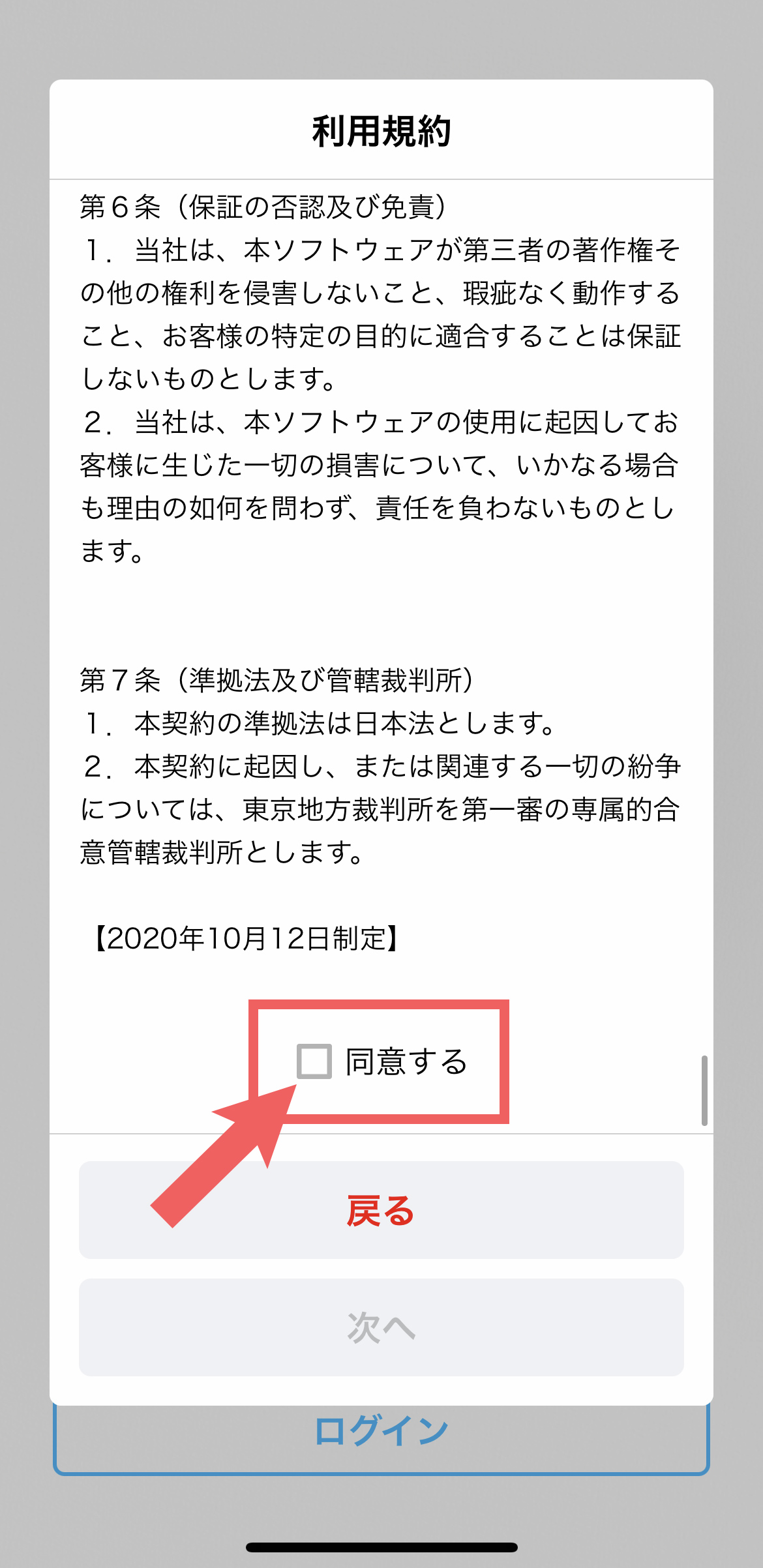
左側写真:利用規約が表示されるので、規約を下までスクロールしていきます。
右側写真:一番下に「同意する」があるのでそこをタップします。
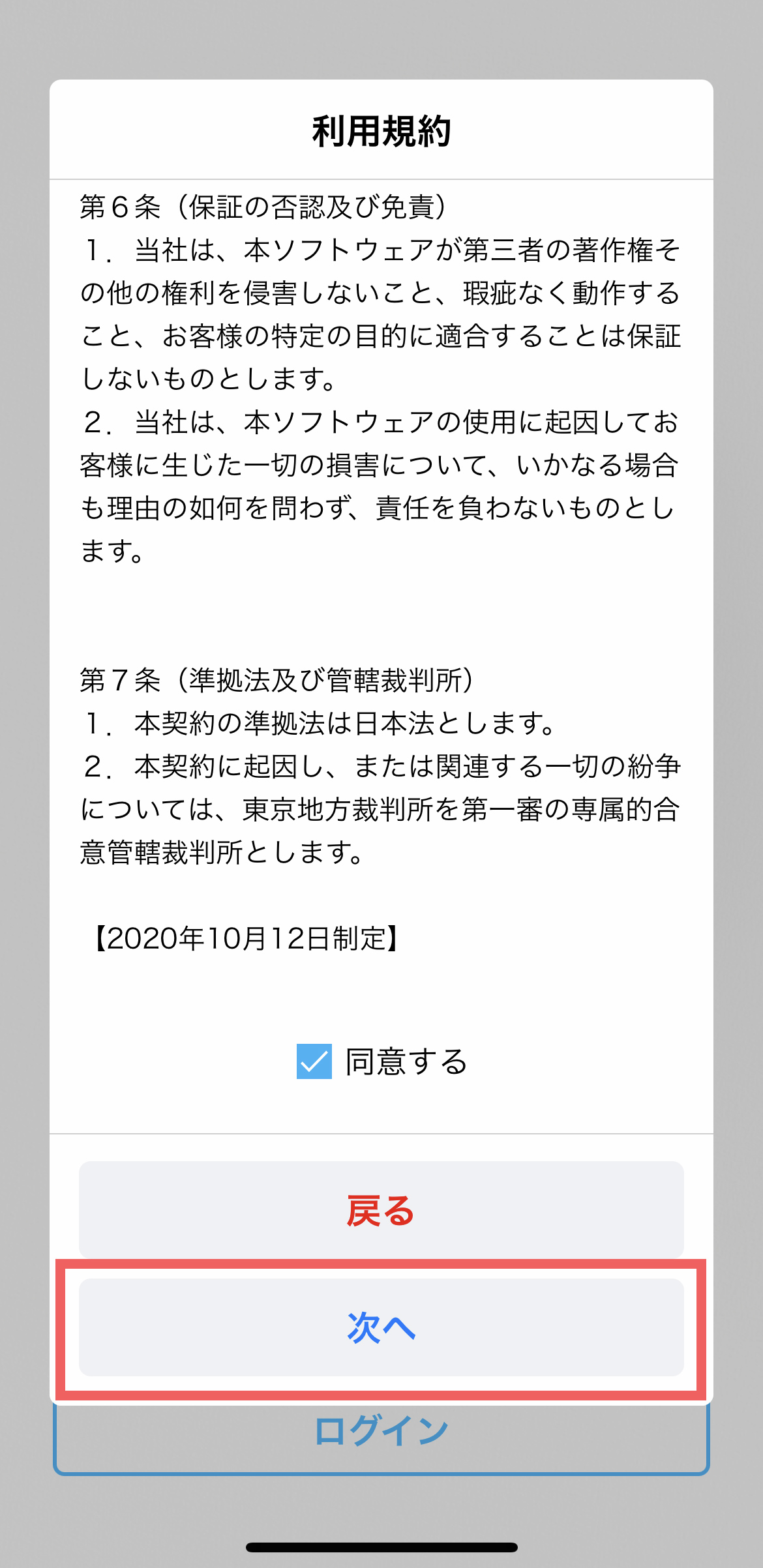
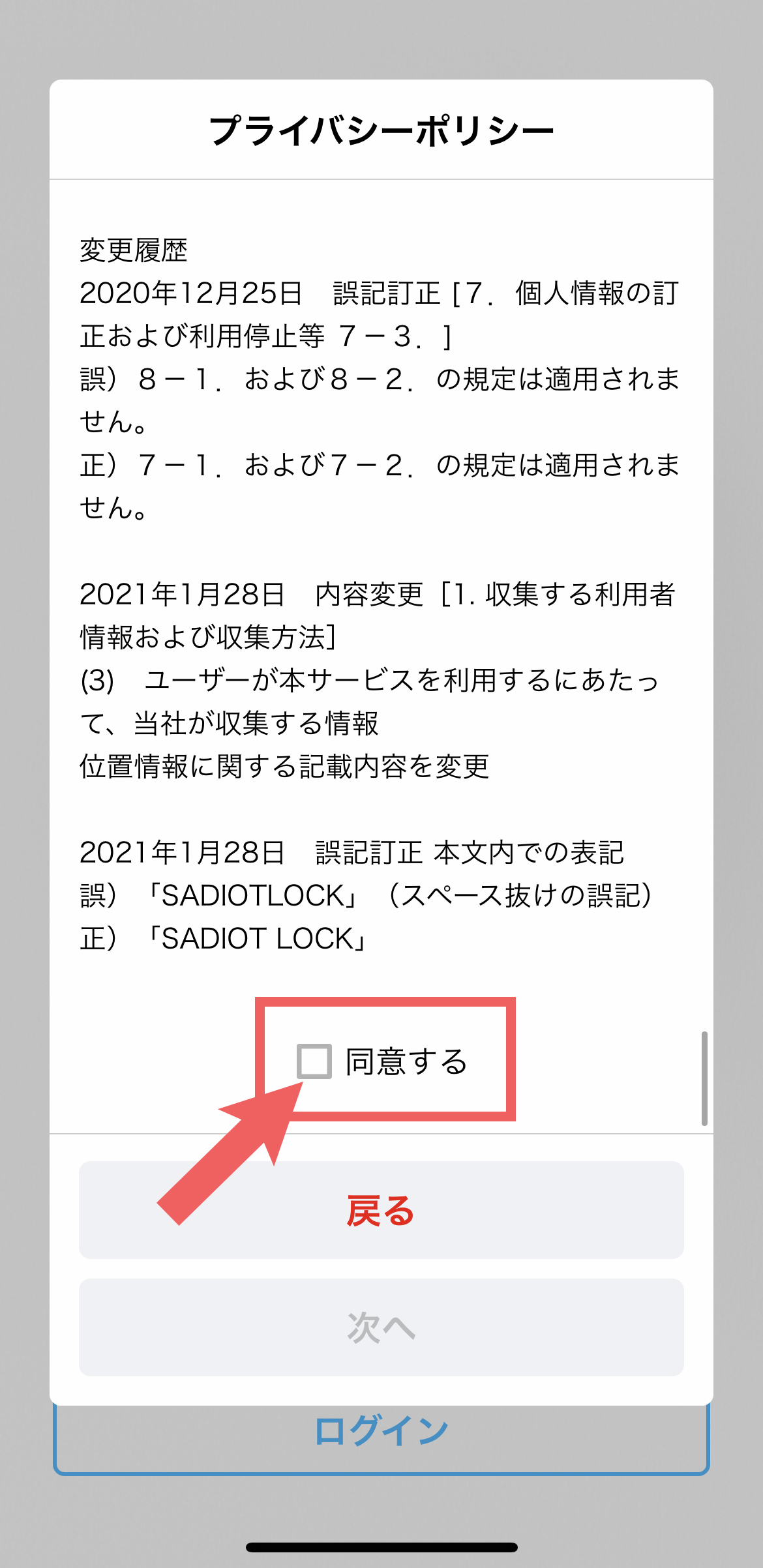
左側写真:同意すると「次へ」がタップできるようになるのでそこをタップします。
右側写真:プライバシーポリシーも同様に行います。「同意する」をタップし、
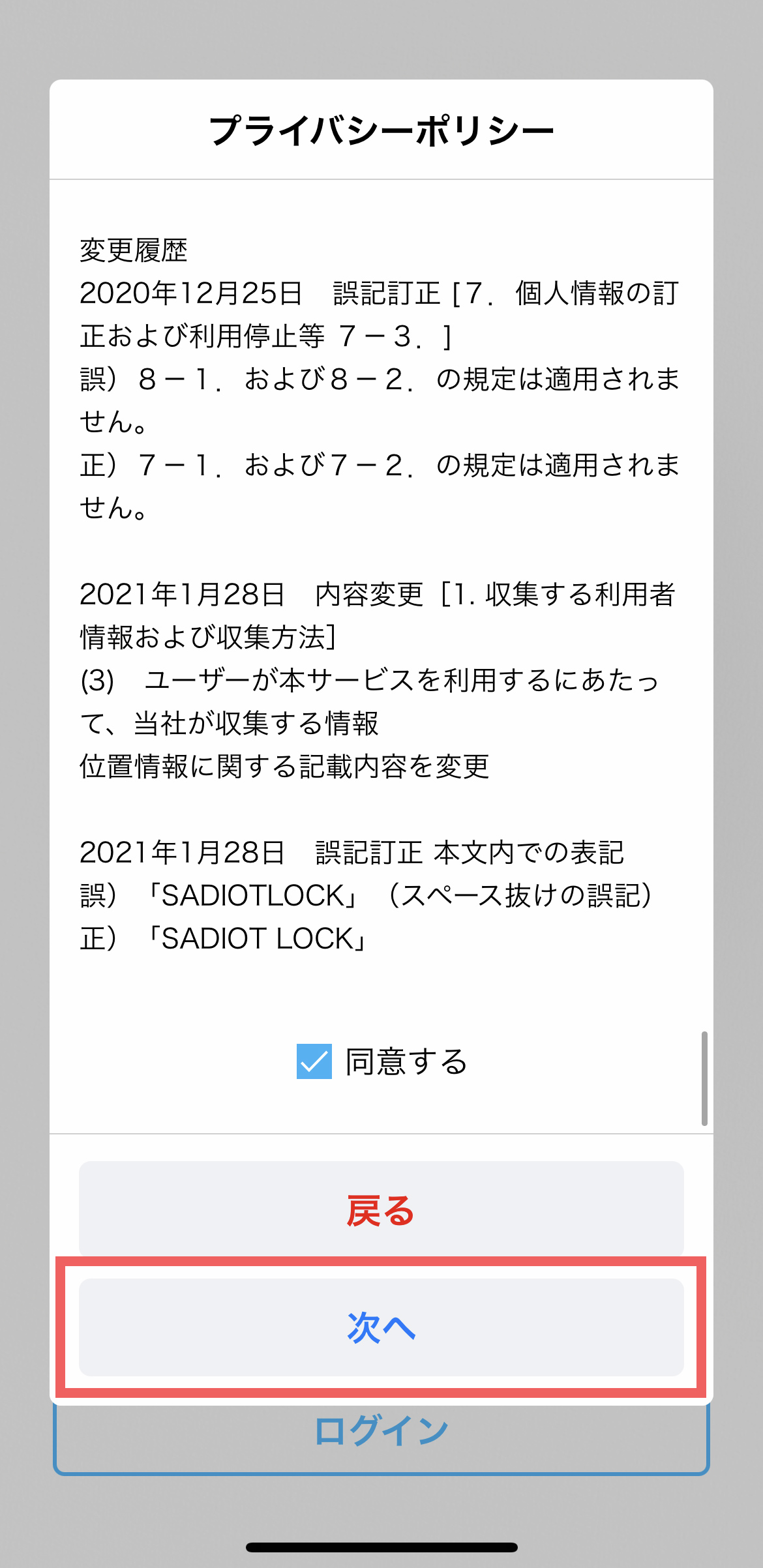
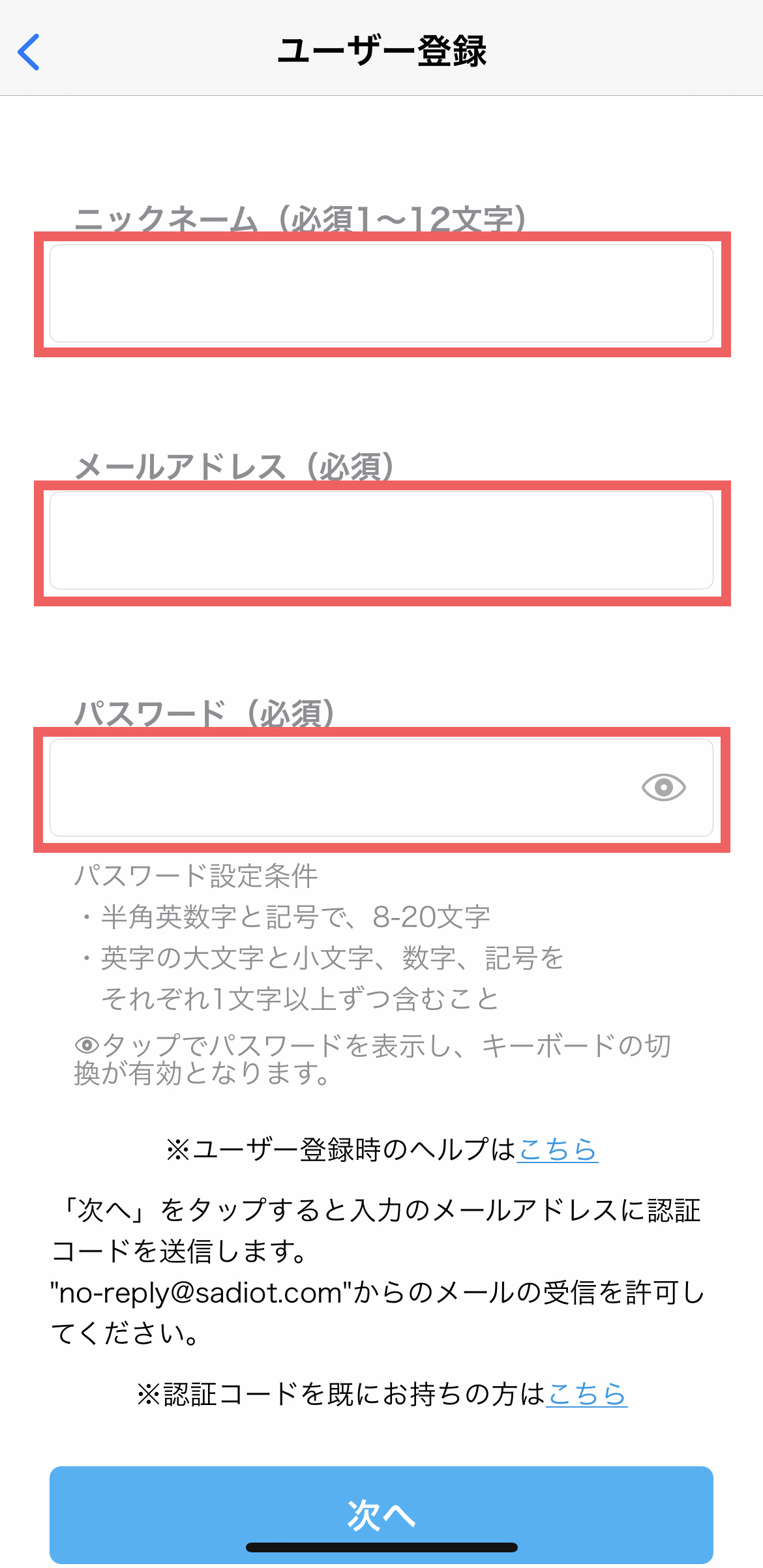
左側写真:「次へ」をタップします。
右側写真:次にニックネーム、メールアドレス。パスワードを入力します。それぞれの入力部分をタップし入力していきます。
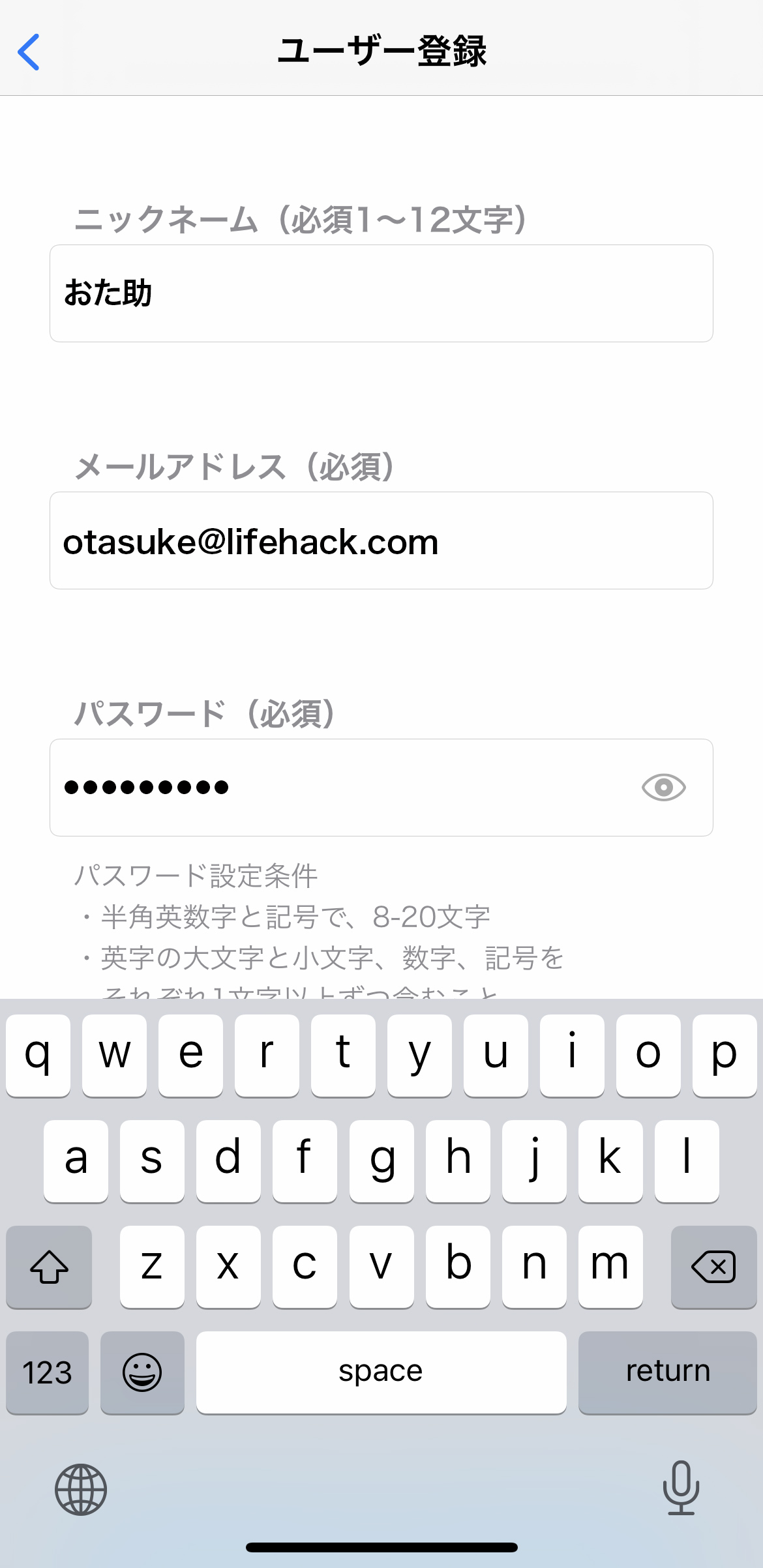
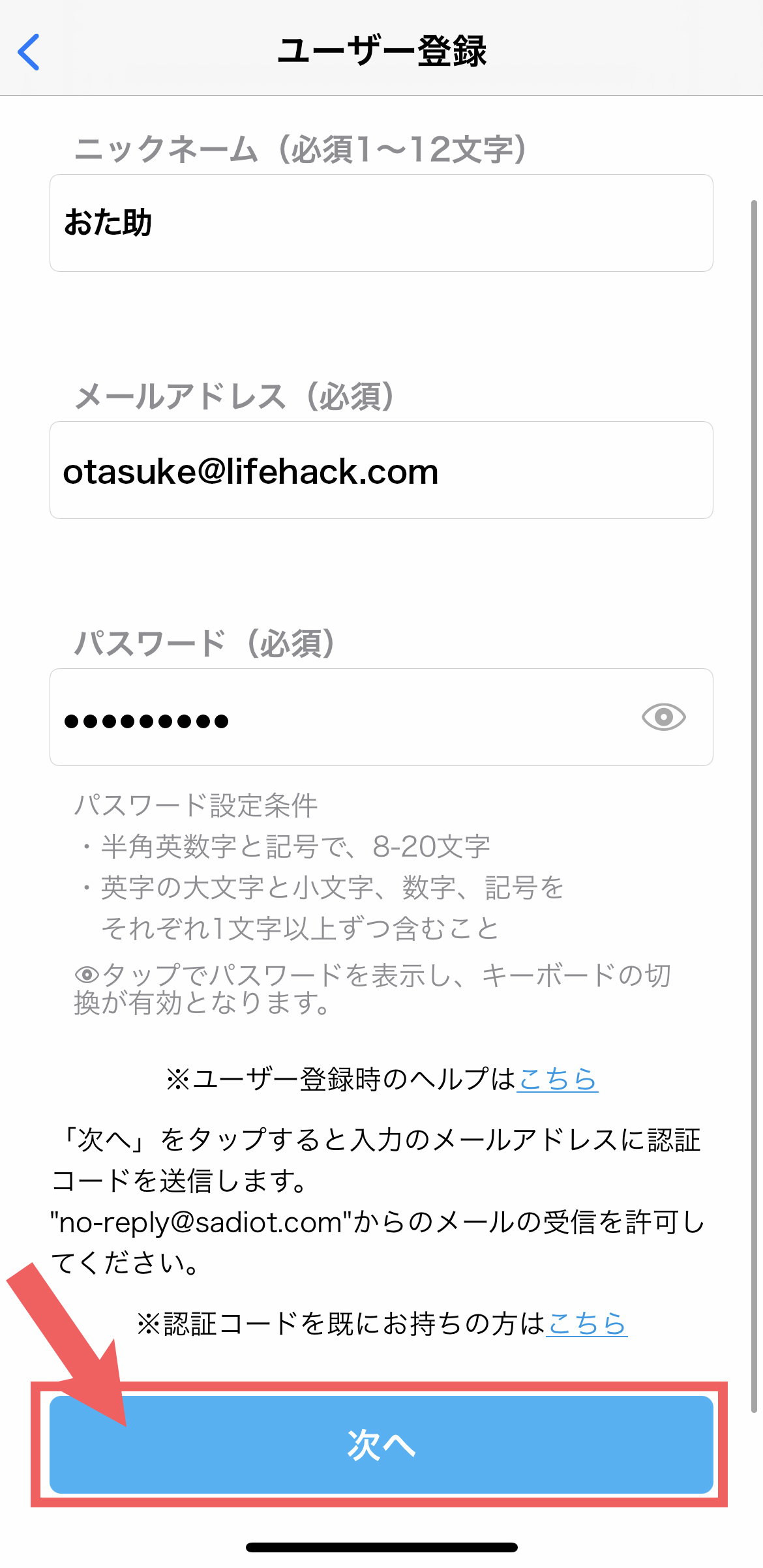
左側写真:入力が完了したら入力している四角いスペース以外の画面をタップしてキーボードを閉じます。
右側写真:そして「次へ」をタップします。
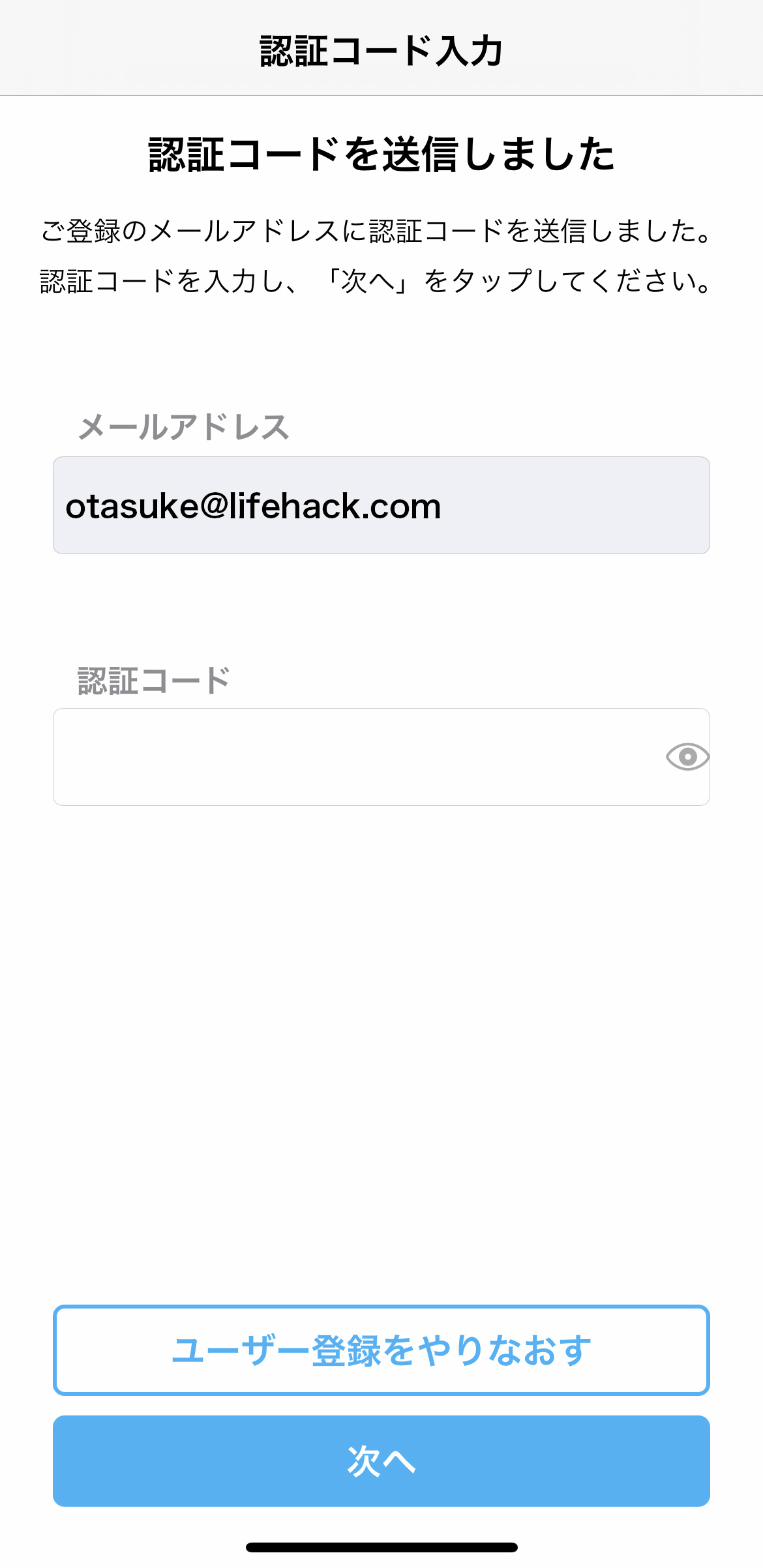
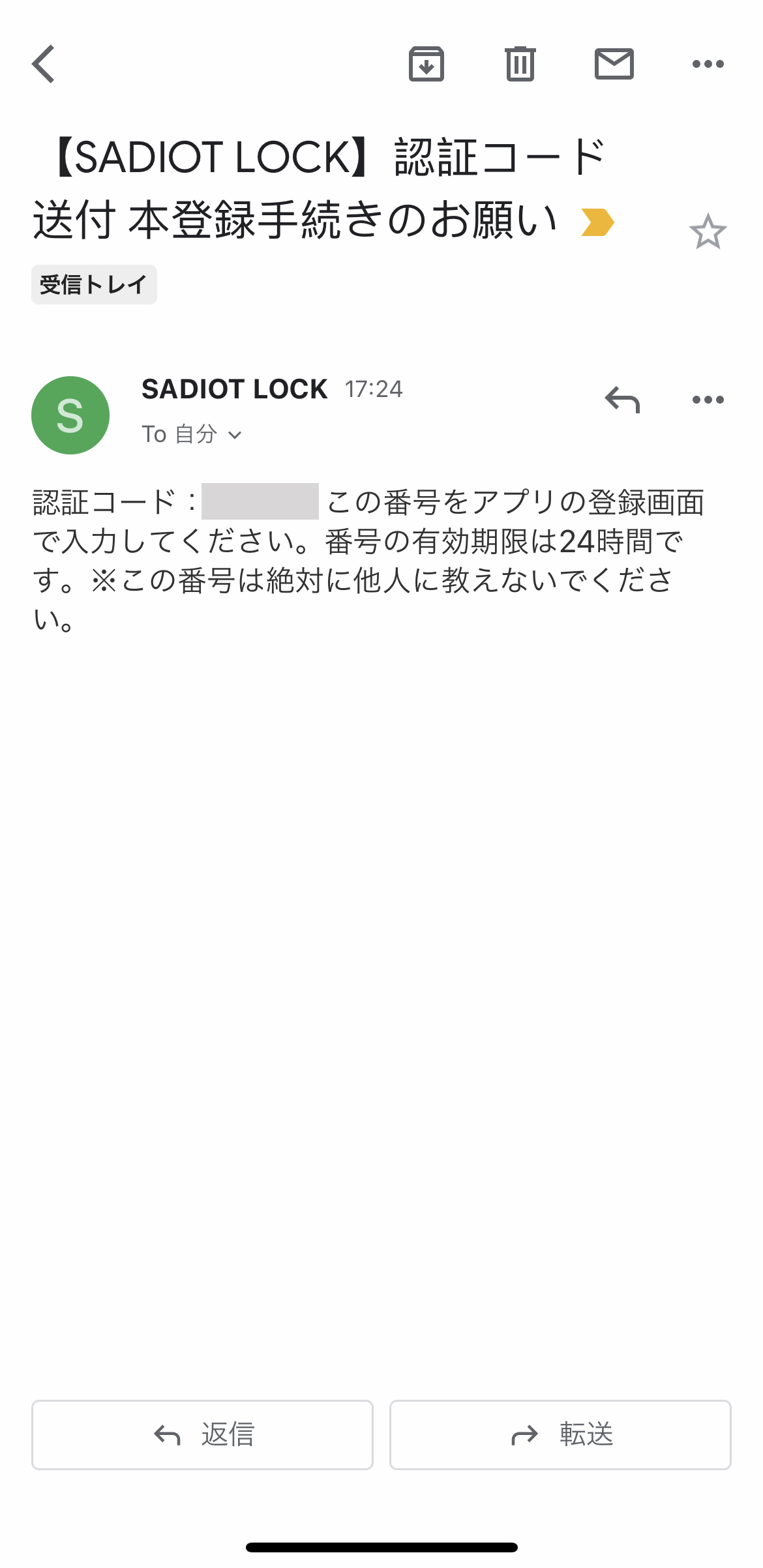
左側写真:登録したメールアドレスに認証コードを送信した旨を告げられるのでメールアプリなどで確認します。
右側写真:コードを確認し、SADIO LOCKのアプリに戻ります。
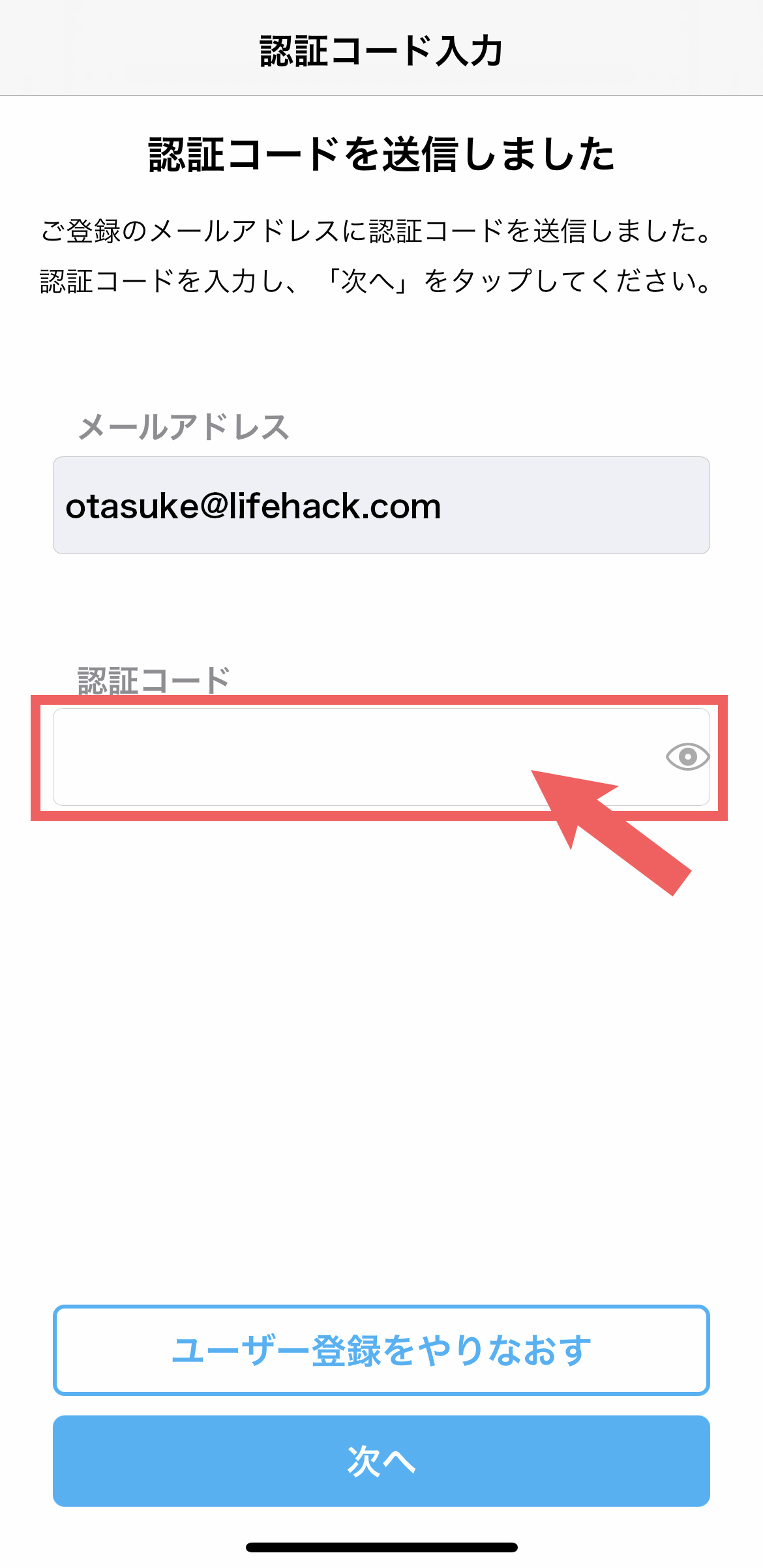
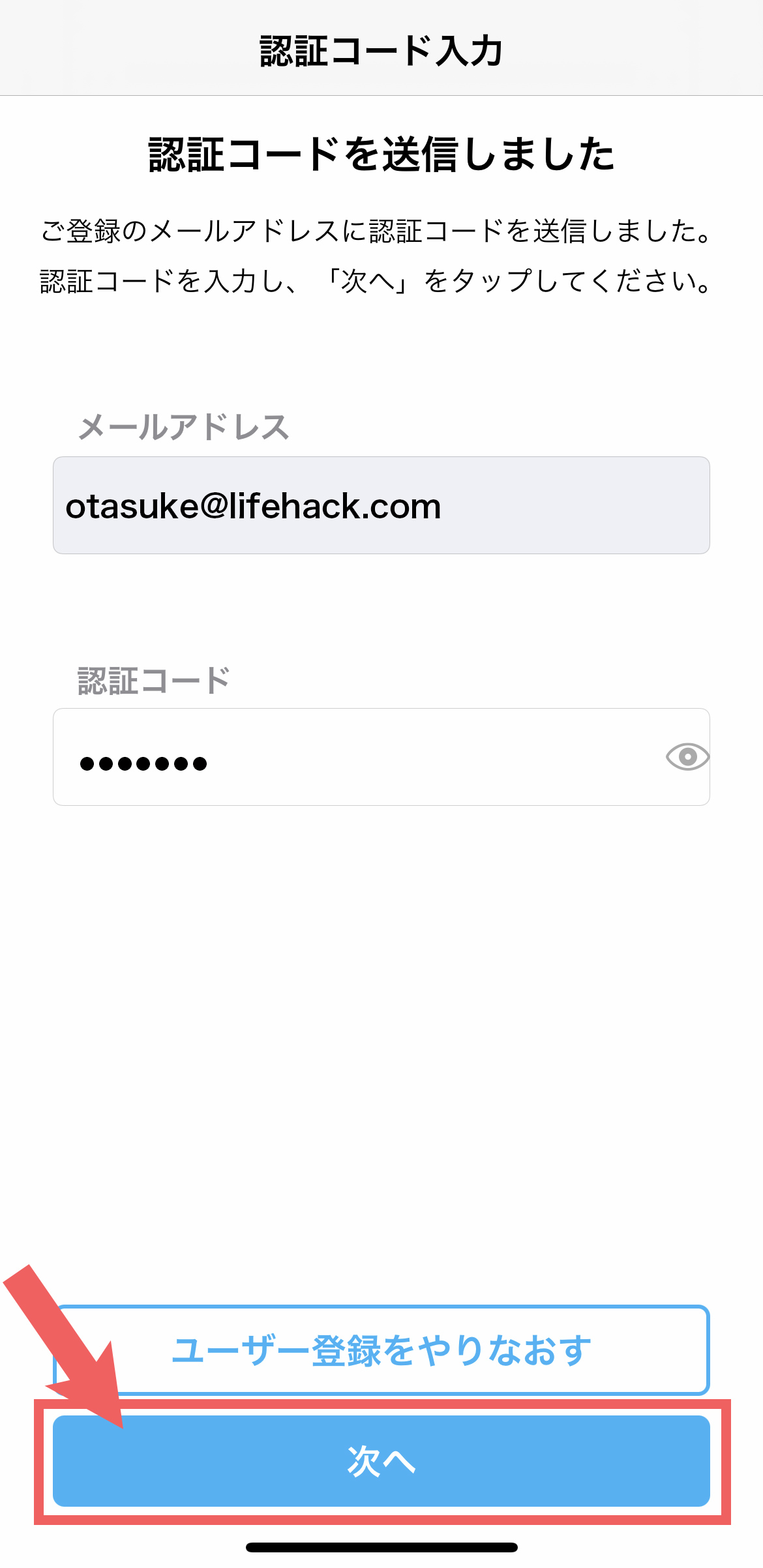
左側写真:認証コードの下の四角をタップして入力します。
右側写真:入力が終わったら「次へ」をタップします。
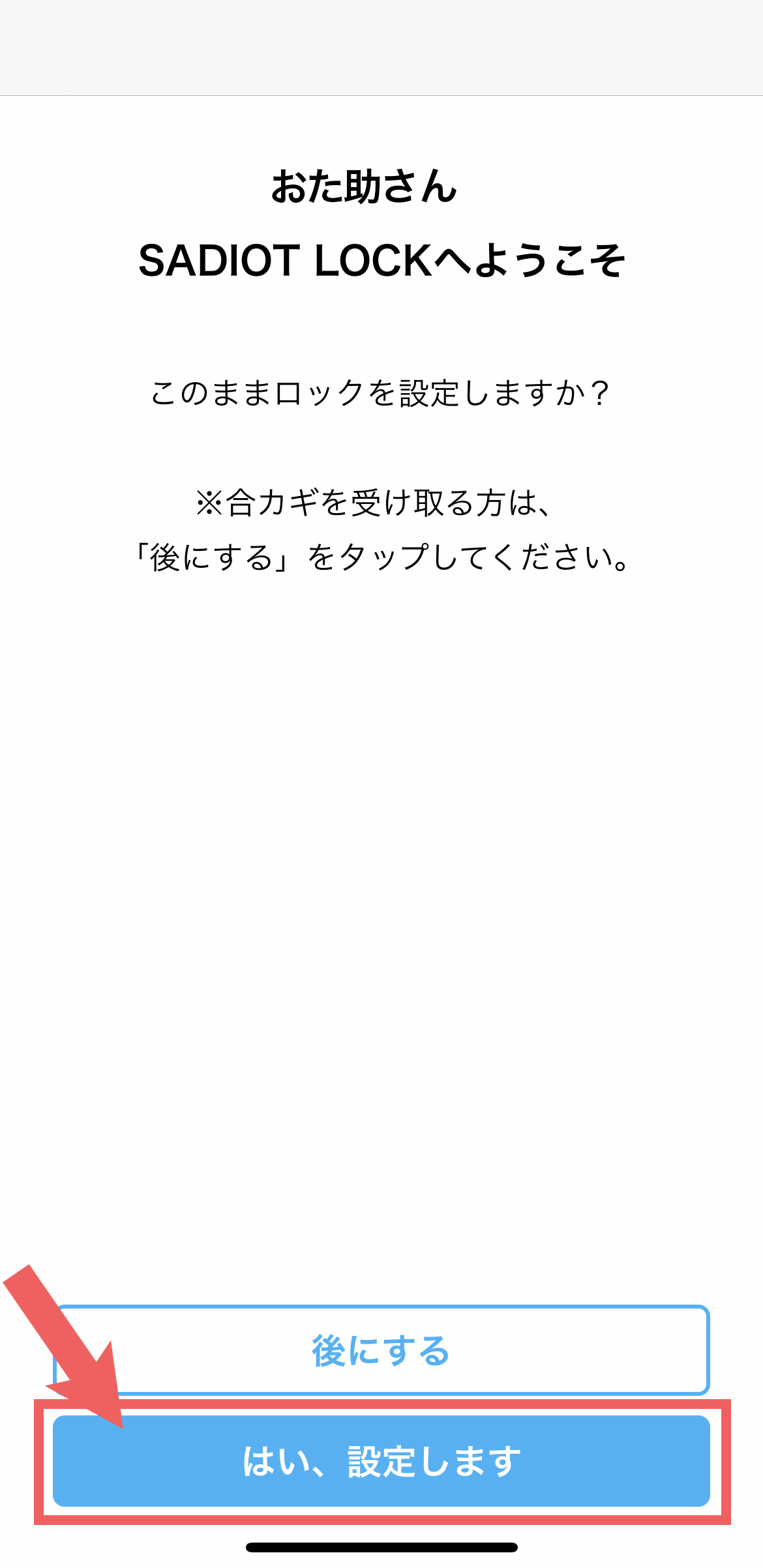
左側写真:これでユーザー登録が完了しました。このまま「はい、設定します」をタップして鍵の設定に移ります。
SADIO LOCKとアプリをつなげる
鍵の登録を行う時は設置したSADIO LOCKの近くで行ってください。それでは始めましょう。
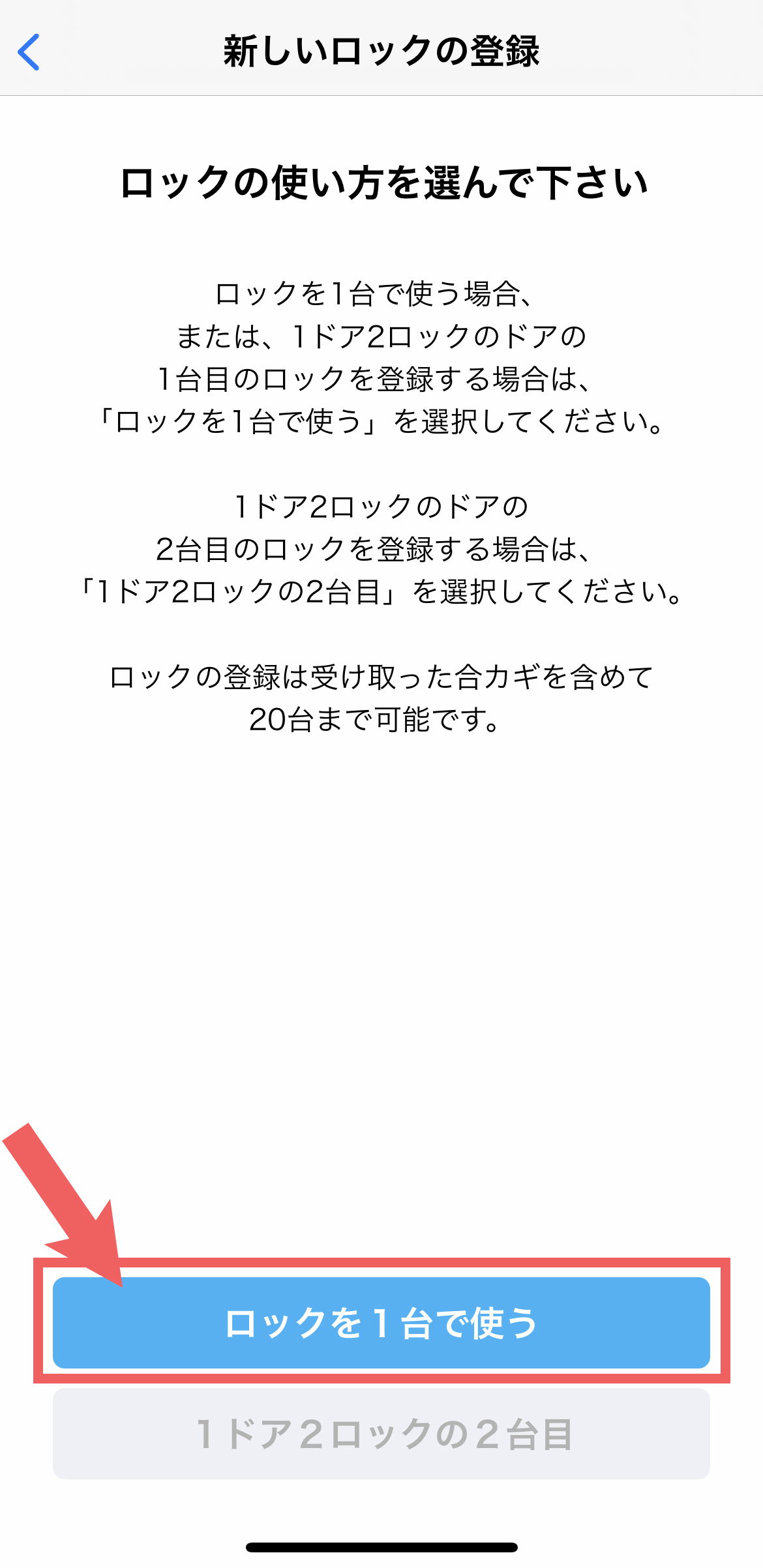

左側写真:今回設置しているスマートロックは1つなので、「ロックを1台で使う」をタップします。1つのドアに鍵が2つついている場合は1つめは「ロックを1台で使う」をタップし、2つめは画面一番下「1ドア2ロックの2台目」をタップします。
右側写真:「接続する」をタップします。
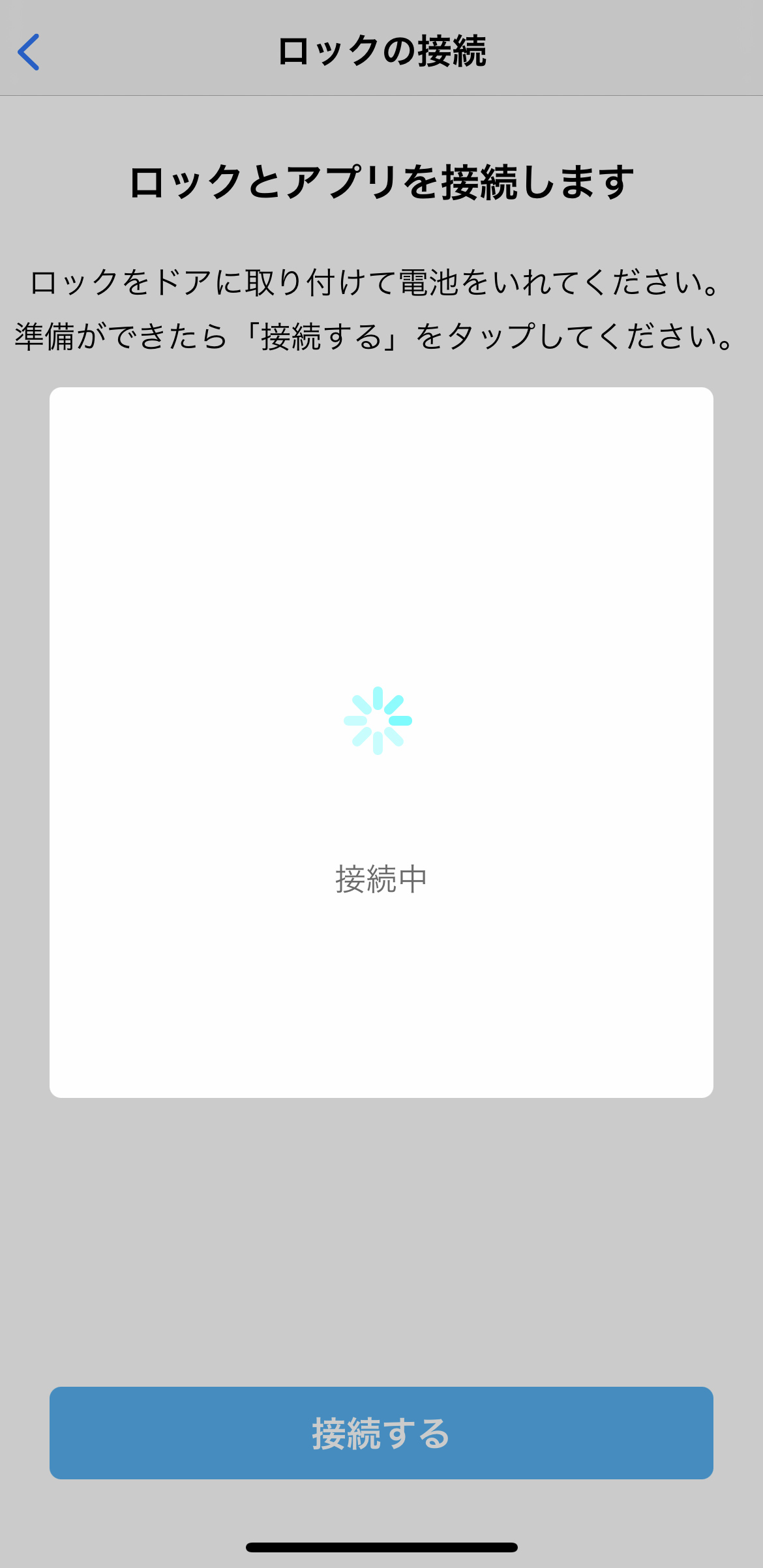
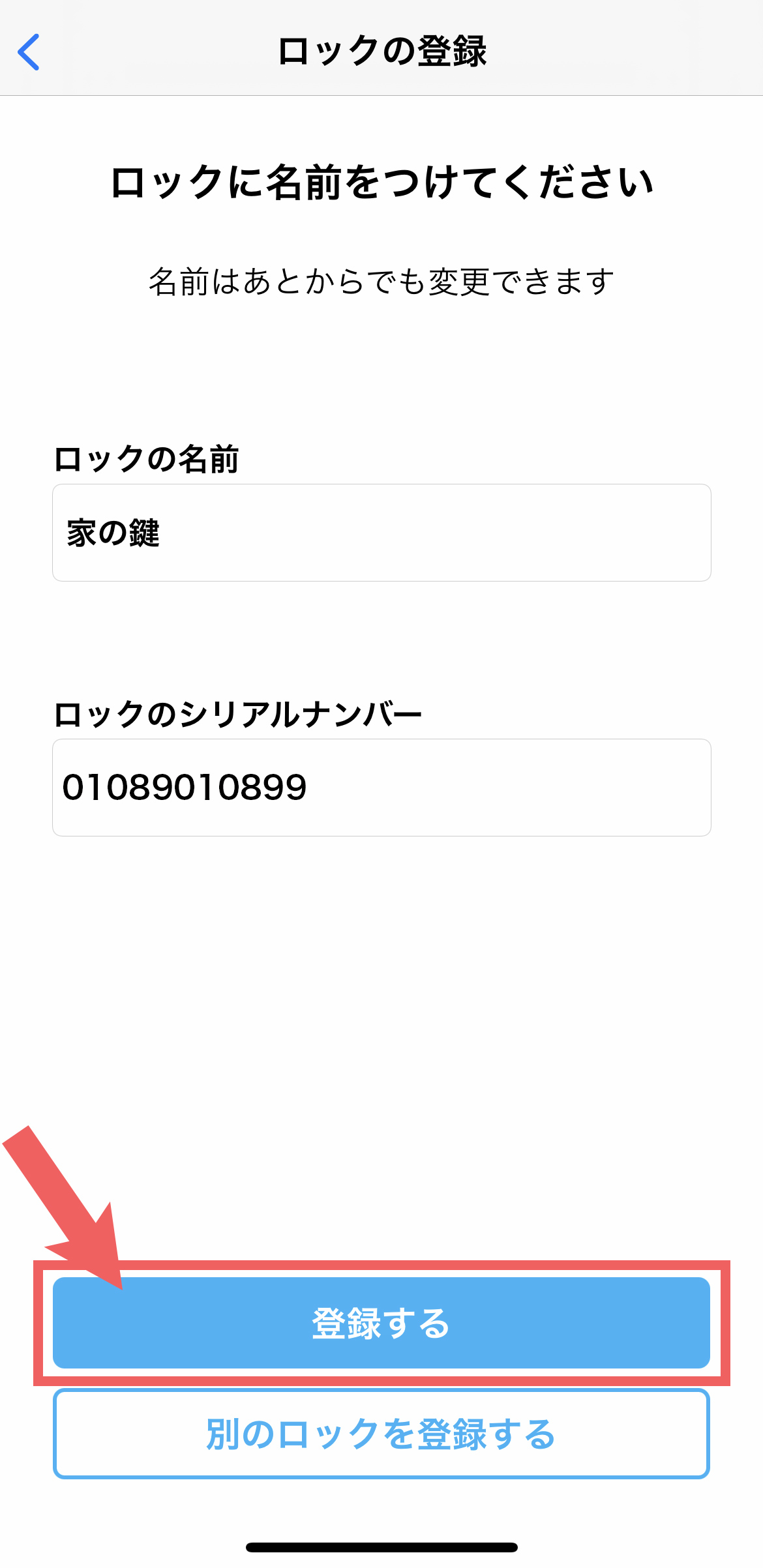
左側写真:接続に少し時間がかかります。
右側写真:SADIO LOCKがつながると画面が切り替わります。ロックの名前を入力し「登録する」をタップします。
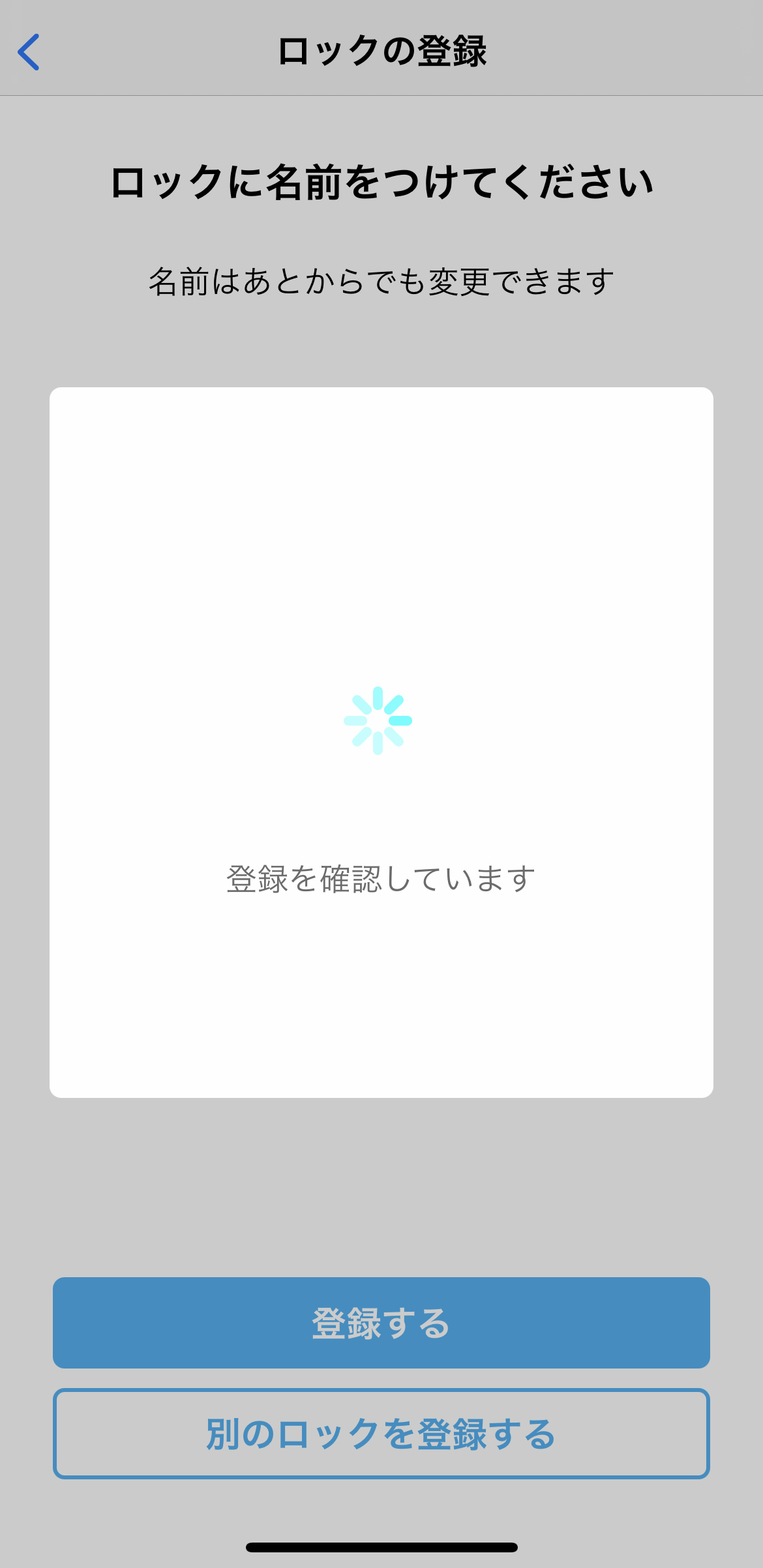
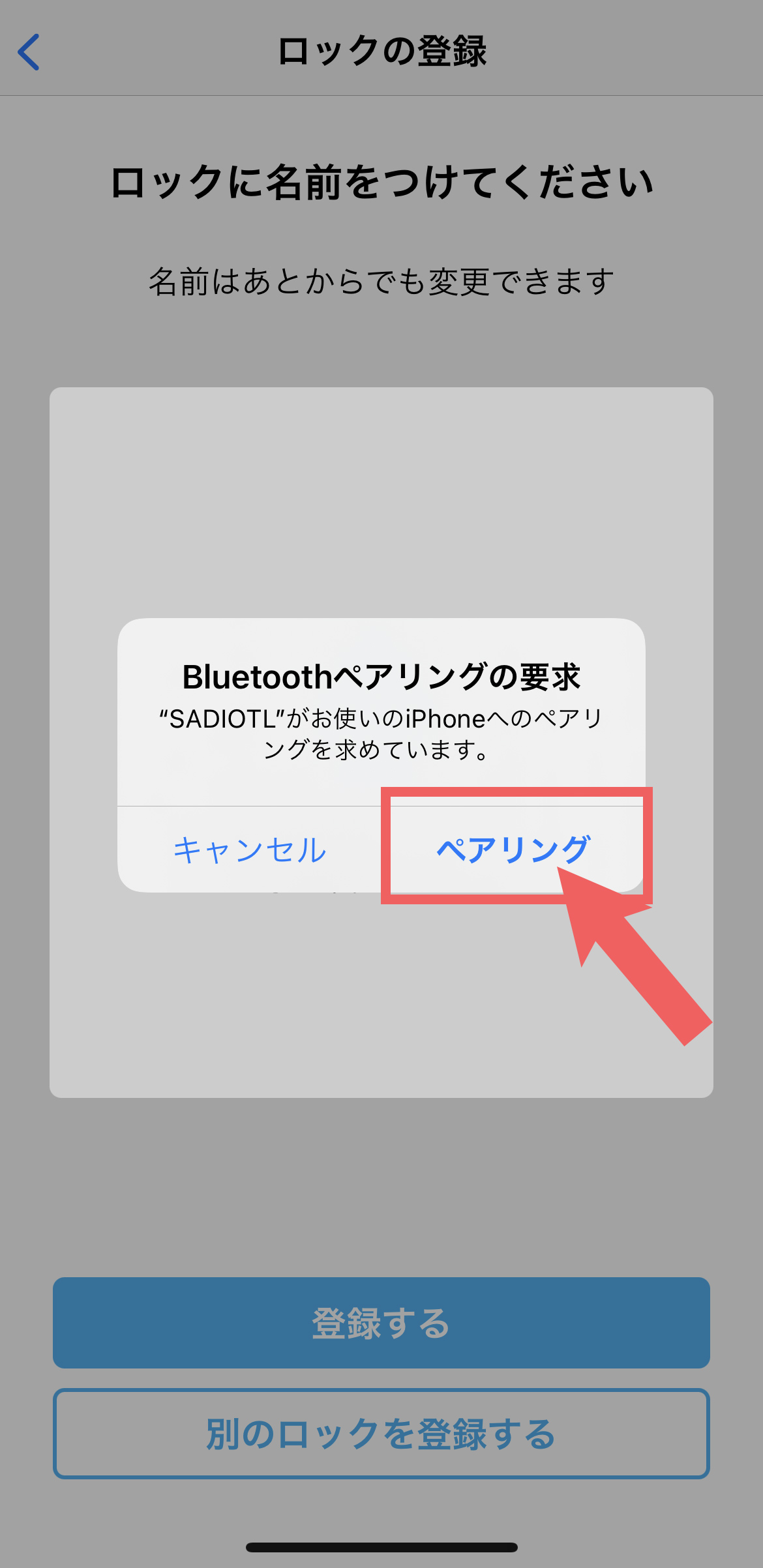
左側写真:登録をします。
右側写真:ペアリングの要求が表示されるのでこちらは「ペアリング」をタップします。
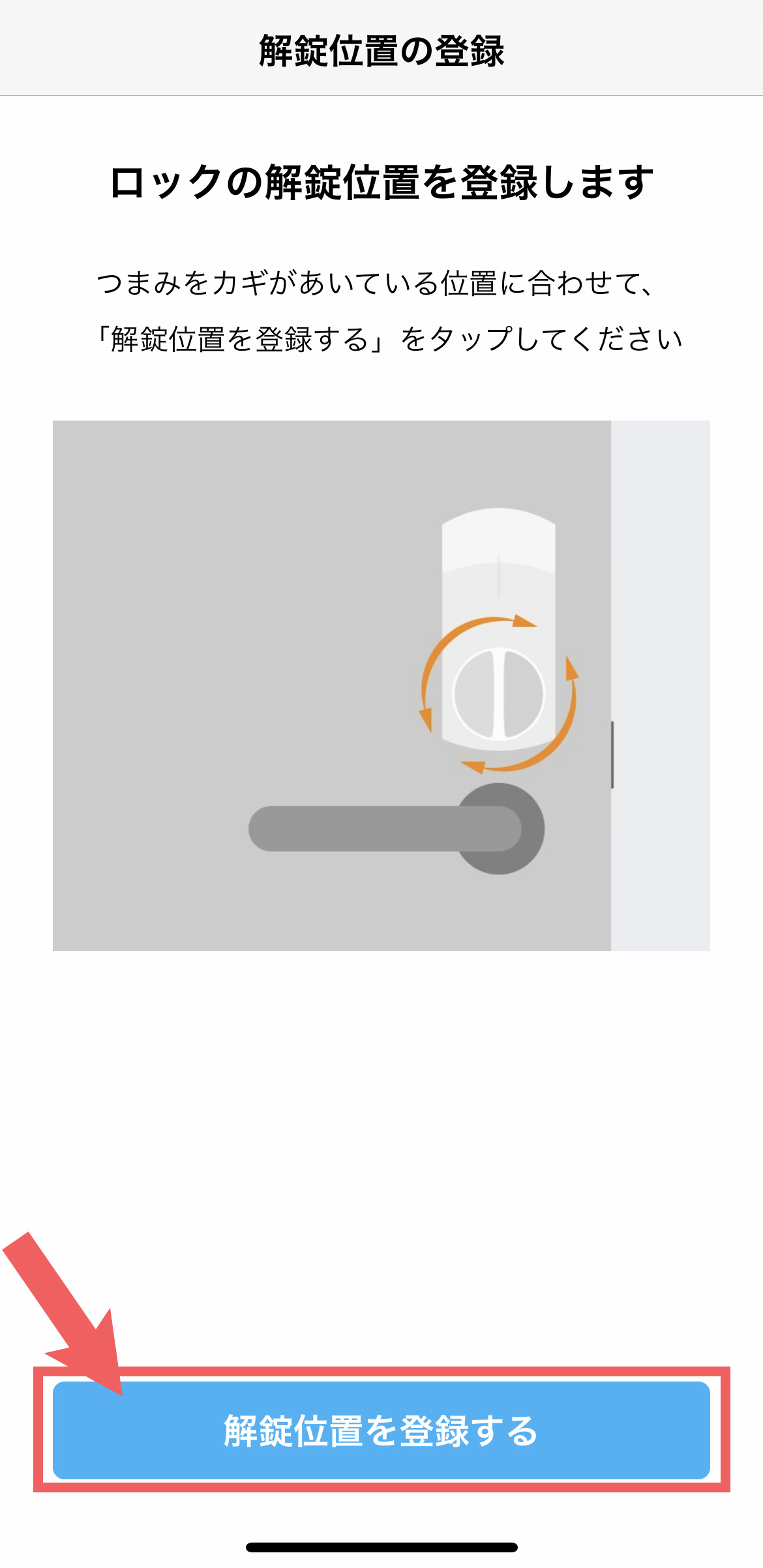
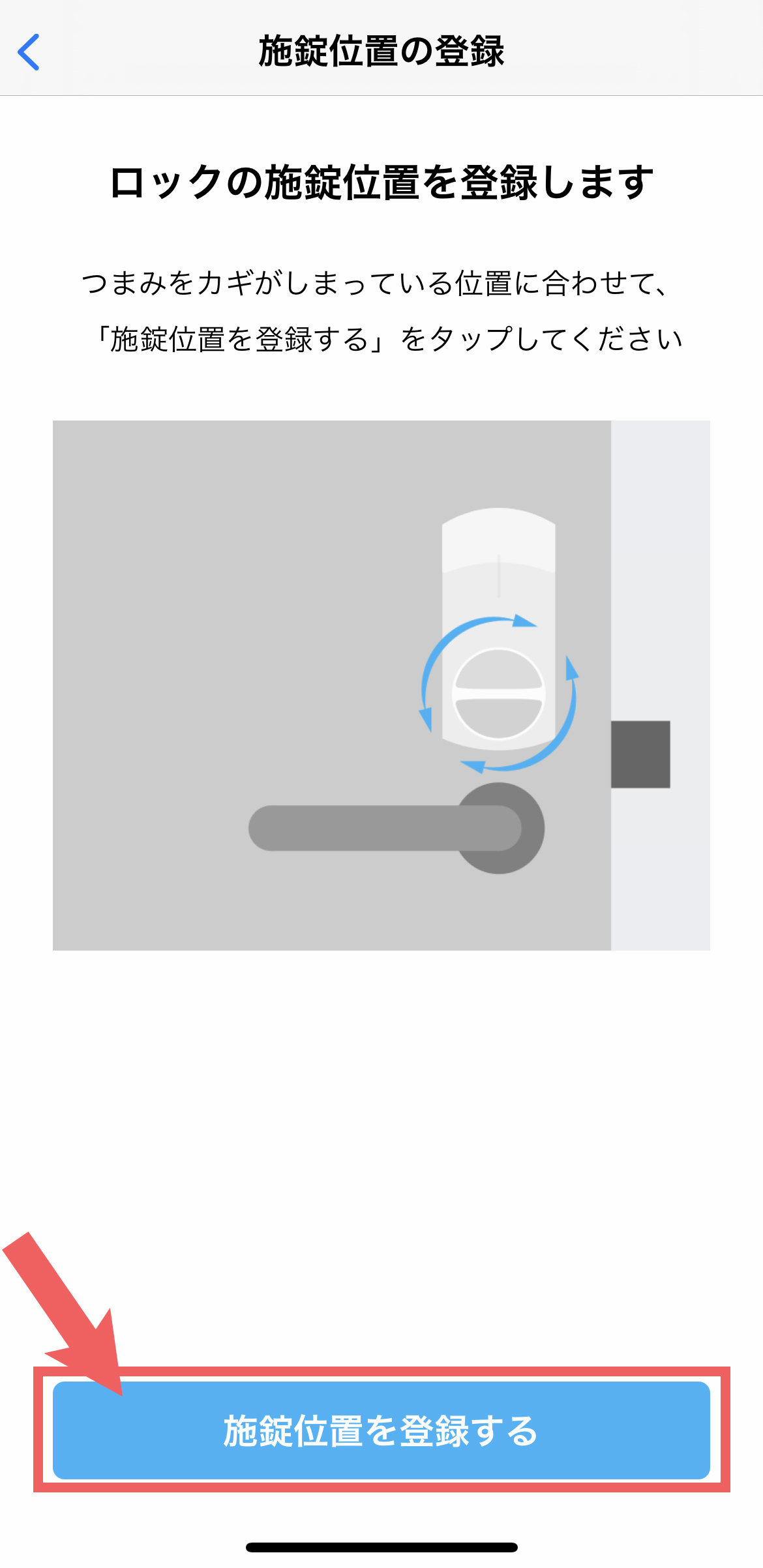
左側写真:次に鍵が開いている状態を登録します。SADIO LOCKのつまみを手で開いている状態に合わせます。それが完了したら「解除位置を登録する」をタップします。
右側写真:さらに鍵が閉まっている状態を登録します。SADIO LOCKのつまみを手で閉まっている状態に合わせます。それが完了したら「施錠位置を登録する」をタップします。
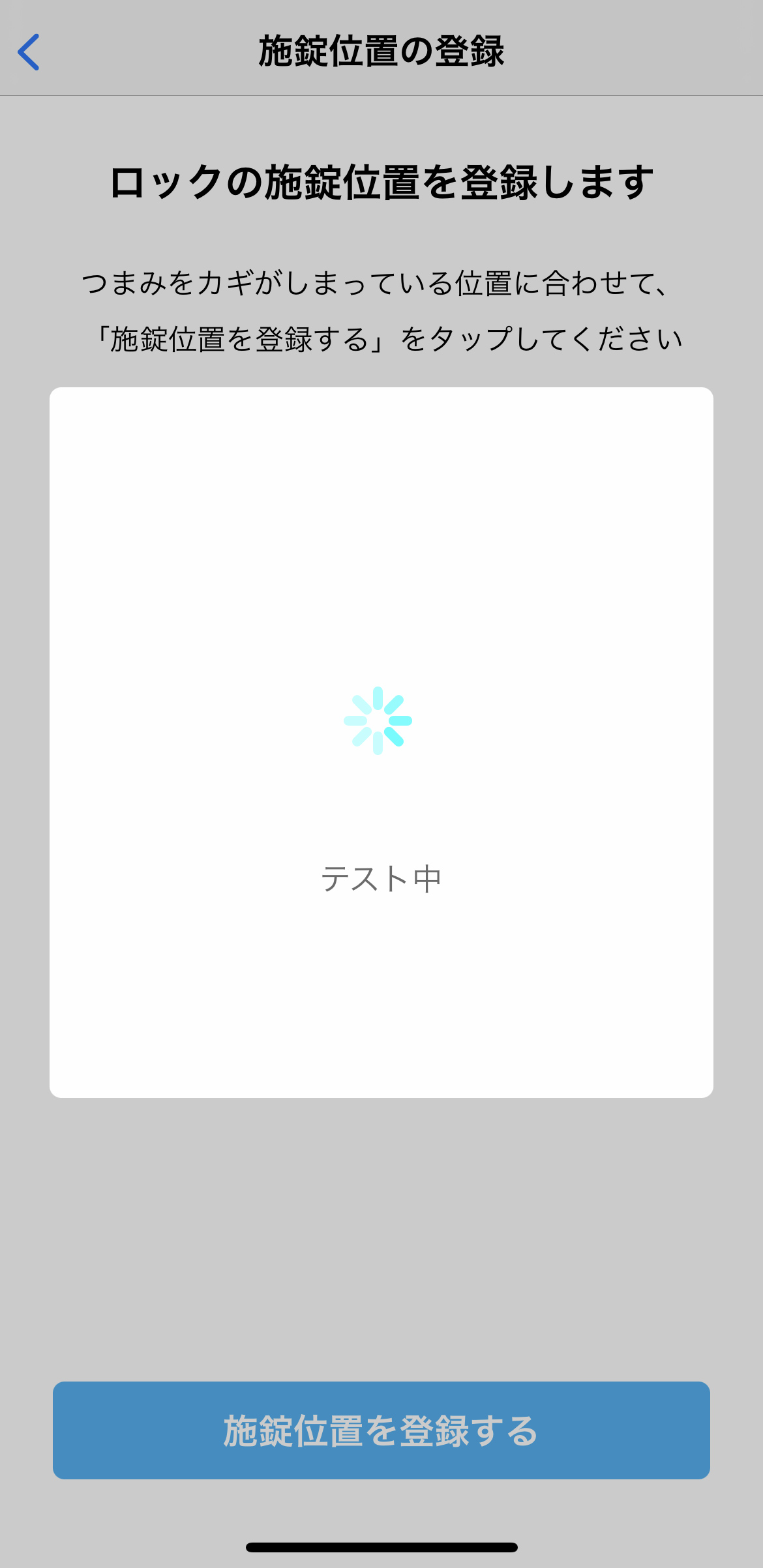
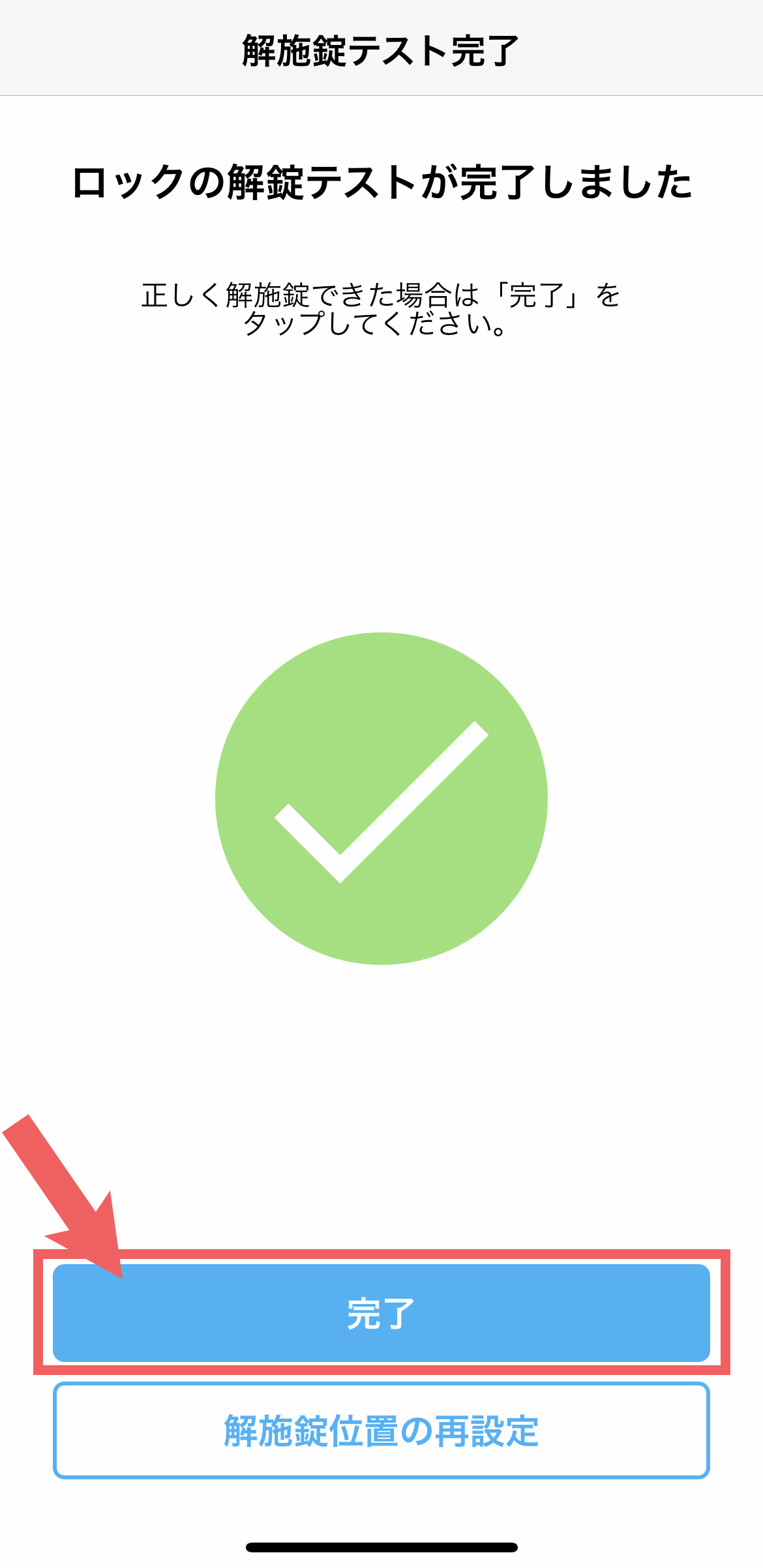
左側写真:SADIO LOCKが作動してテストを行います。
右側写真:これで問題なければ「完了」をタップします。
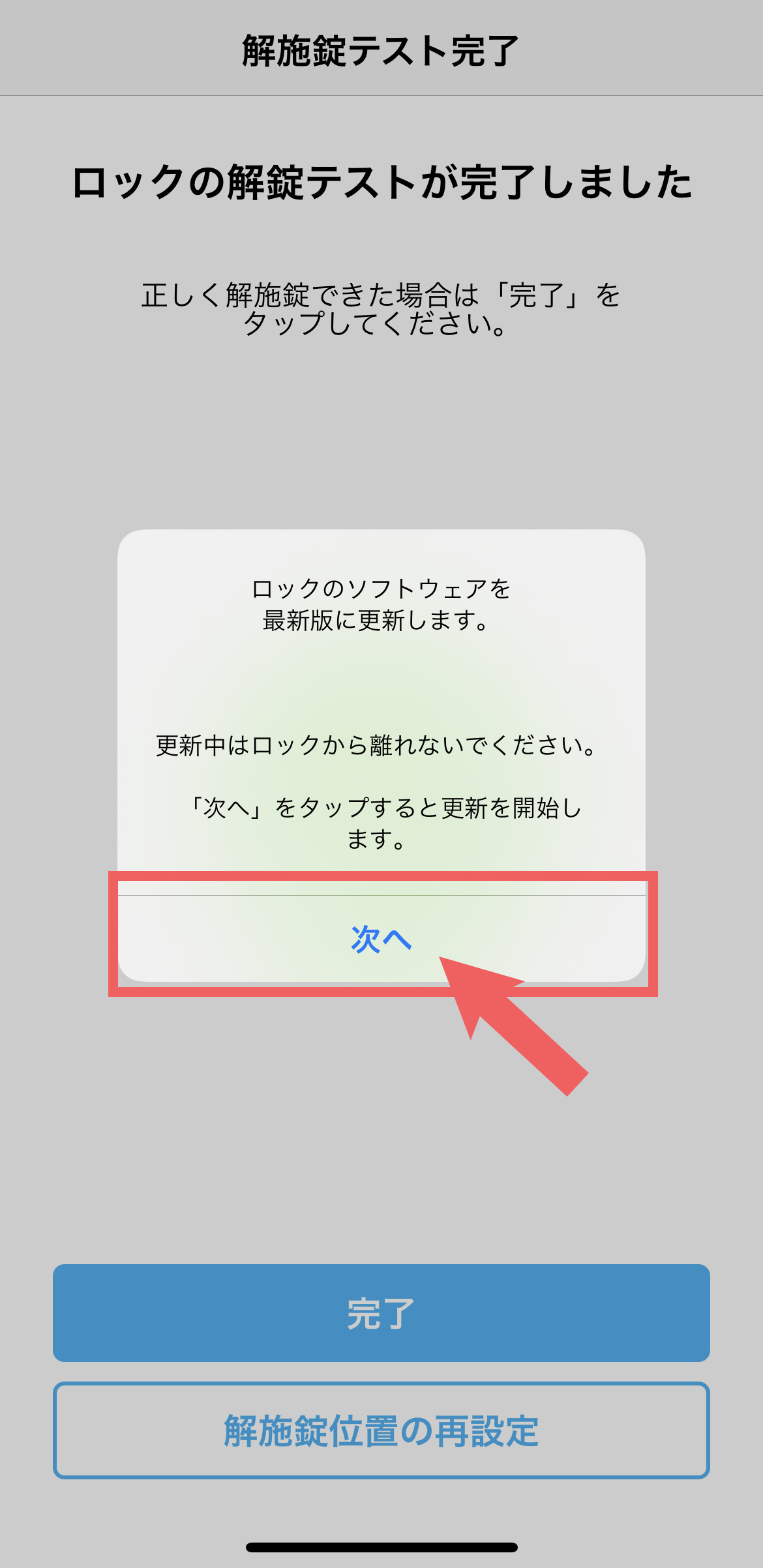
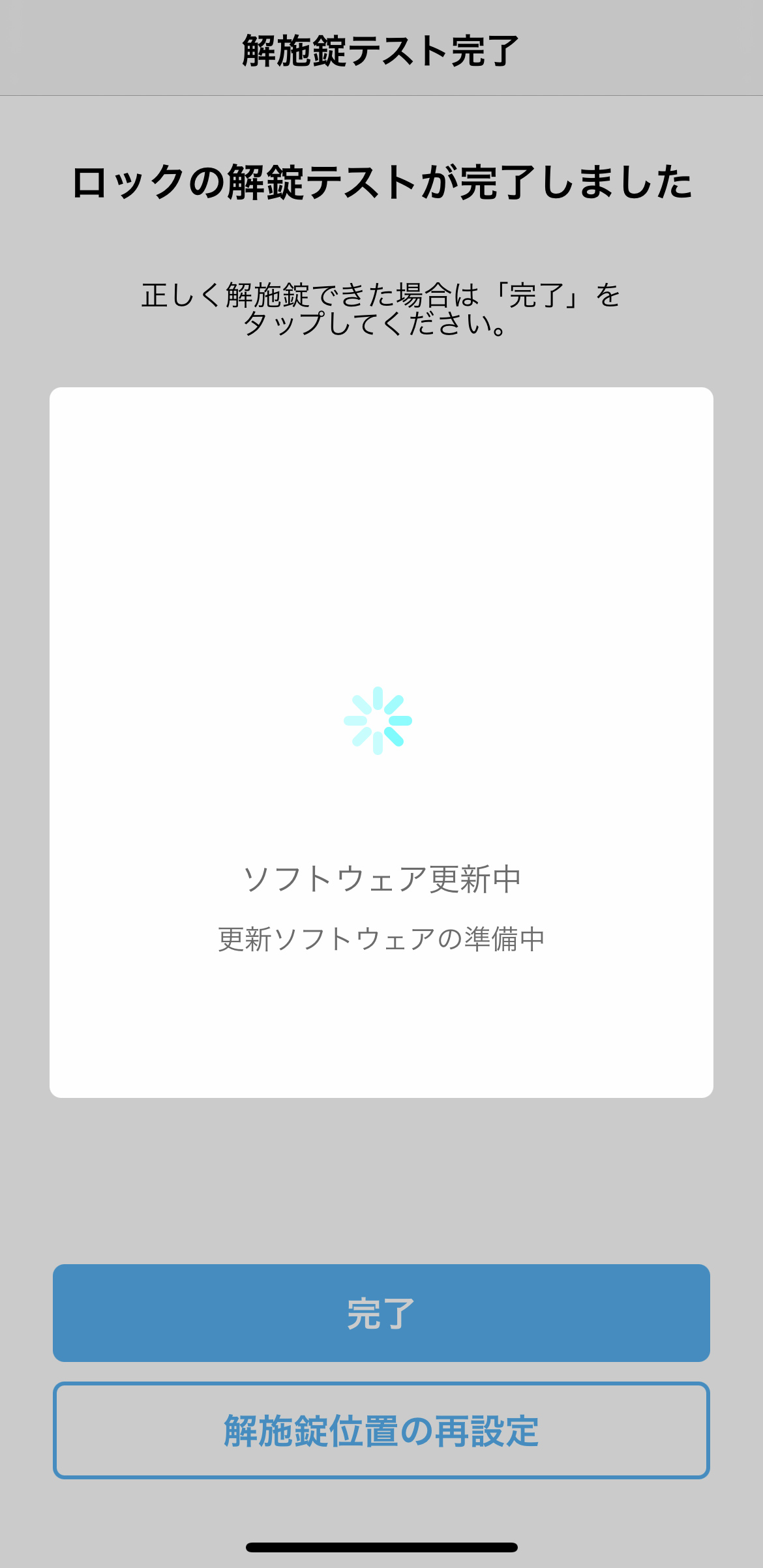
左側写真:ソフトウェアの更新が入るので「次へ」をタップします。
右側写真:更新が終わるとSADIO LOCKのホーム画面へ移動します。
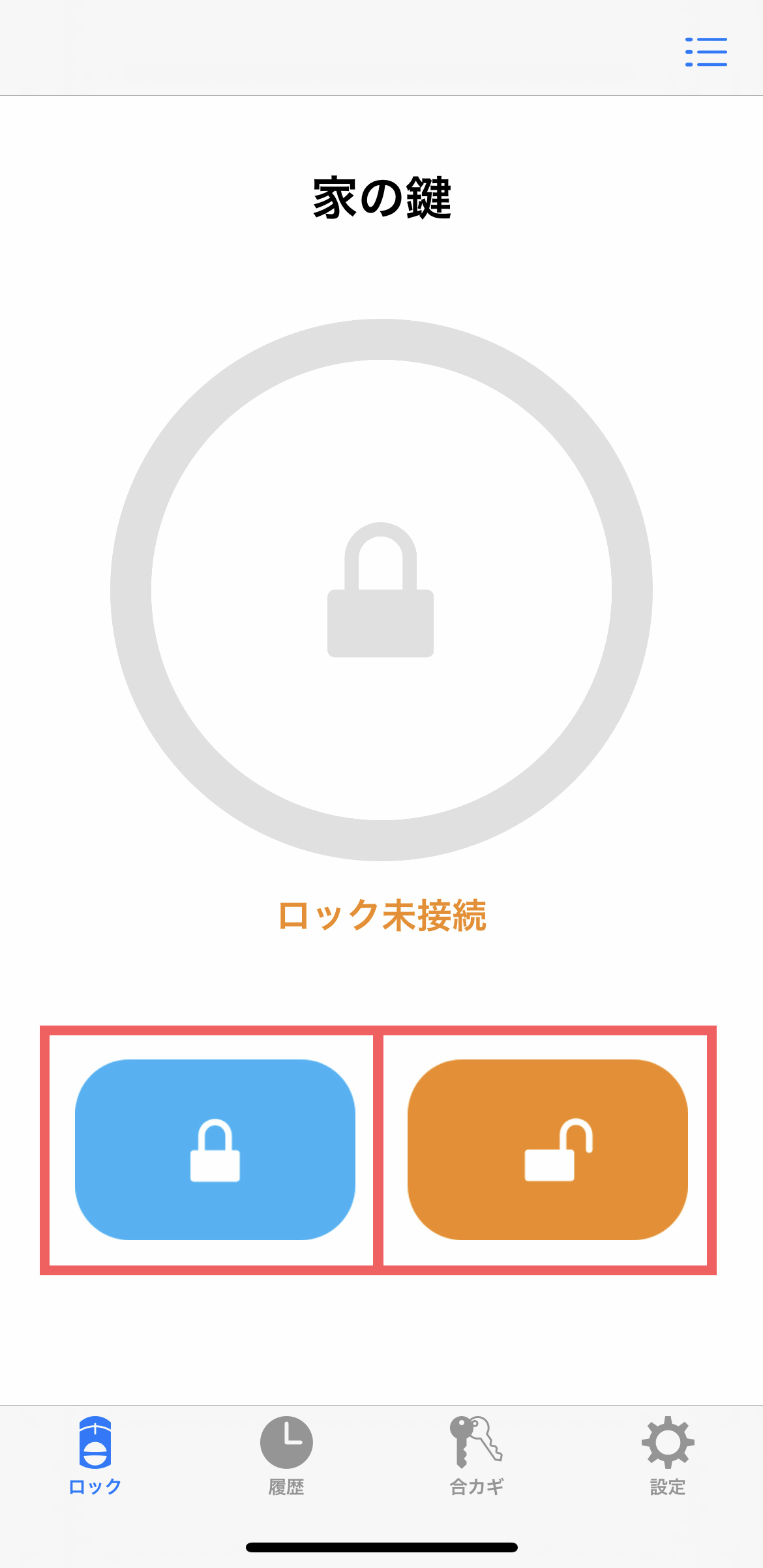
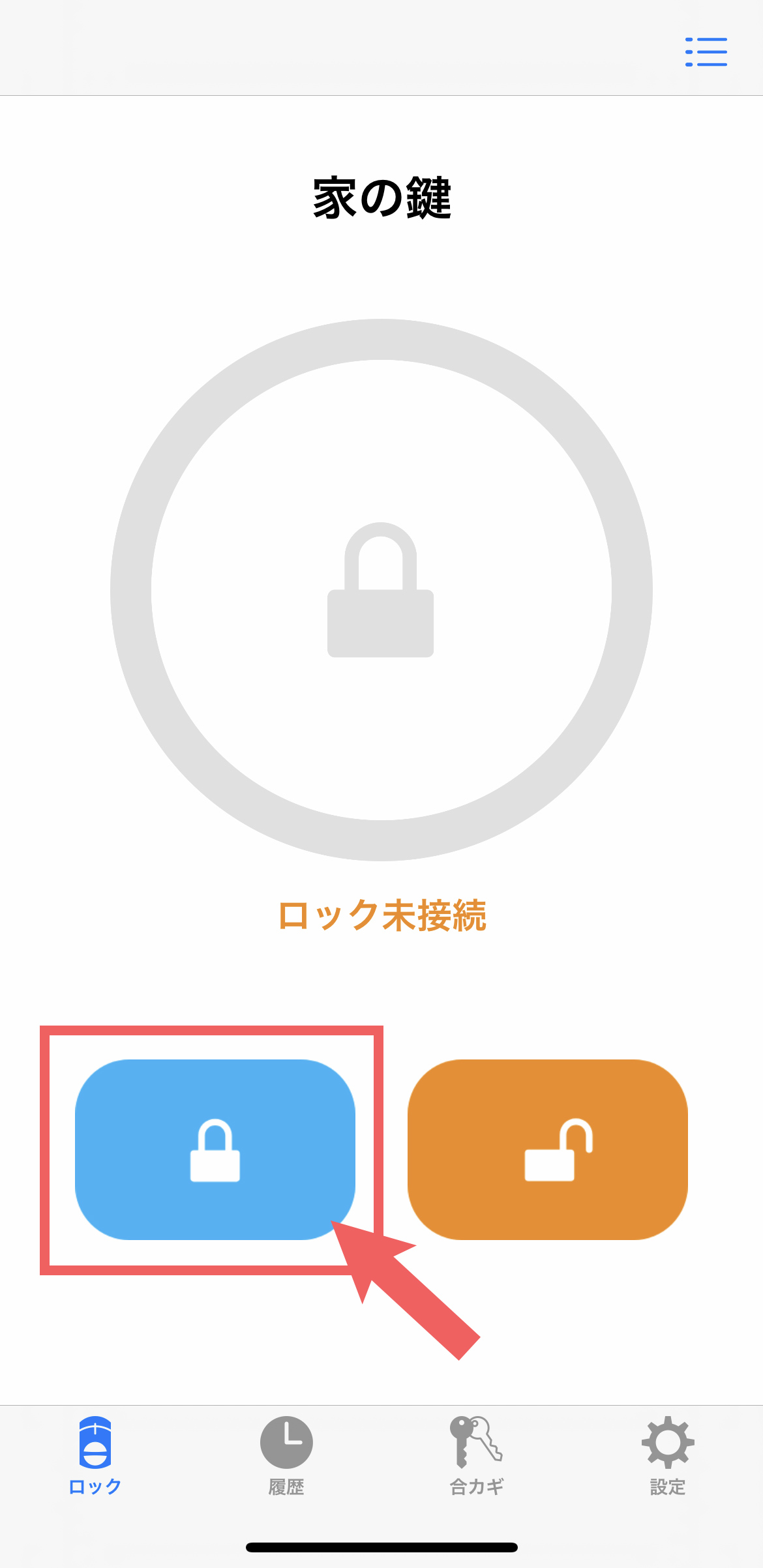
左側写真:青いボタンが施錠。オレンジが開錠になります。
右側写真:「ロック未接続」とオレンジの文字で出ますが、設置した鍵の前でボタンを操作するとすぐに接続して鍵が動きます。試しに施錠の青いボタンをタップしてみます。
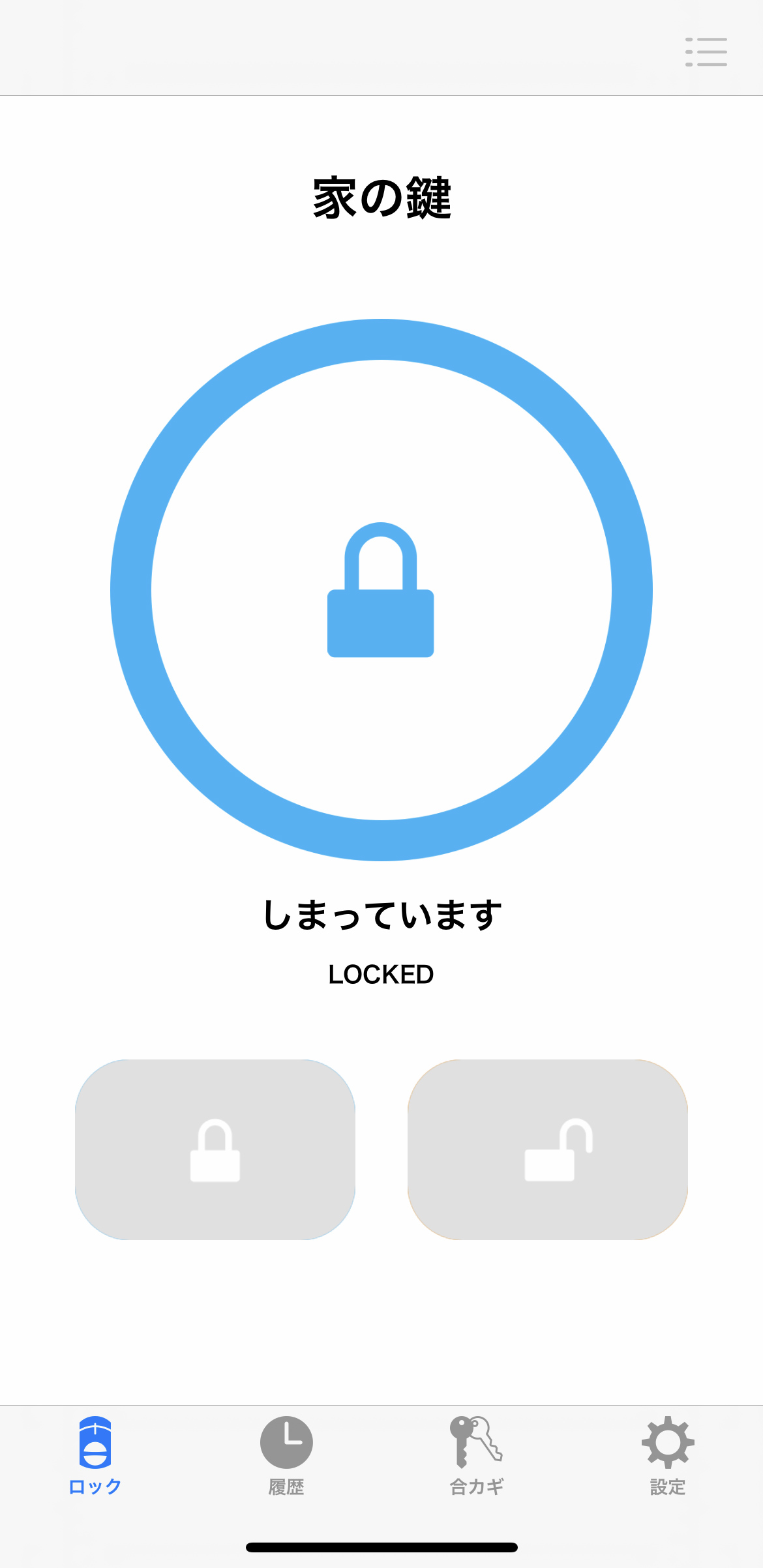
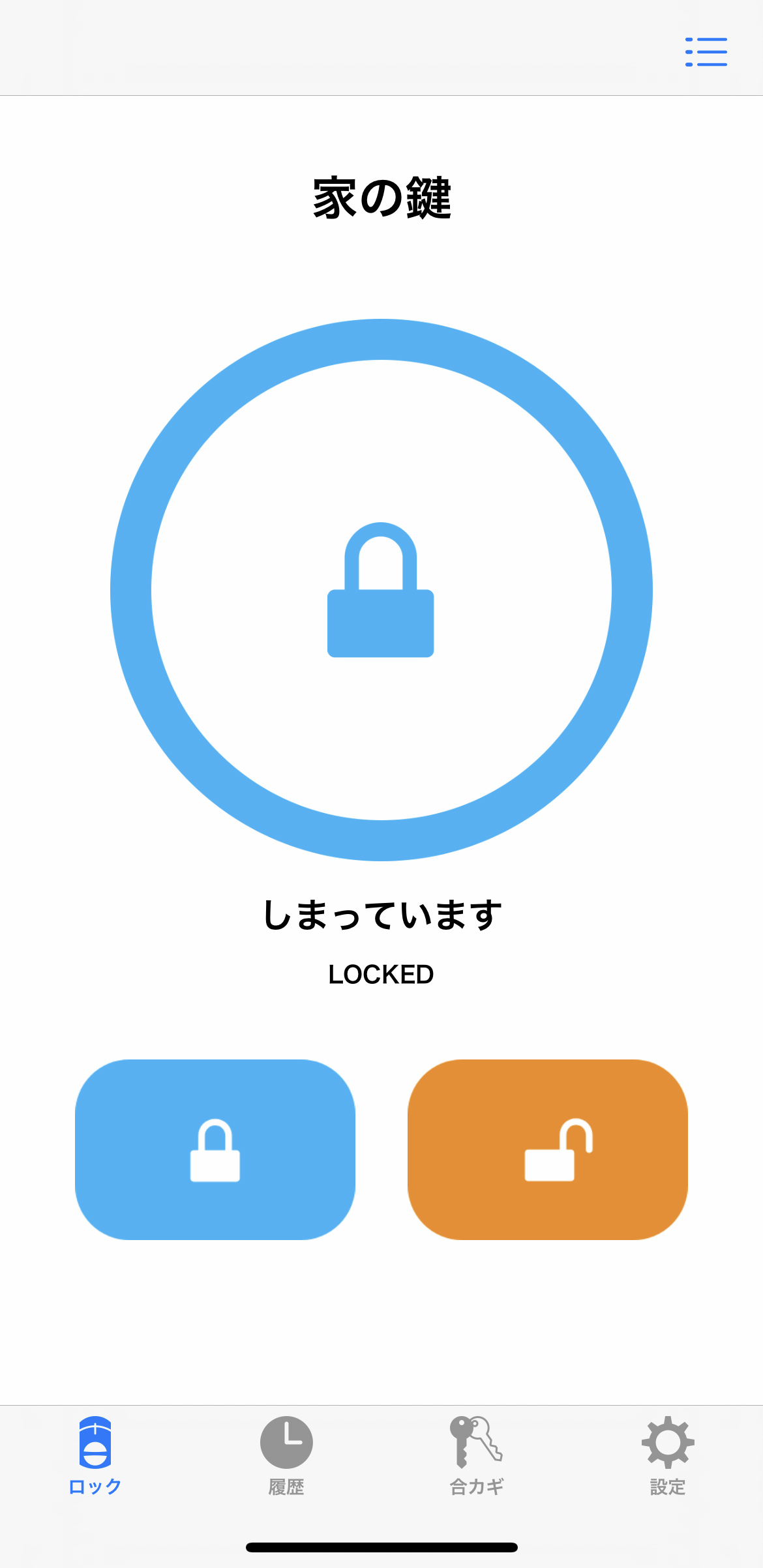
左側写真:「しまっています」と表示されました。
右側写真:数秒立つと施開錠のボタンも色が戻ってタップできるようになります。
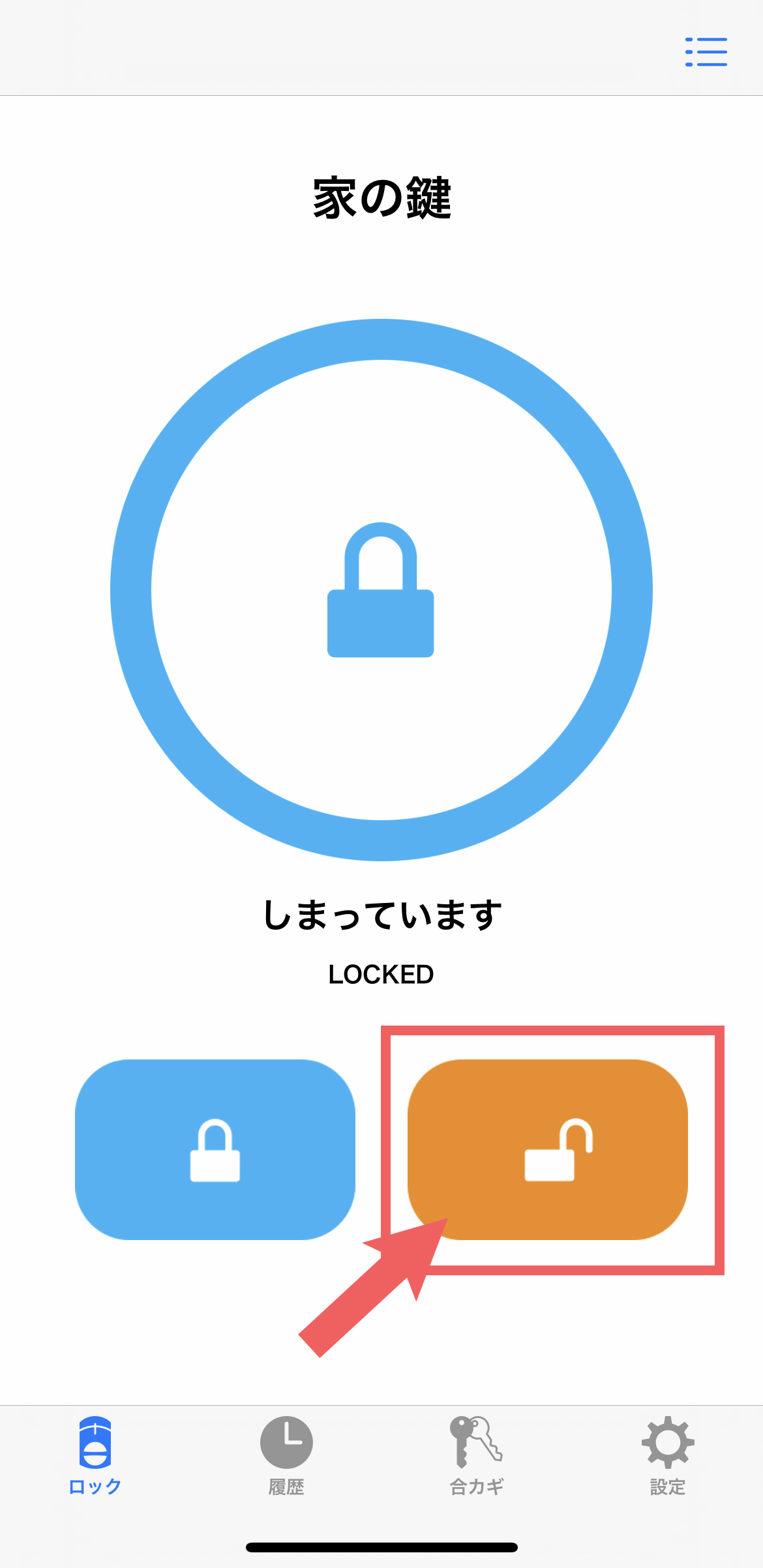
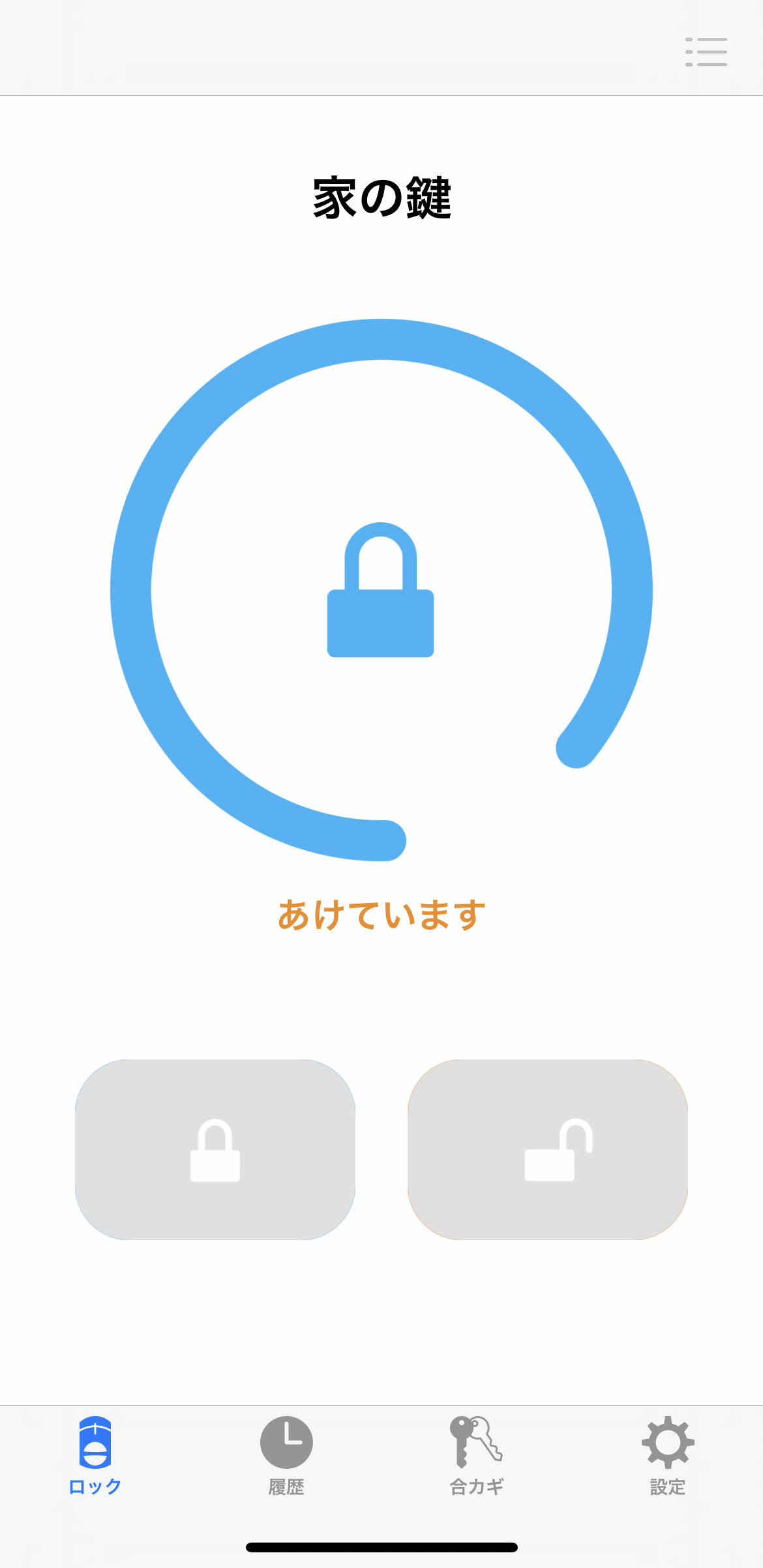
左側写真:次に開錠のボタンをタップしてみます。
右側写真:開錠中は青い丸がぐるぐると動きます。
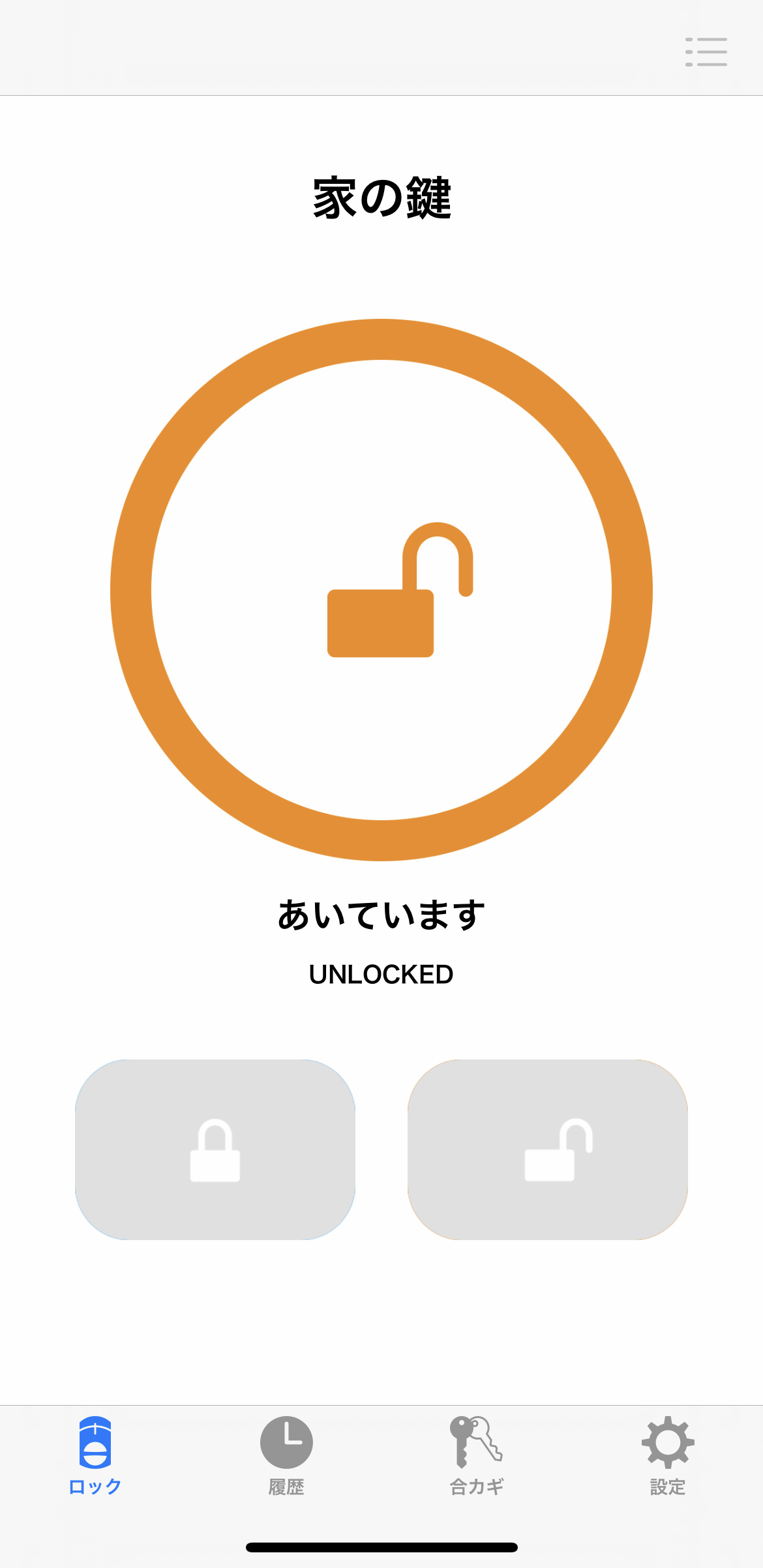
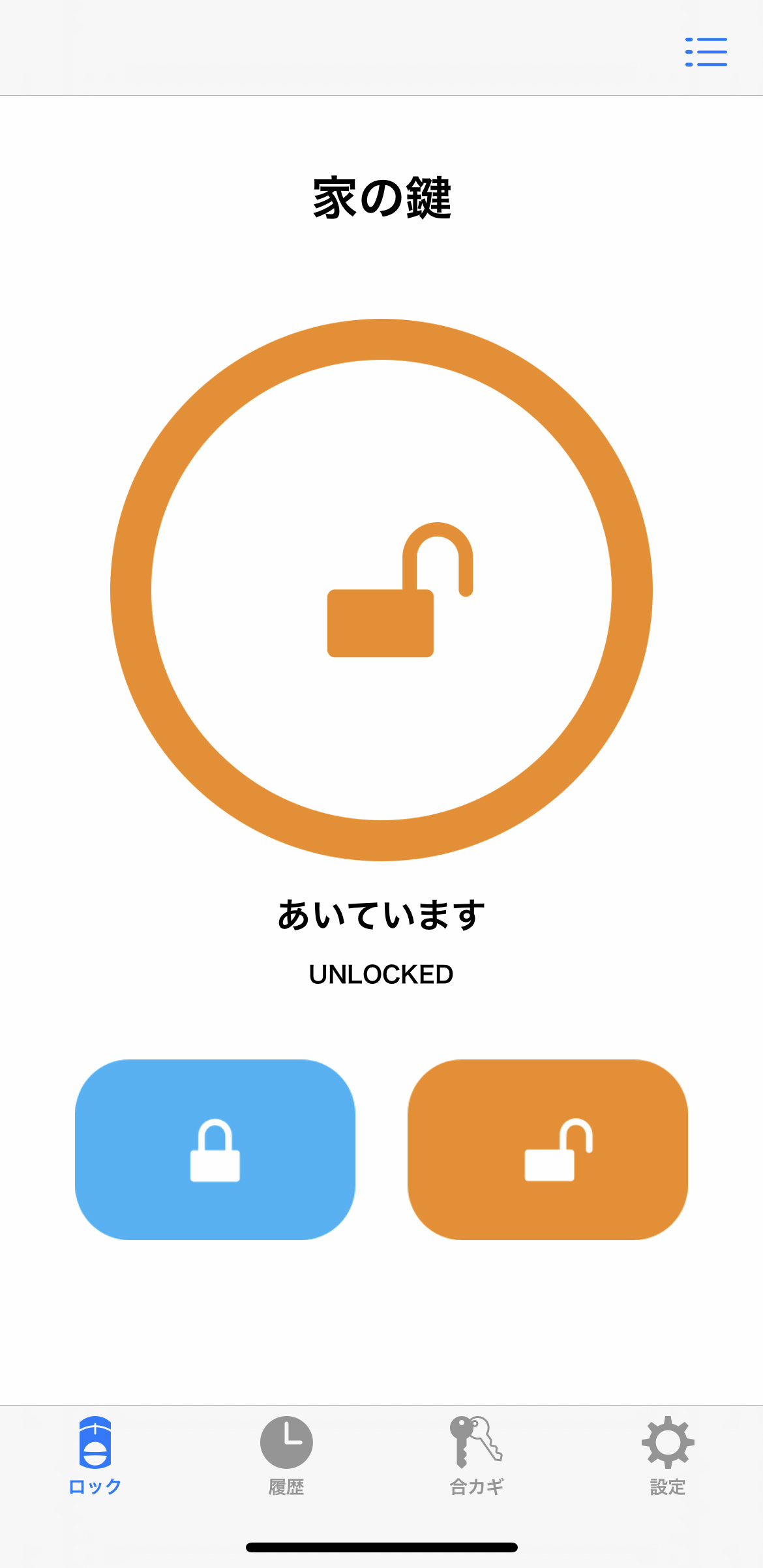
左側写真:開きました。扉の前で行えば特に問題なく開けます。
右側写真:鍵を操作した後数秒は閉開錠のボタンがグレーになって操作できなくなりますが、すぐにこのように戻ります。
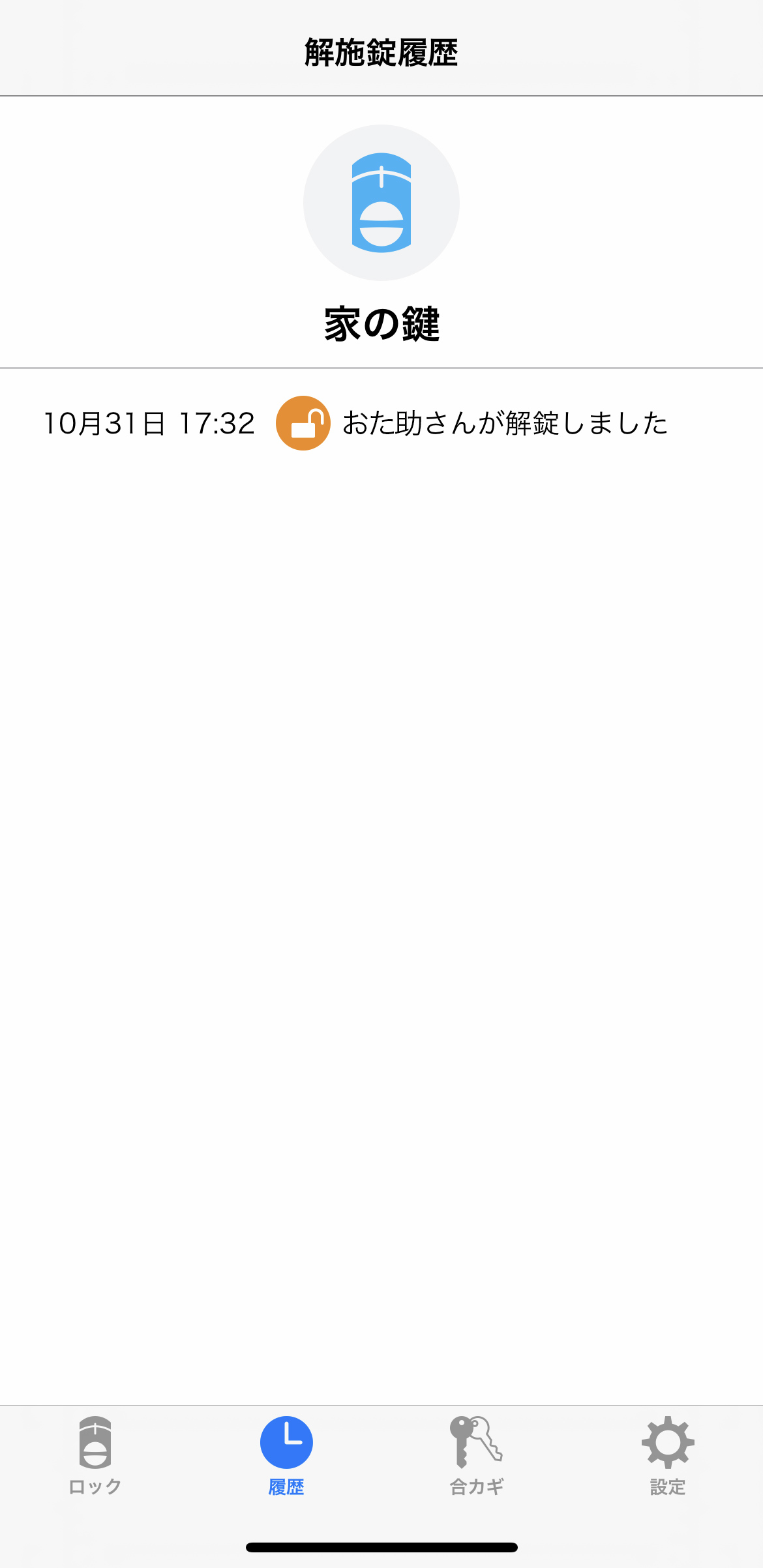
左側写真:鍵の閉開錠の履歴は下部メニューの左から二番目「履歴」から確認できます。
アプリ上で合鍵を作る
まずは自分のスマホから合鍵を持ってほしい人への設定を説明します。
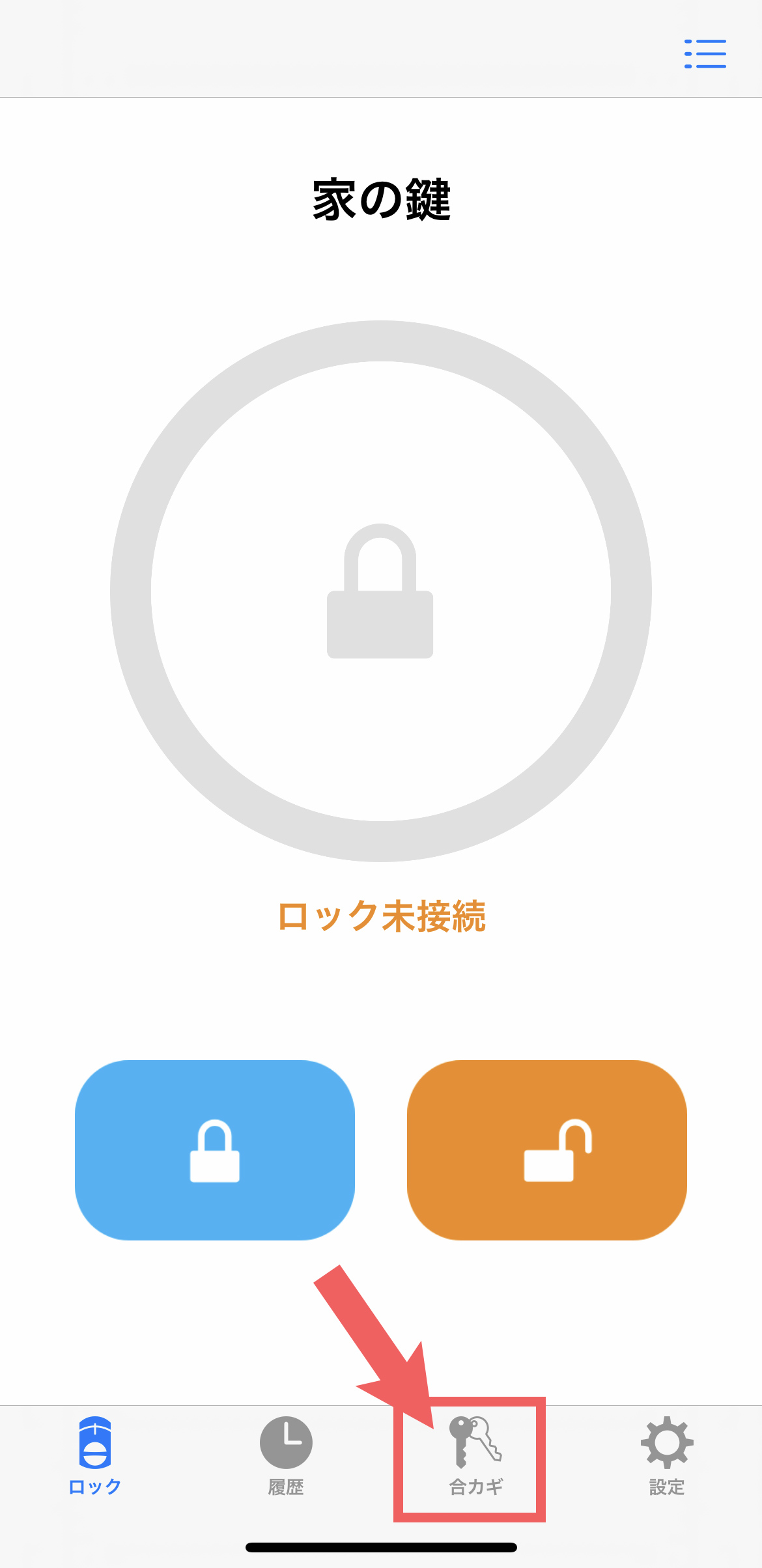
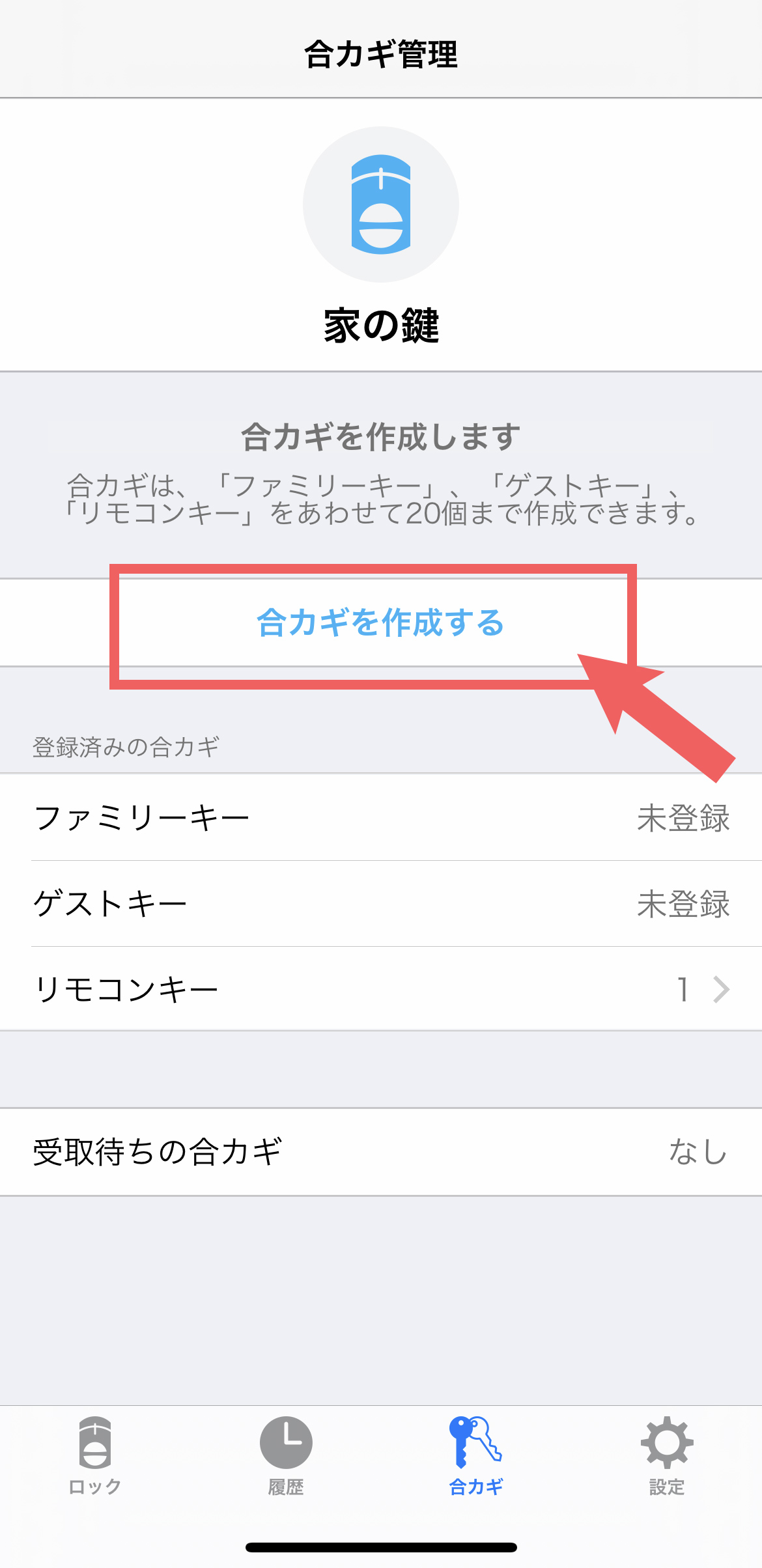
左側写真:ホーム画面下部右から2番目「合鍵」をタップします。
右側写真:画面中央、ブルーの文字の「合カギを作成する」をタップします。
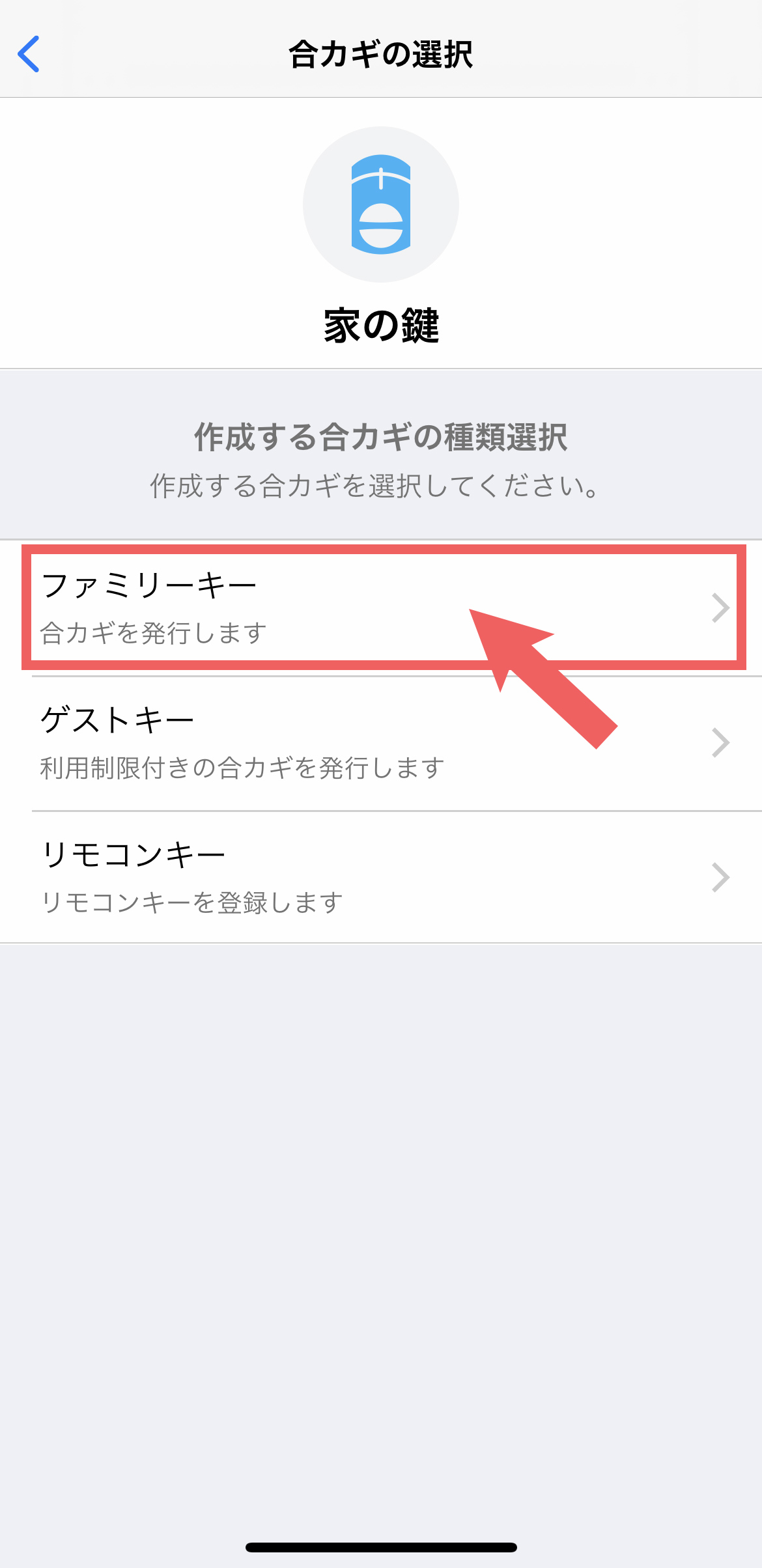
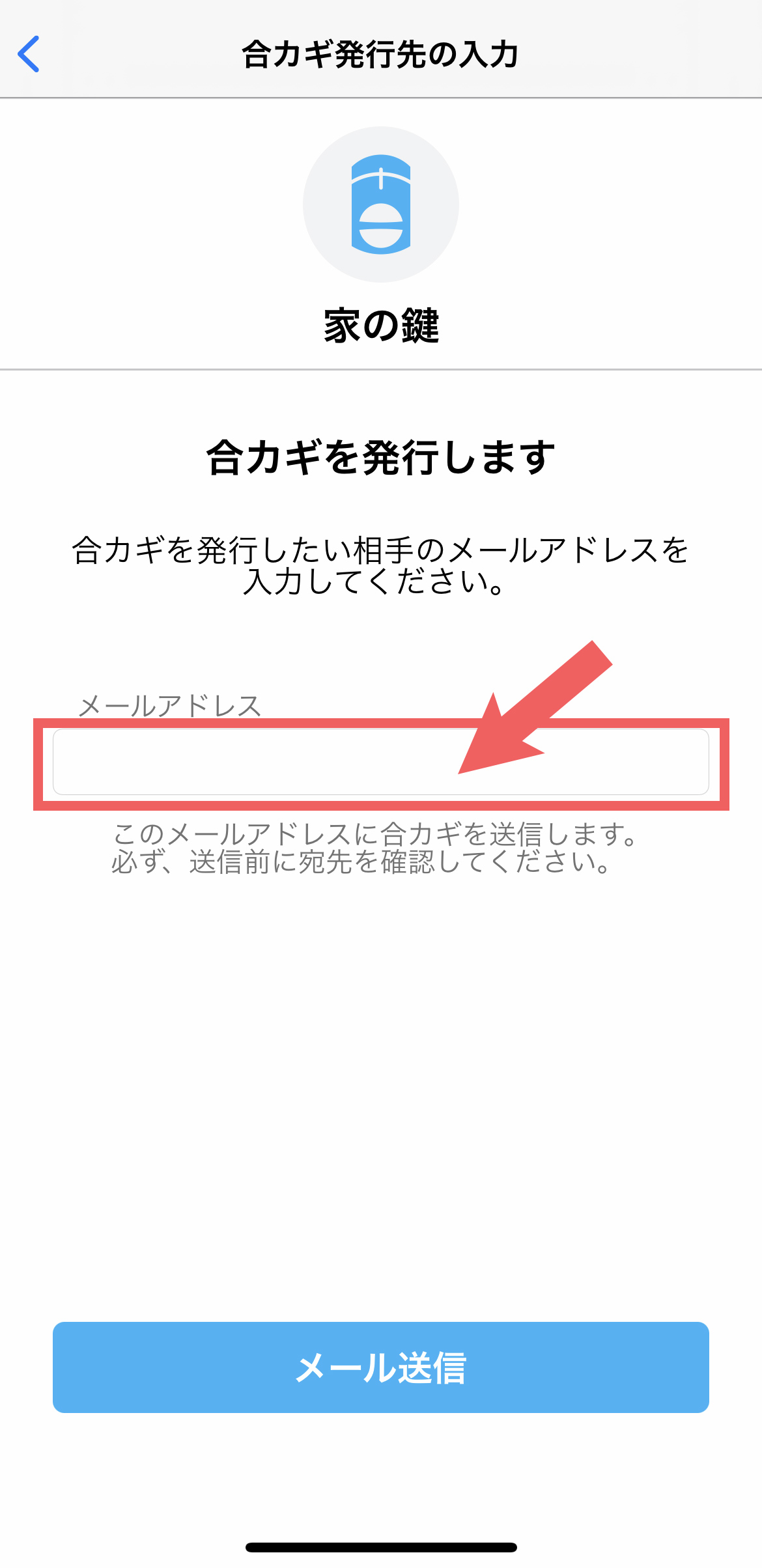
左側写真:画面中央上部「ファミリーキー」をタップします。
右側写真:グレーでメールアドレスと書いてあるしたの長方形をタップします。
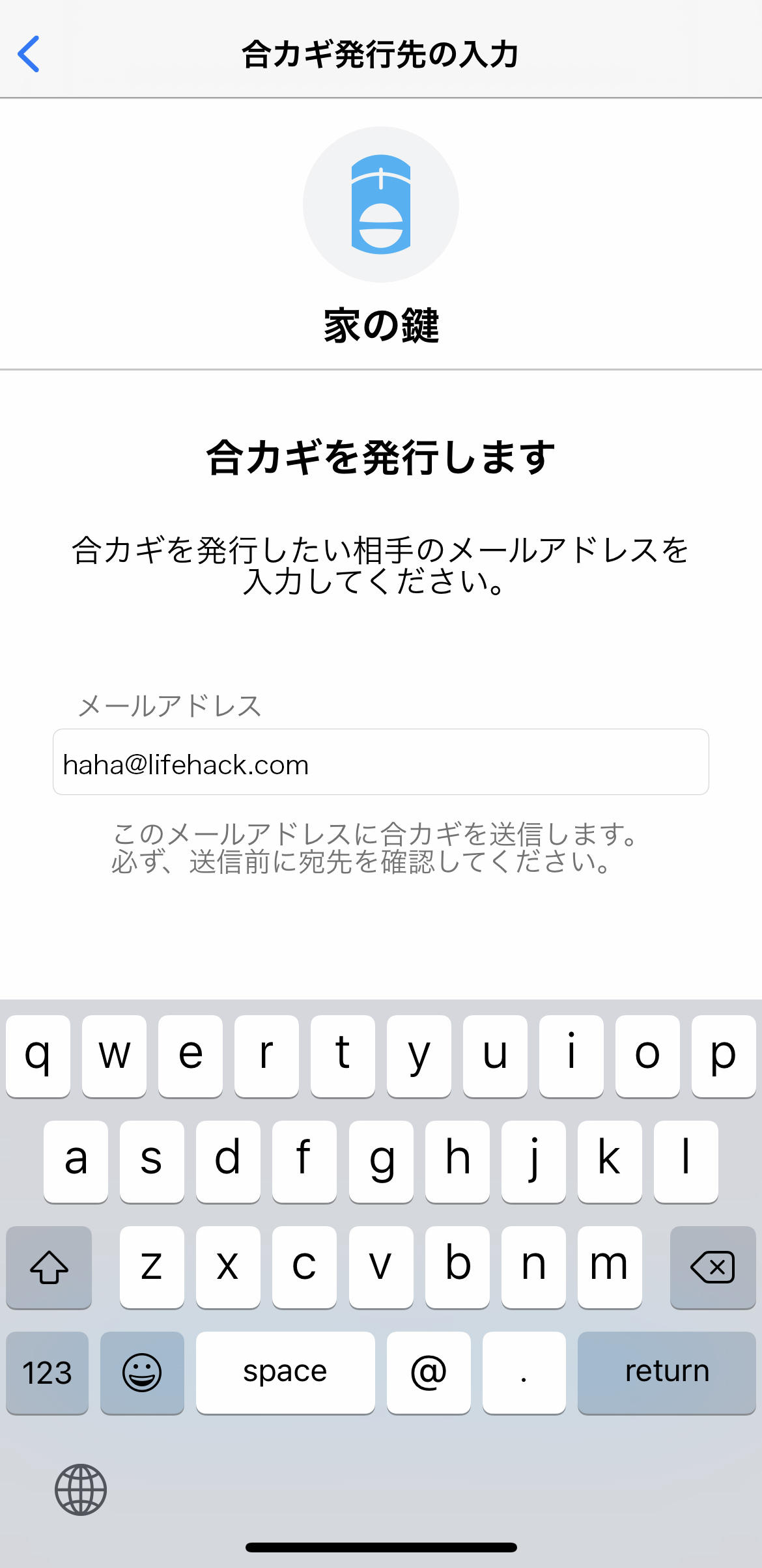
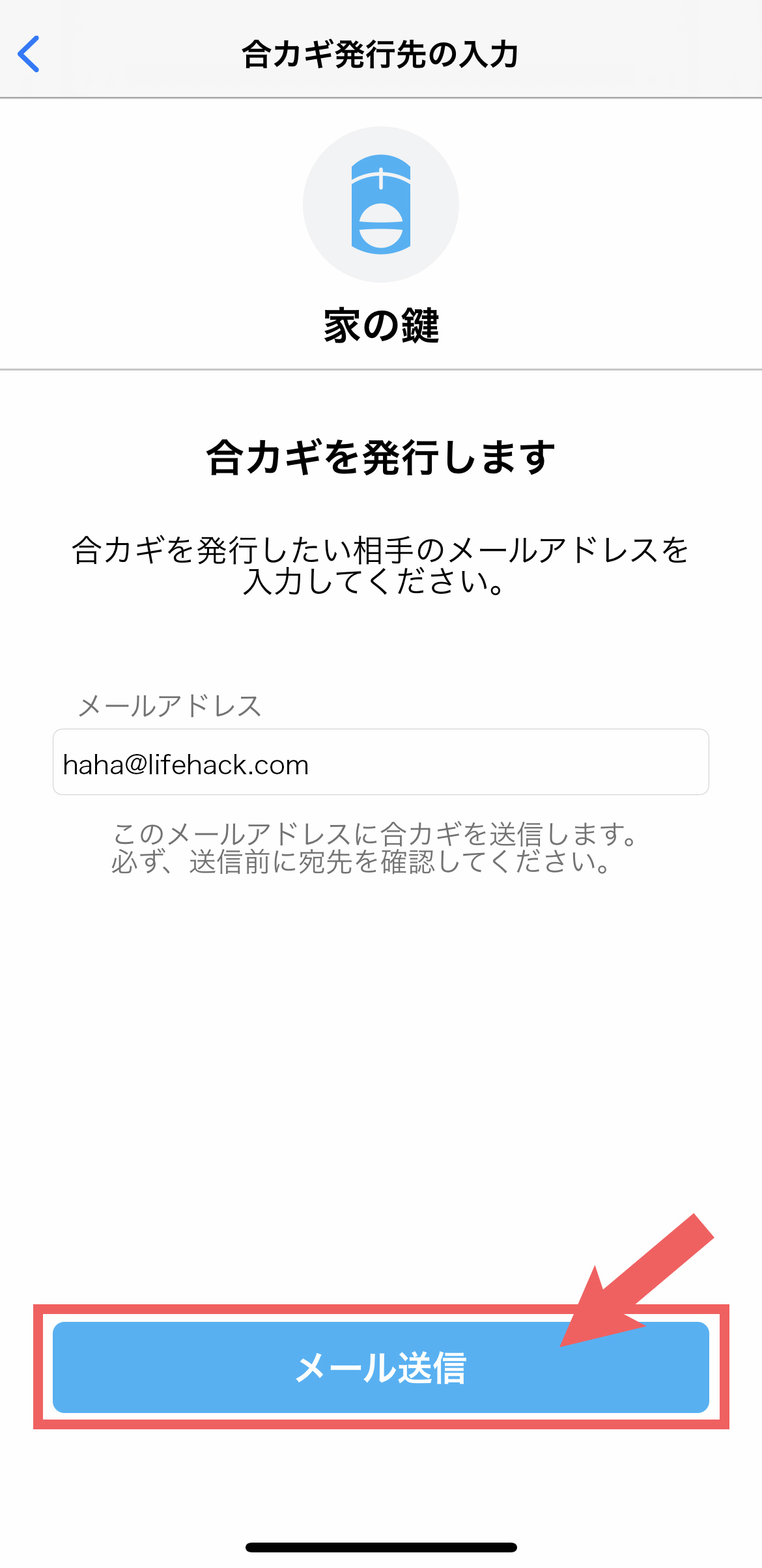
左側写真:合鍵を発行したい人のメールアドレスを入力します。
右側写真:入力が終わったら画面を余白をタップしてキーボードをしまい、画面下部の「メール送信」ボタンをタップします。
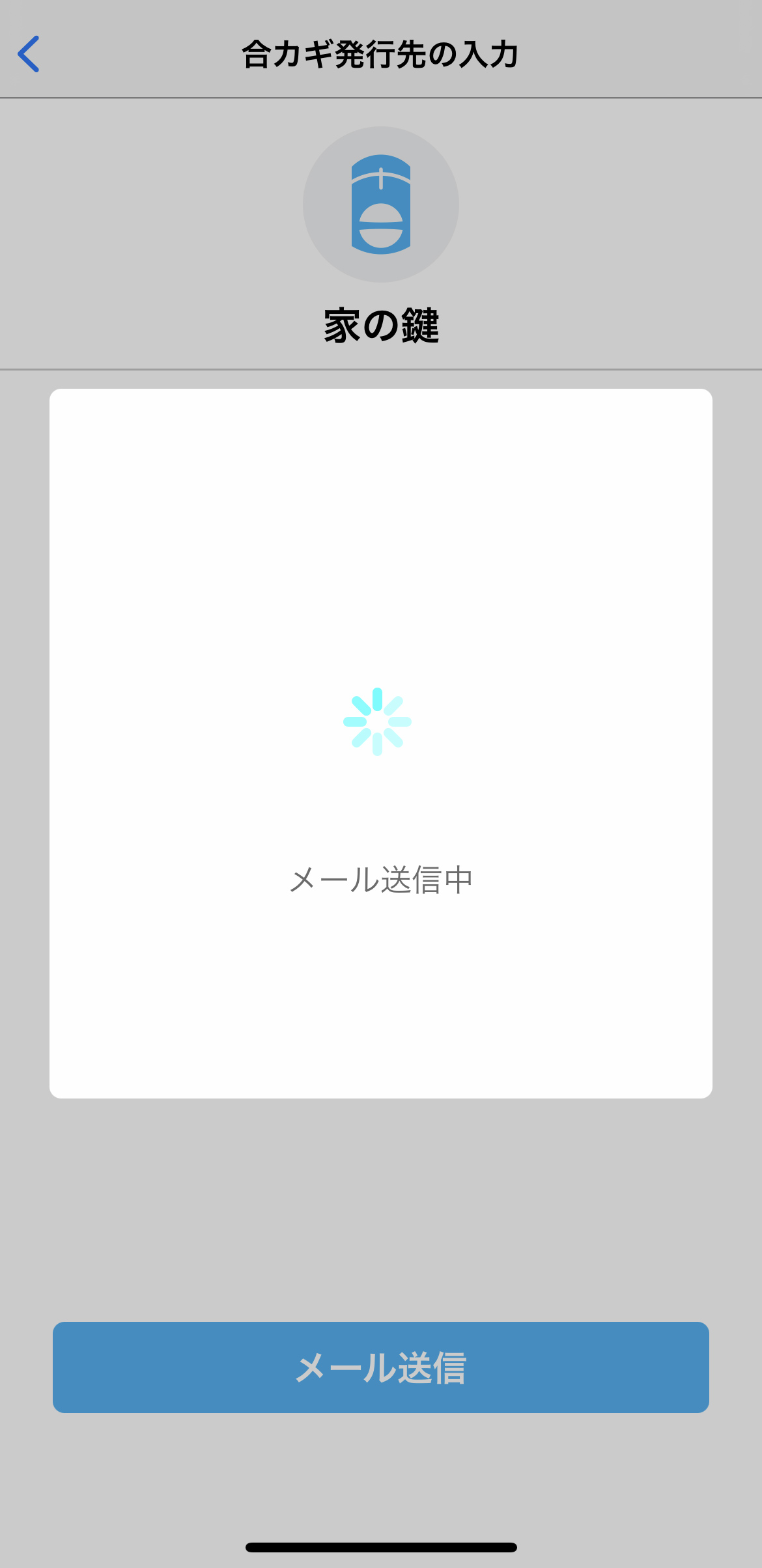
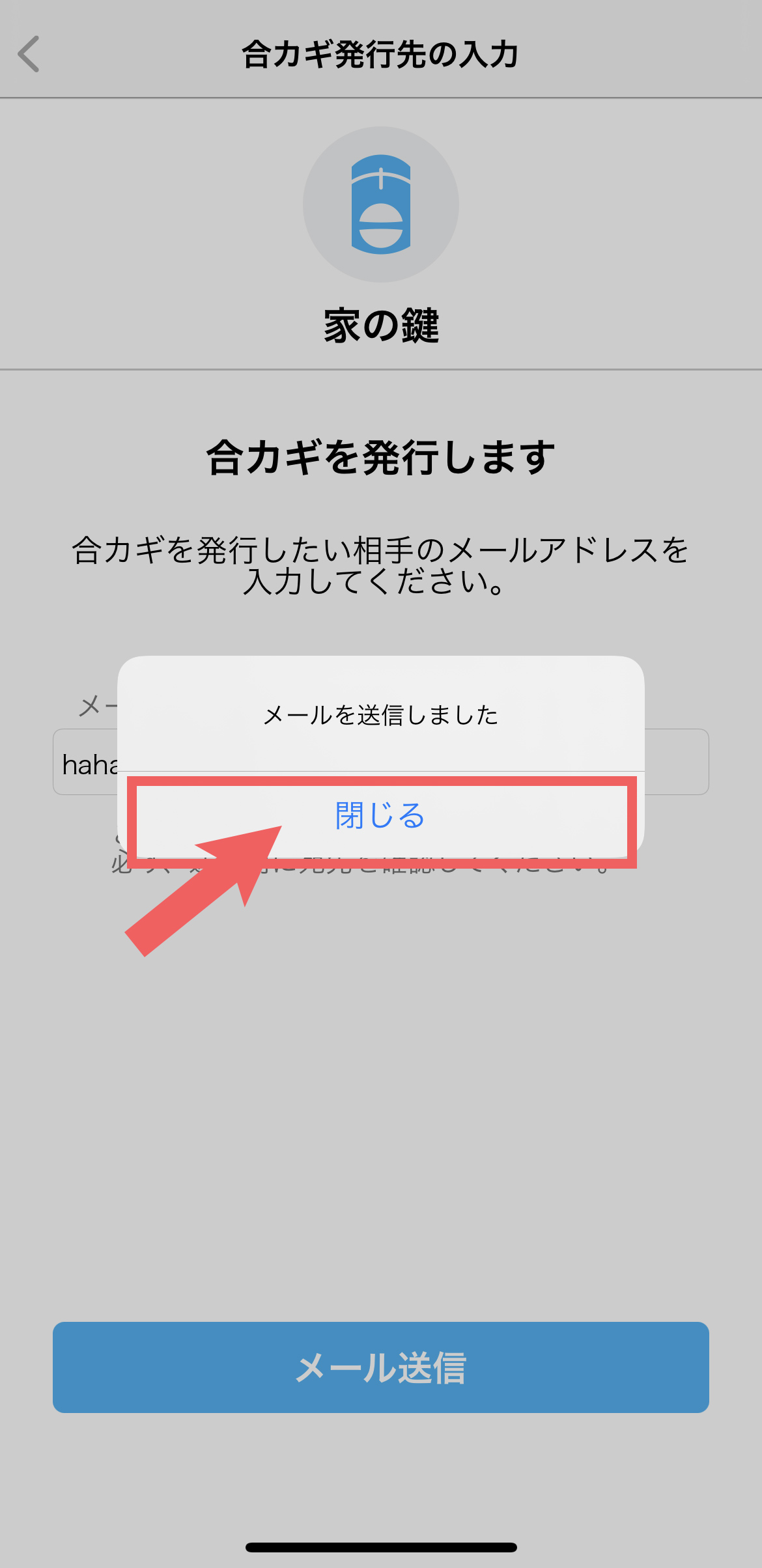
左側写真:メールを送信して、
右側写真:「閉じる」をタップして終了します。
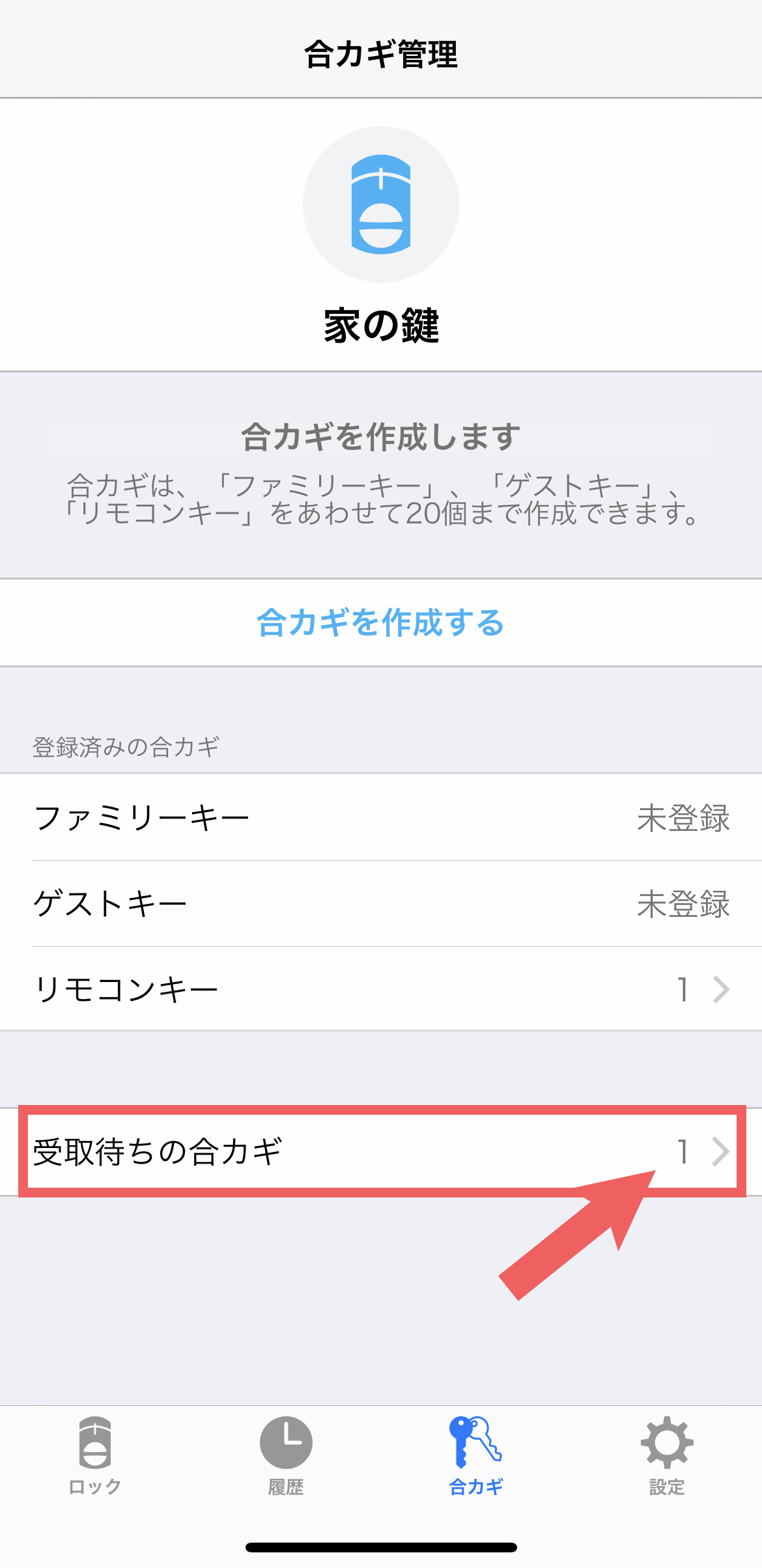
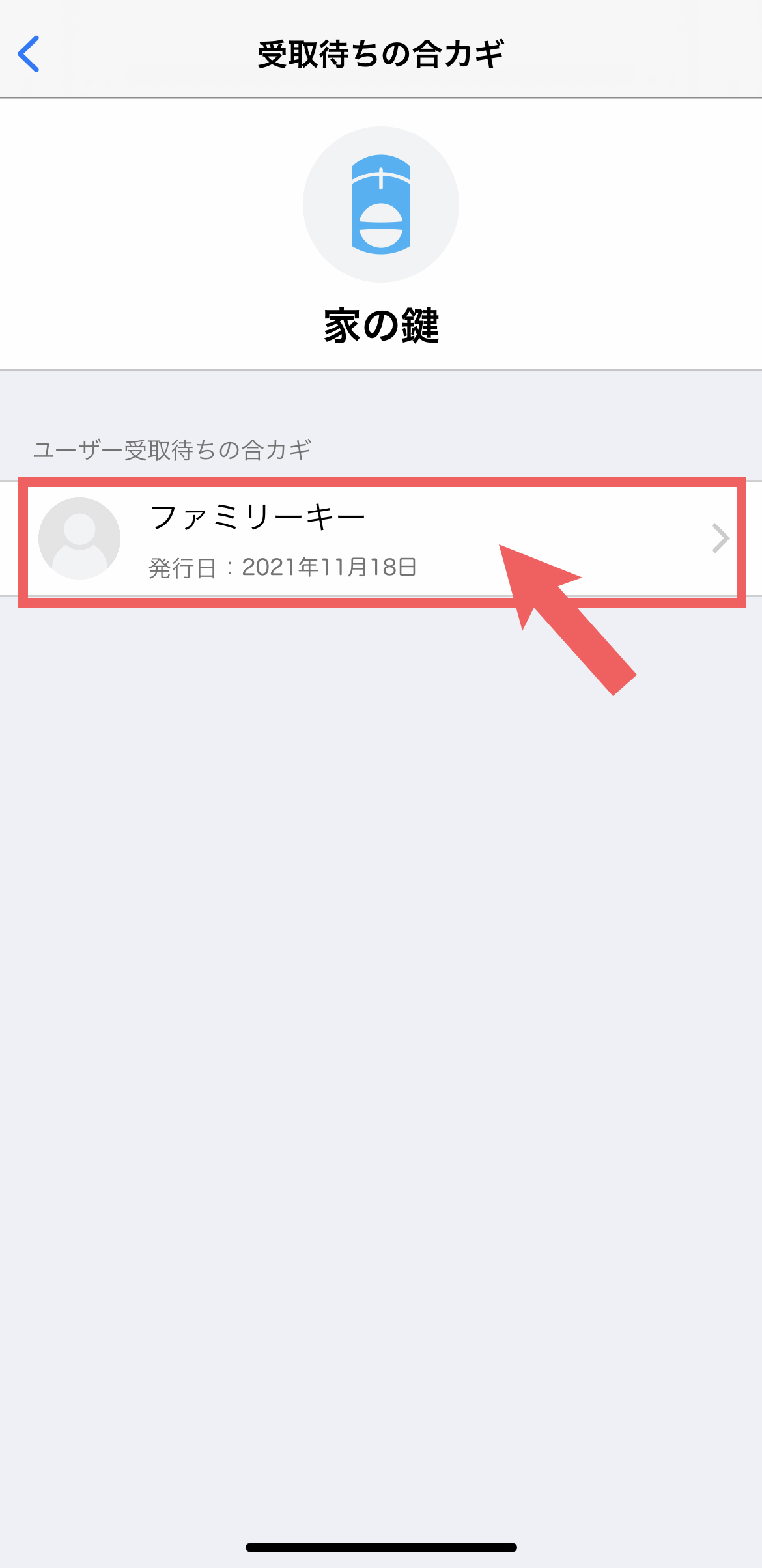
左側写真:合鍵ページに戻ると、「受け取り待ちの合カギ」が「1」と表示されています。これで相手側で受け取るとファミリーキーが「1」になり受け取り待ちの表示が無くなります。
右側写真:受け取り待ちの合鍵をタップすると発行したキーの表示が出ます。
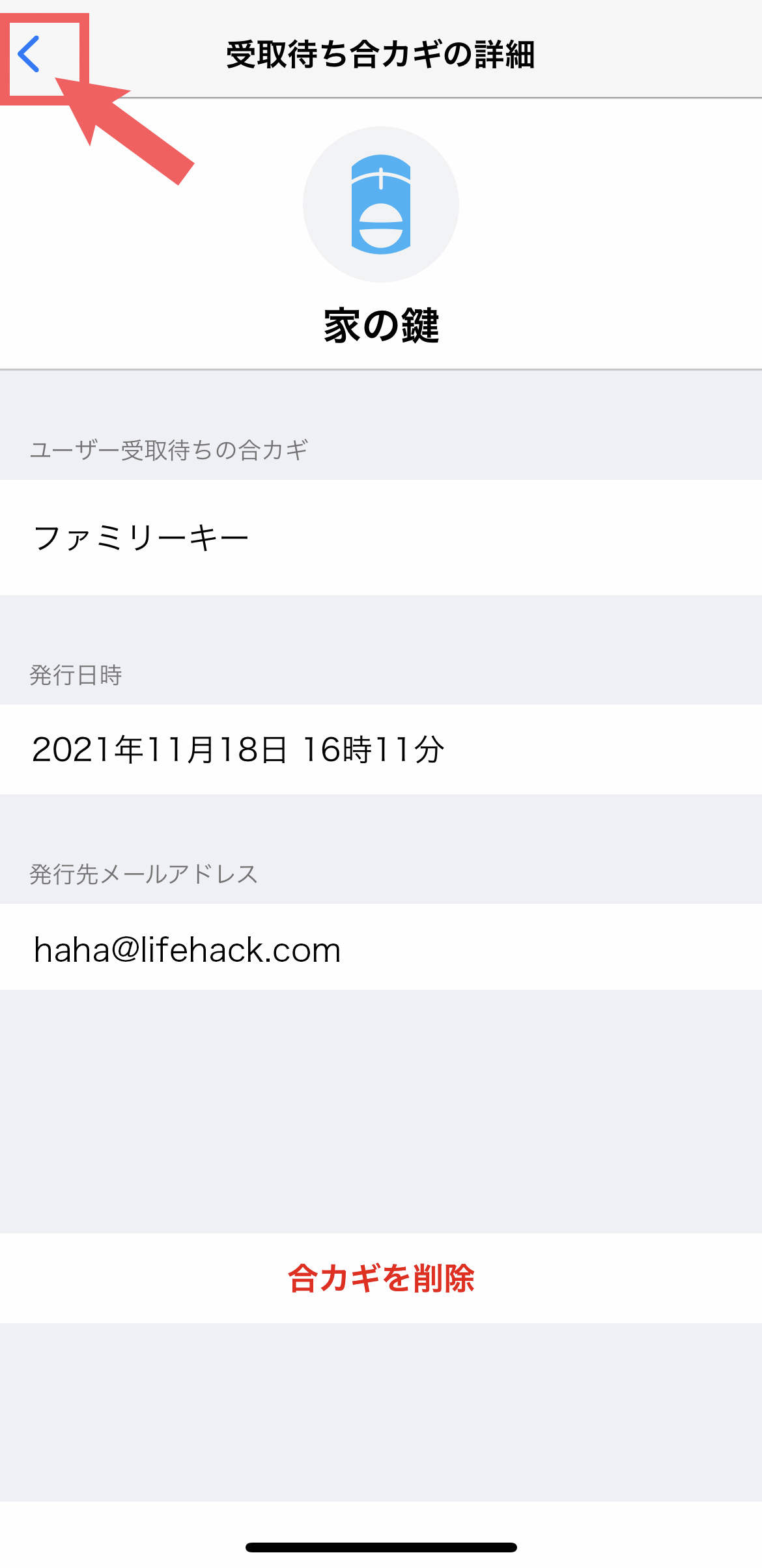
左側写真:これでこちら側からの操作はおしまいです。次はこのメールを受け取った側の操作になります。
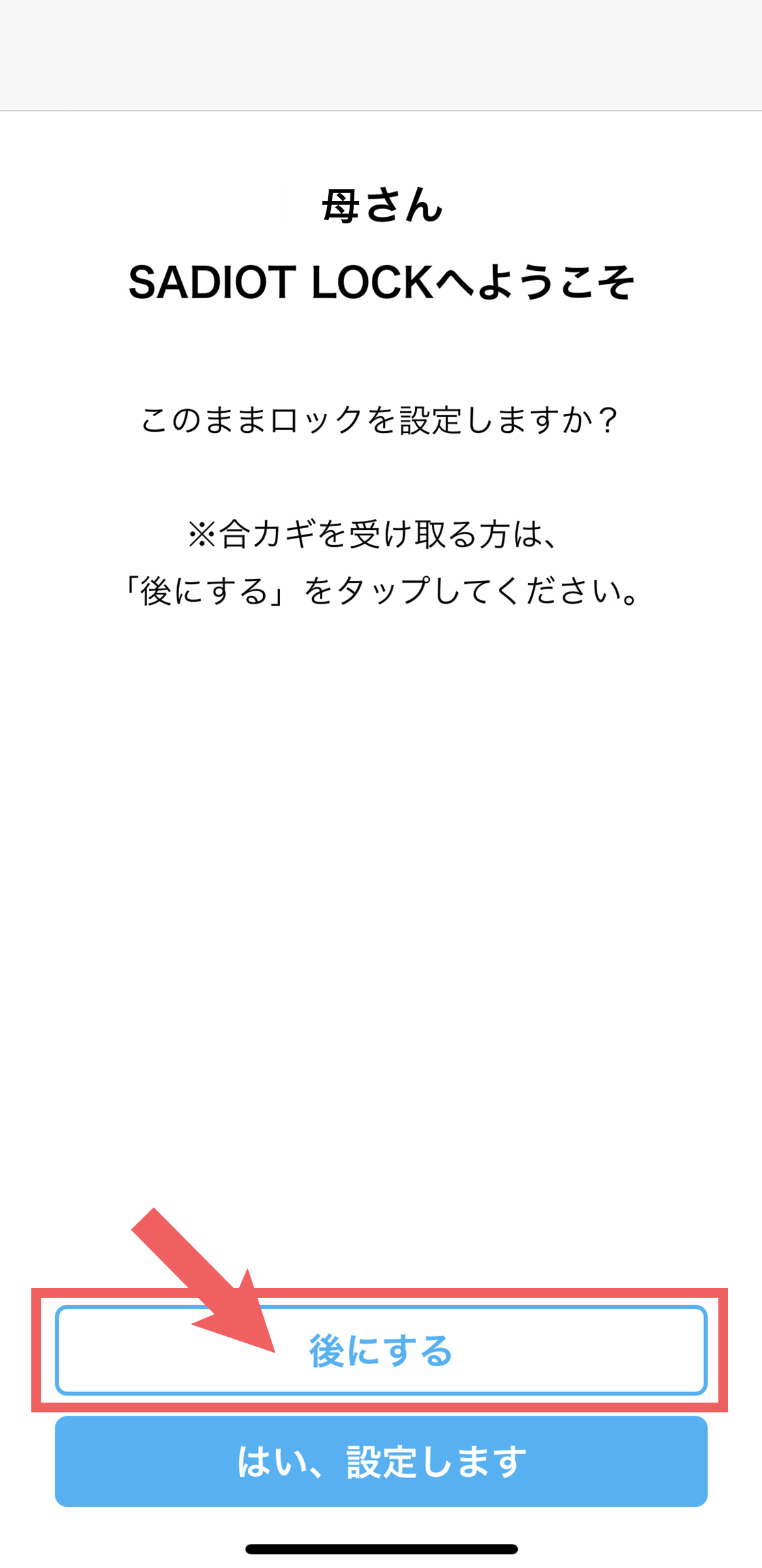
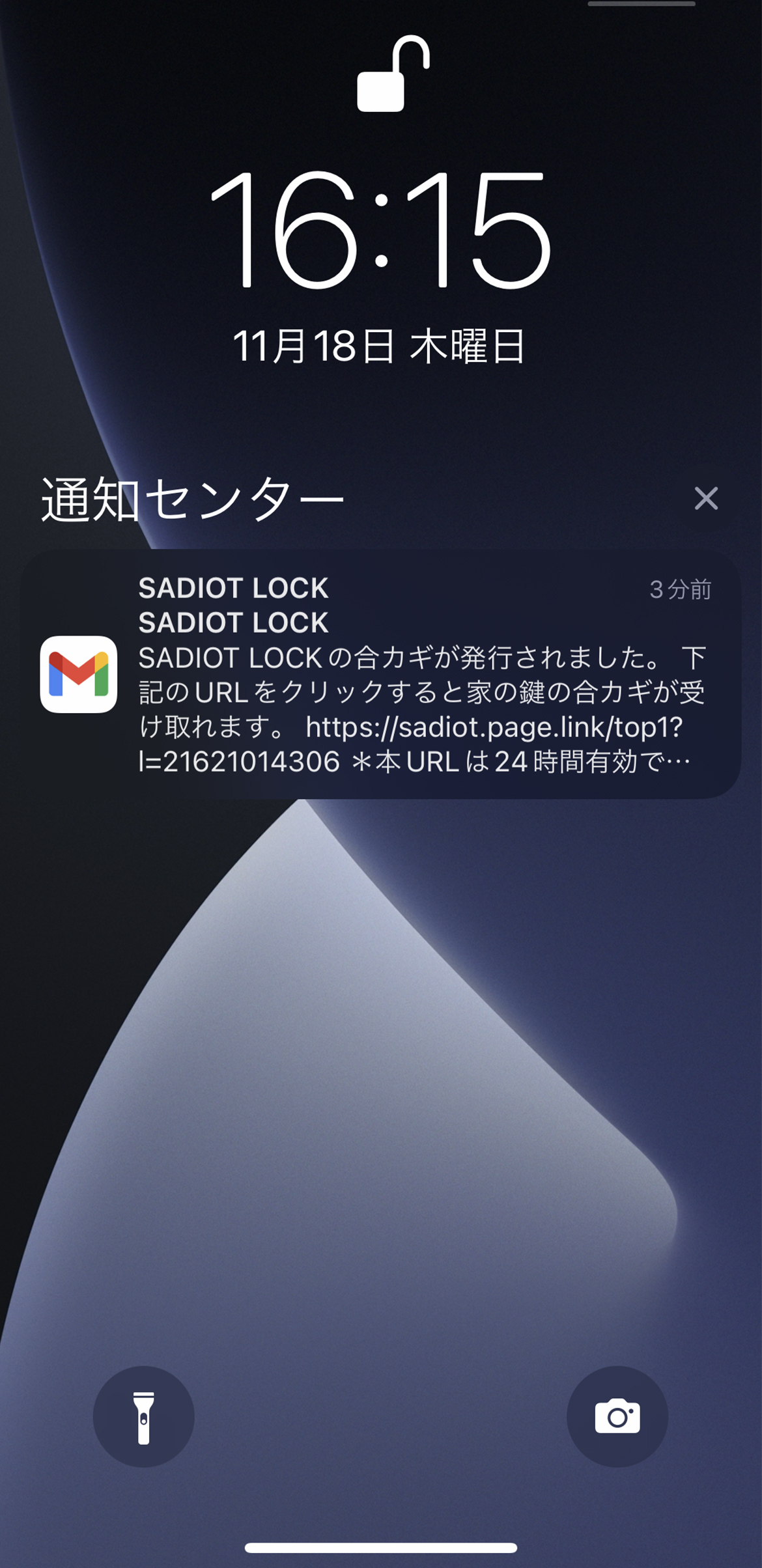
左側写真:SADIO LOCKのアプリはインストールとユーザー登録が終わりそのままロックを設定するかどうか聞かれたら、設定はせずに「後にする」をタップして終わりにしてください。
右側写真:先の項で送った合鍵のメールを受け取ったらiPhoneでメールを開き、
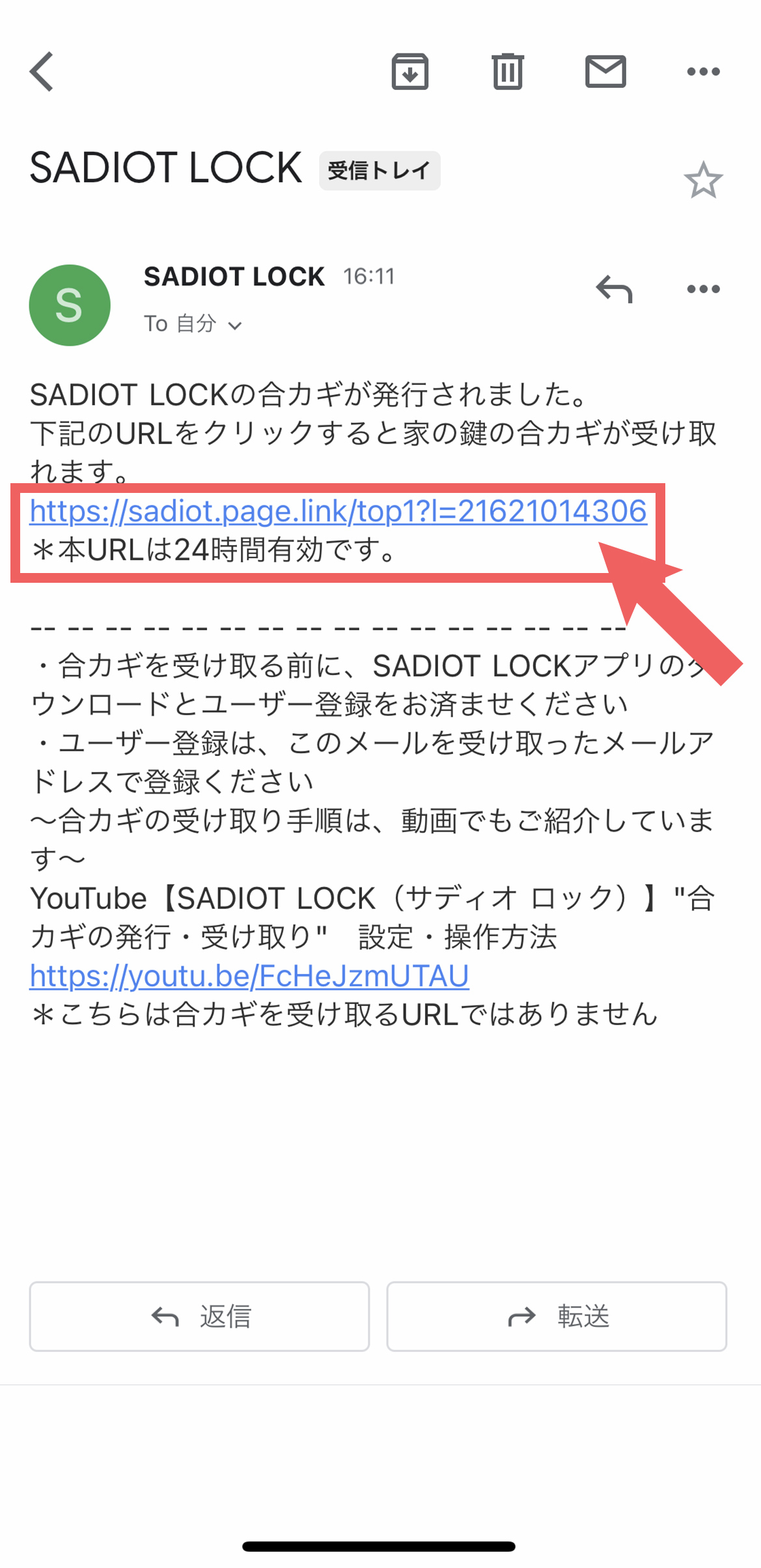
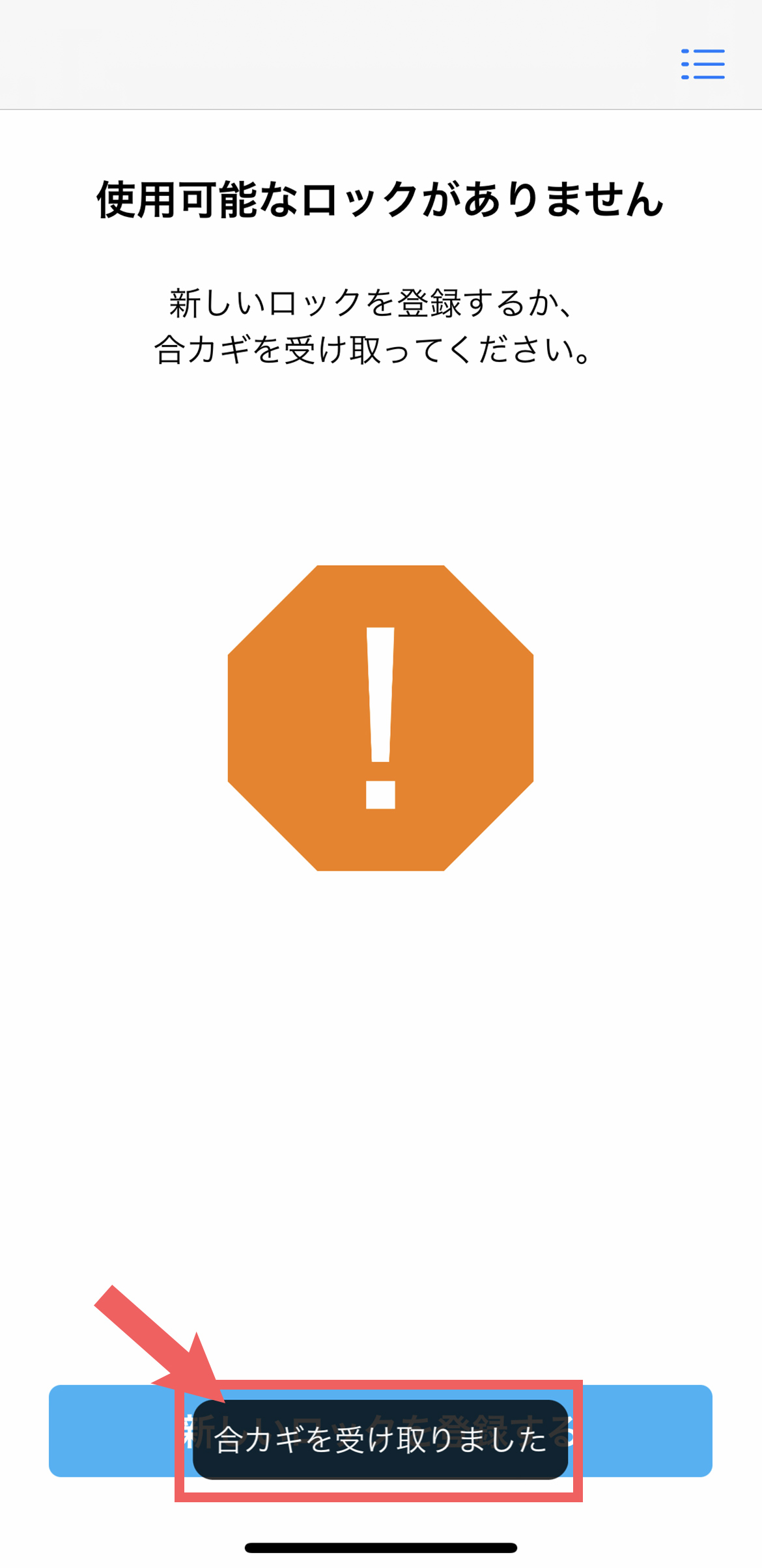
左側写真:メールの上部にあるURLをタップします。
右側写真:そうすると画面がSADIO LOCKに移動し、「合カギを受け取りました」と表示されます。
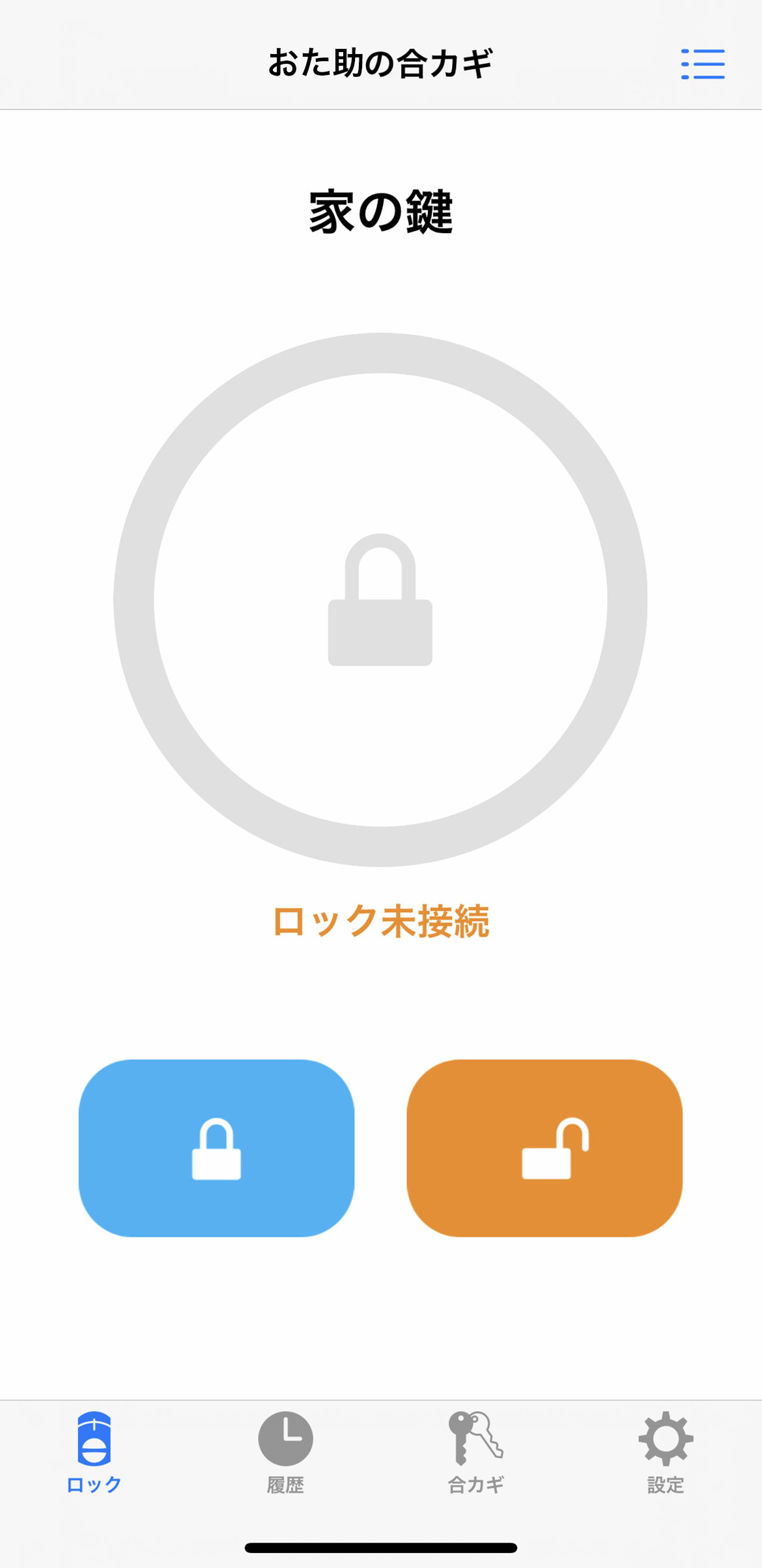
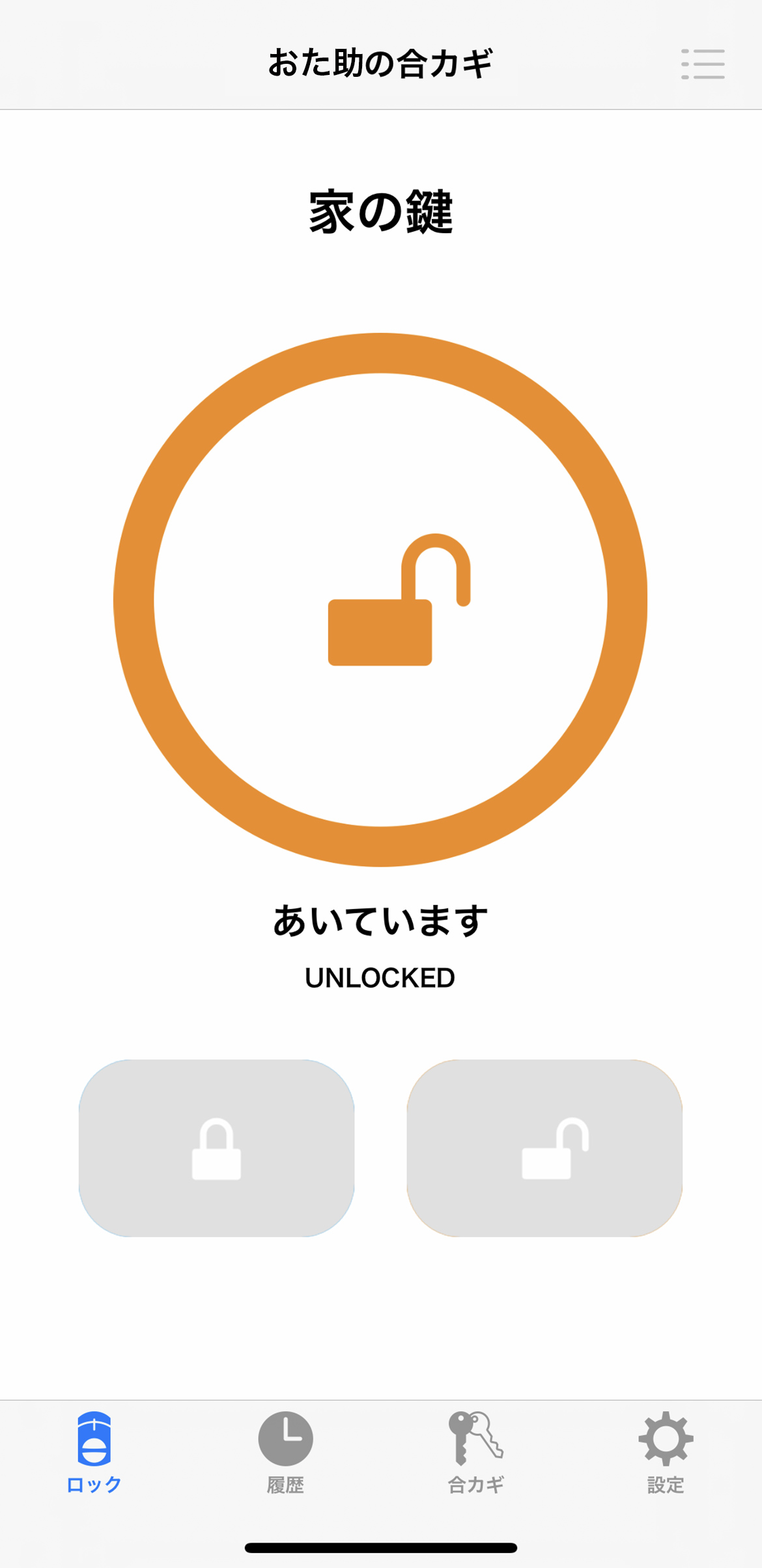
左側写真:数秒待つと、送られてきたカギの開閉が出来るようになります。
右側写真:試しに開閉し、問題なければこれで合鍵の設定は以上になります。
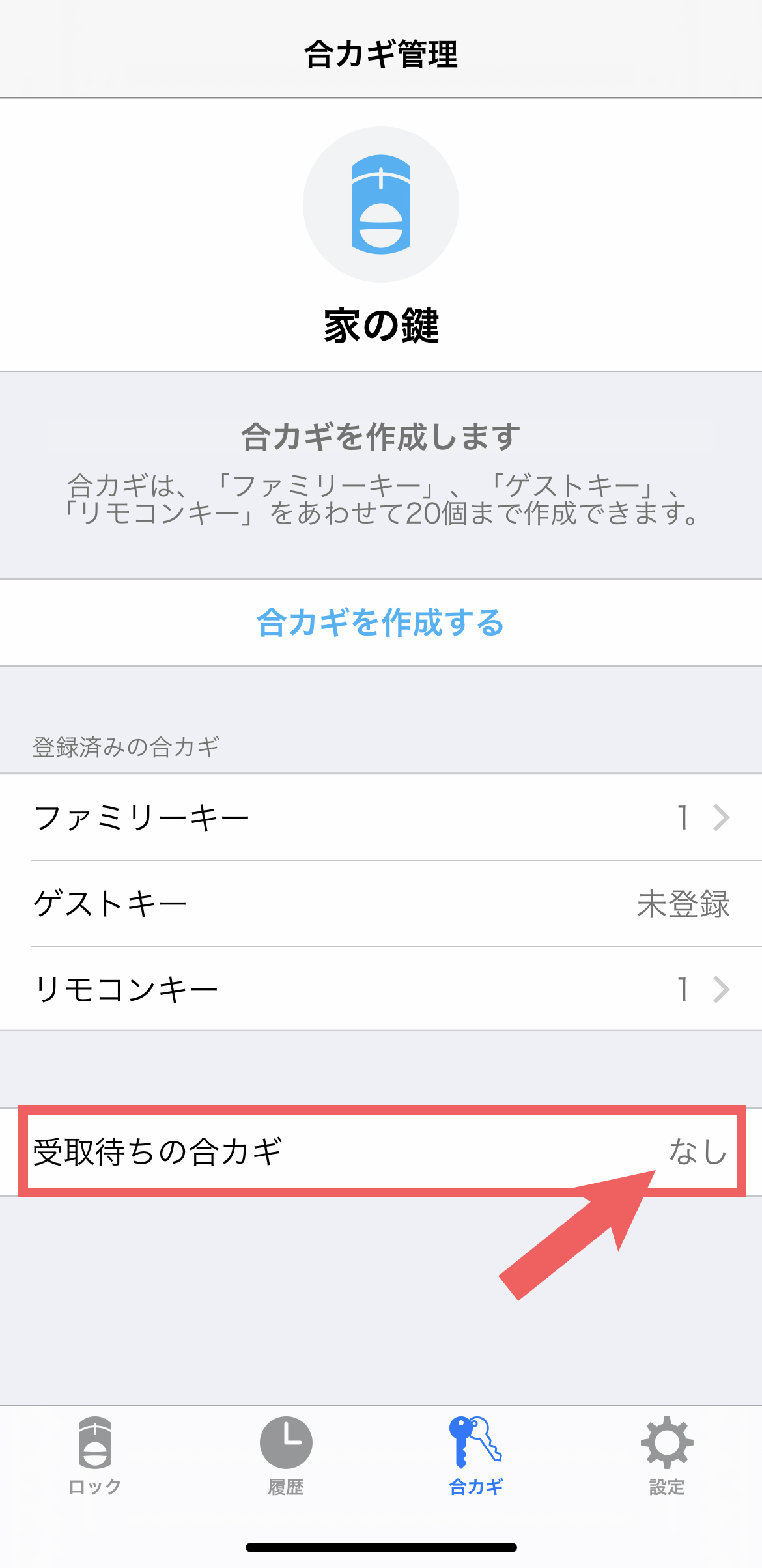
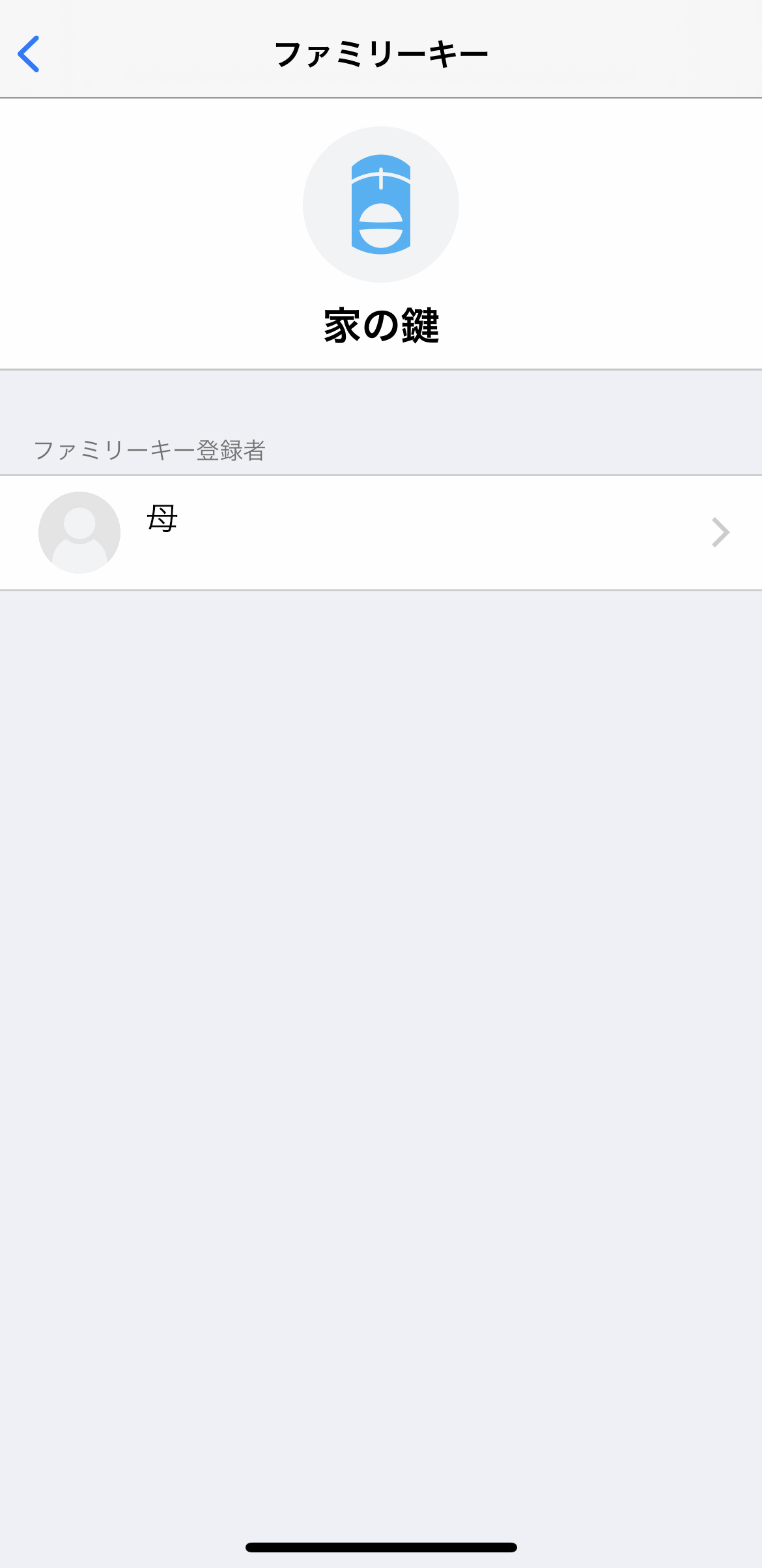
左側写真:ファミリーキーが「1」になっており、そこをタップすると、
右側写真:ユーザー名が書かれて登録が済んだことがわかります。これで合鍵の設定は終わります。
ヘルプページの紹介
- 取付け方法・可否確認
- スタートアップガイド
- 使い方・各種設定
- よくあるご質問
- お問い合わせ情報入力
- アプリご利用ガイド
- アプリのアップデート方法
初期設定・ロックの登録初期化・ハブの登録初期化・ハンズフリーの設定・合鍵の発行受け取り削除・Apple Watch登録手順は解説の動画もあります。
注意事項
公式のホームページにもあるように物理カギは必ず持ち歩きください。万が一締め出されてしまっても通常の鍵穴を利用し、物理カギでの解施錠が可能になります。

おた助くん〜!スマートロック快適だよー!家族みんなでアプリから鍵を共有できるから便利だね。

それは良かったよー!

おた助くん今回もいいもの教えてくれてありがとう。知らない間に感じていた鍵の開け締めのストレスがこれでぐんと減ったよ。スマホを取り出して鍵を開けるのはちょっと億劫かと思ったけど、鍵を探してさすほうがよっぽど手元が面倒だったことに気づいたよ。わしもすっかりスマホ世代じゃ。

とんでもないです。僕は紹介しただけでおじいちゃんが自分で使ってみて活用してくれることがすごいんです!それではこのカギで特に困っていることはないですか。

うーんそうだな。そうはいってもやっぱりスマホを出すのが億劫な時があるからそういうのを解決する術はないかなとか思ったりするけど。

そうだね。出かける時にカギを施錠するのにスマホを取り出したりするのはちょっと手間かな?ちょっと矛盾しちゃうけど鍵は鍵という役割がひとつだけでそれを探せばいいんだがスマホの中にはいろんな機能があるから鍵を開けたくてスマホを開いたのになんで開いたか忘れちゃう時があるんだよね。

そうなんですね。わかる気がします。なんでもスマホで出来るけどなにするか忘れちゃう時ってありますよね。それでしたらハンズフリーでスマホを取り出さずに開けることも、外出するときはオートロックで閉まる設定も簡単に出来るのでそのやり方をお伝えします。もしスマホ自体を開くことが面倒でしたらリモコンキーでも開閉も出来るのでそのあたりも説明しましょうか。

オートロックにできるなんてホテルの鍵みたいだね!ぜひ知りたい!僕も家をいつもギリギリに出ちゃうからさスマホ確認しないで家を出れるなんで最高じゃない。

学...どちらにしろカギの確認はしたほうがいいじゃろ。どちらにしろおた助くんに引き続き色々と教えてもらおうかね。

もちろんです。学くんのような人のために外出先から家の鍵の施解錠を確認することも出来る方法もあるのでそれも一緒にお伝えしますよ。

そうなんだ!知りたい〜!

鍵の他にハブというものを設置するとWi-Fi経由で操作出来るようになるんだよ。じゃあ引き続き説明していくね。
鬼頭さんから一言

まずはこの動画を見てください。
彼女は山田さんと言って、ぼくの友人で認知症当事者です。動画で彼女は自宅の玄関ドアのカギをあけようとしているのですが、なかなか苦労していますね。これは認知機能の障害によって、自分の持っている鍵と鍵穴の距離感がうまくつかめなくなっているために起こる生活上の困りごとです。彼女は長い時には30~40分も玄関前で苦労していました。鍵の開け閉めは毎日何回も行うものなので、大変ですよね。この課題を解決したのがスマートロックでした。彼女はスマートロックの話をすると本当にうれしそうに「楽になった!」と言っています。また閉め忘れがなくなったこともとても喜んでいました。
スマートロックは認知症の人のためにつくられたものではありませんが、山田さんはこれによってお出かけ時の苦労がひとつ減りました。お出かけが大好きな山田さんにとっては生活の質を上げる大切なアイテムなんです!
山田 彩
美術大学デザイン科卒業。ドローイングのワークショップなどを保育機関向けに行う。2拠点生活、DIY、釣り、罠猟見習い、クライミング、自宅でAirbnbなど興味のあることはなんでもやってみています。テクノロジーとガジェット好きが高じて今回の連載に参加させてもらいました。
鬼頭 史樹 <監修>
名古屋市北区西部いきいき支援センター(地域包括支援センター)社会福祉士
認知症当事者の経験をもとに、認知症当事者をはじめ多様な人と協働しながら「認知症フレンドリー」な社会をめざして活動を展開している。
